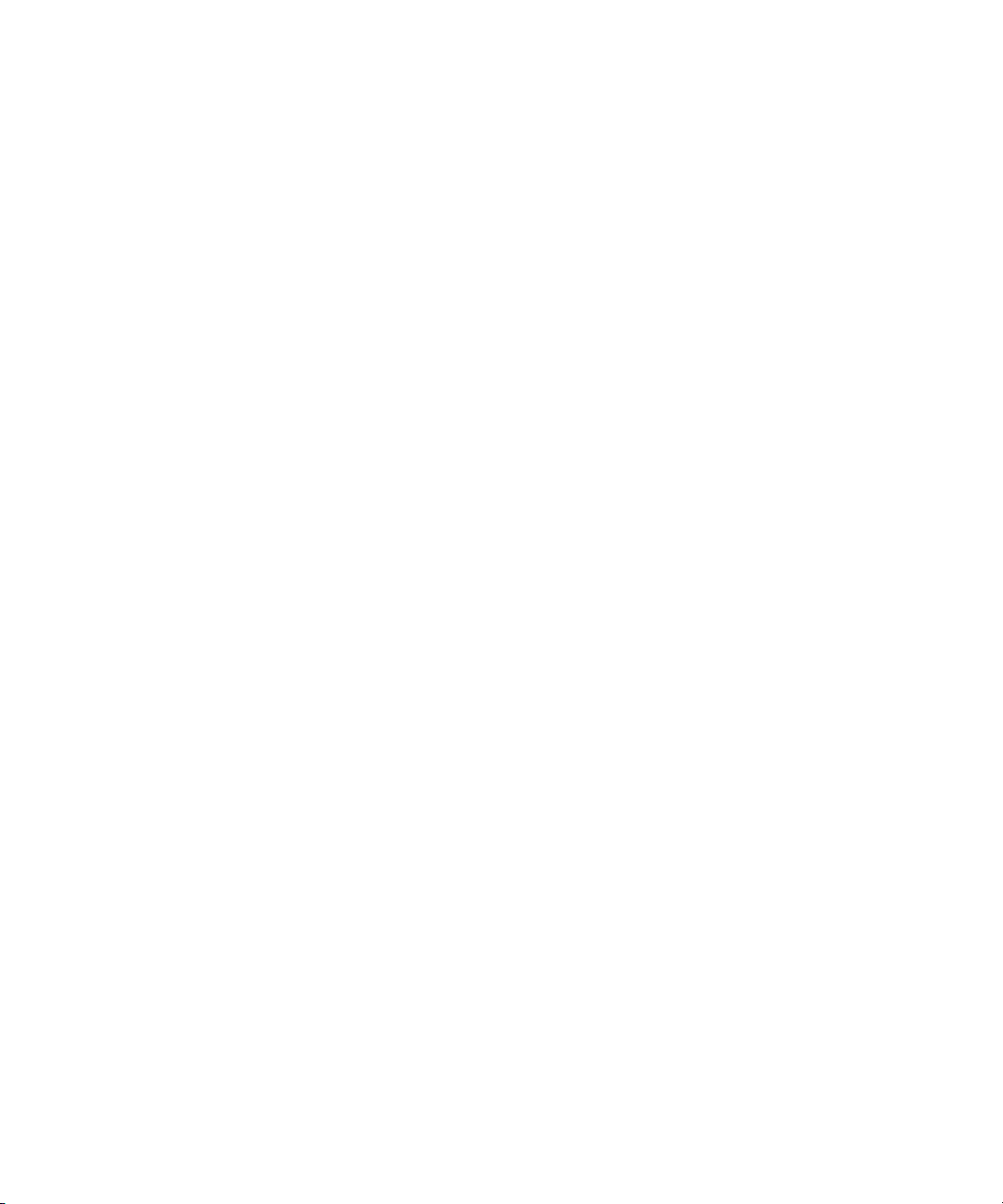
Dell™ Latitude™ D830
Käyttöopas
Malli PP04X
www.dell.com | support.dell.com
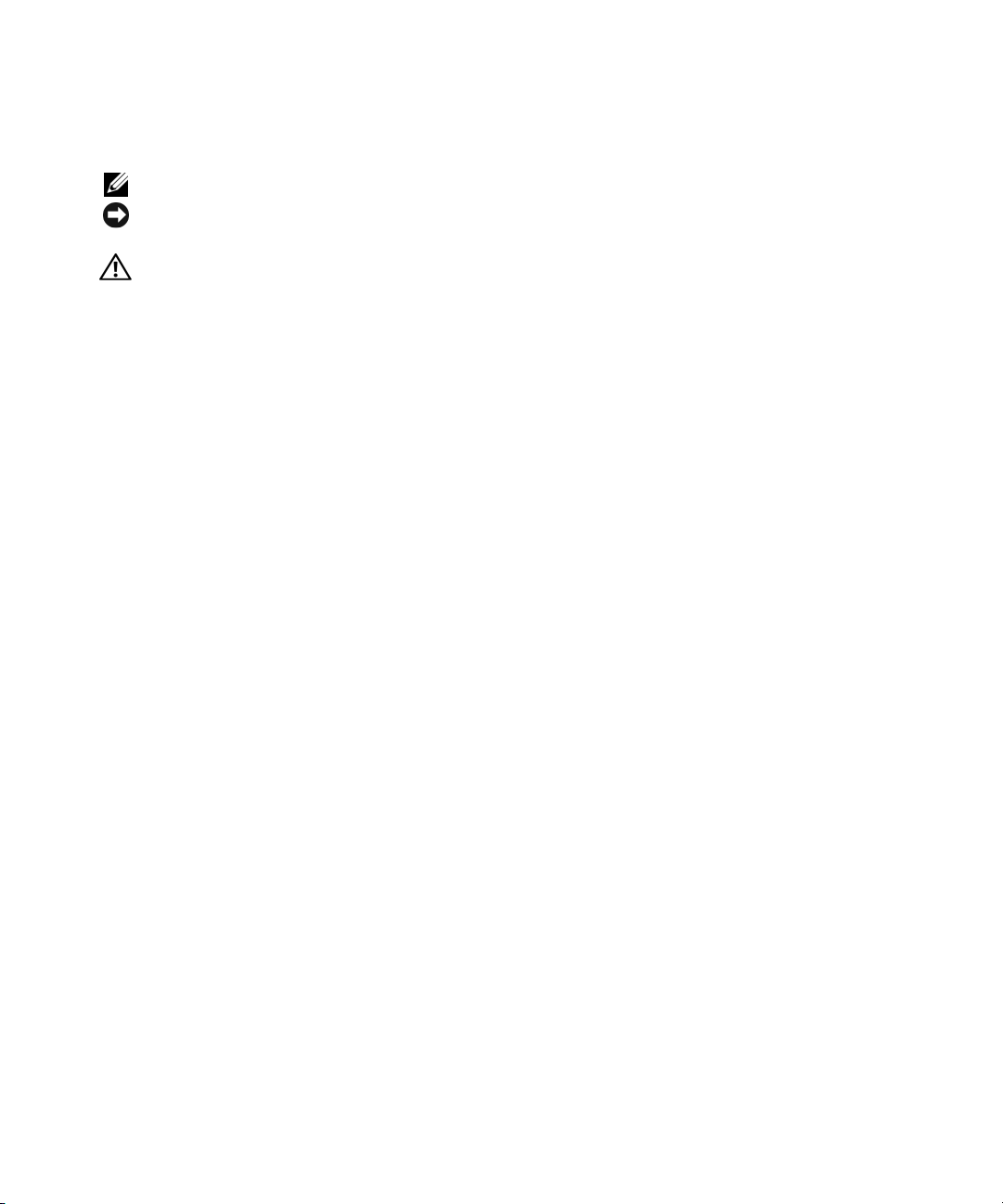
Huomautukset, varoitukset ja vaarat
HUOMAUTUS: HUOMAUTUKSET ovat tärkeitä tietoja, joiden avulla voit käyttää tietokonetta entistäkin paremmin.
VAROITUS: VAROITUKSET ovat varoituksia tilanteista, joissa laitteisto voi vahingoittua tai joissa tietoja voidaan
menettää. Niissä kerrotaan myös, miten nämä tilanteet voidaan välttää.
VAARA: VAARA-ilmoitukset kertovat tilanteista, joihin saattaa liittyä omaisuusvahinkojen, loukkaantumisen tai
kuoleman vaara.
Lyhenteet
Lyhenteiden luettelo on kohdassa ”Sanasto” sivulla 145.
Jos ostit Dellin™ n-sarjan tietokoneen, mitkään tässä asiakirjassa esitettävät viittaukset Microsoft
-käyttöjärjestelmiin eivät koske sinua.
®
Windows®
____________________
Tämän asiakirjan tiedot voivat muuttua ilman erillistä ilmoitusta.
© 2007 Dell Inc. Kaikki oikeudet pidätetään.
Tämän tekstin kaikenlainen kopioiminen ilman Dell Inc:n kirjallista lupaa on jyrkästi kielletty.
Tekstissä käytetyt tavaramerkit: Dell, DELL-logo, Latitude, ExpressCharge, TravelLite, Strike Zone, Wi-Fi Catcher ja Dell OpenManage ovat
Dell Inc:n tavaramerkkejä; Intel, Core ja Celeron ovat Intel Corporationin rekisteröityjä tavaramerkkejä; Microsoft, Outlook, Windows Vista
ja Windows ovat Microsoft Corporationin rekisteröityjä tavaramerkkejä tai tavaramerkkejä; Bluetooth on rekisteröity tavaramerkki, jonka
omistaa Bluetooth SIG, Inc. ja jota Dell käyttää lisenssillä; EMC on EMC Corporationin rekisteröity tavaramerkki; ENERGY STAR on U.S.
Environmental Protection Agencyn eli Yhdysvaltojen ympäristönsuojeluviranomaisen rekisteröity tavaramerkki. ENERGY STAR
-kumppanina Dell Inc. on todennut, että tämä tuote vastaa energian säästöä koskevia ENERGY STAR -ohjeita.
Muut tekstissä mahdollisesti käytetyt tavaramerkit ja tuotenimet viittaavat joko merkkien ja nimien haltijoihin tai näiden tuotteisiin. Dell Inc.
kieltää omistusoikeutensa muihin kuin omiin tavaramerkkeihinsä ja tuotenimiinsä.
Malli PP04X
Joulukuu 2007 Versio A01
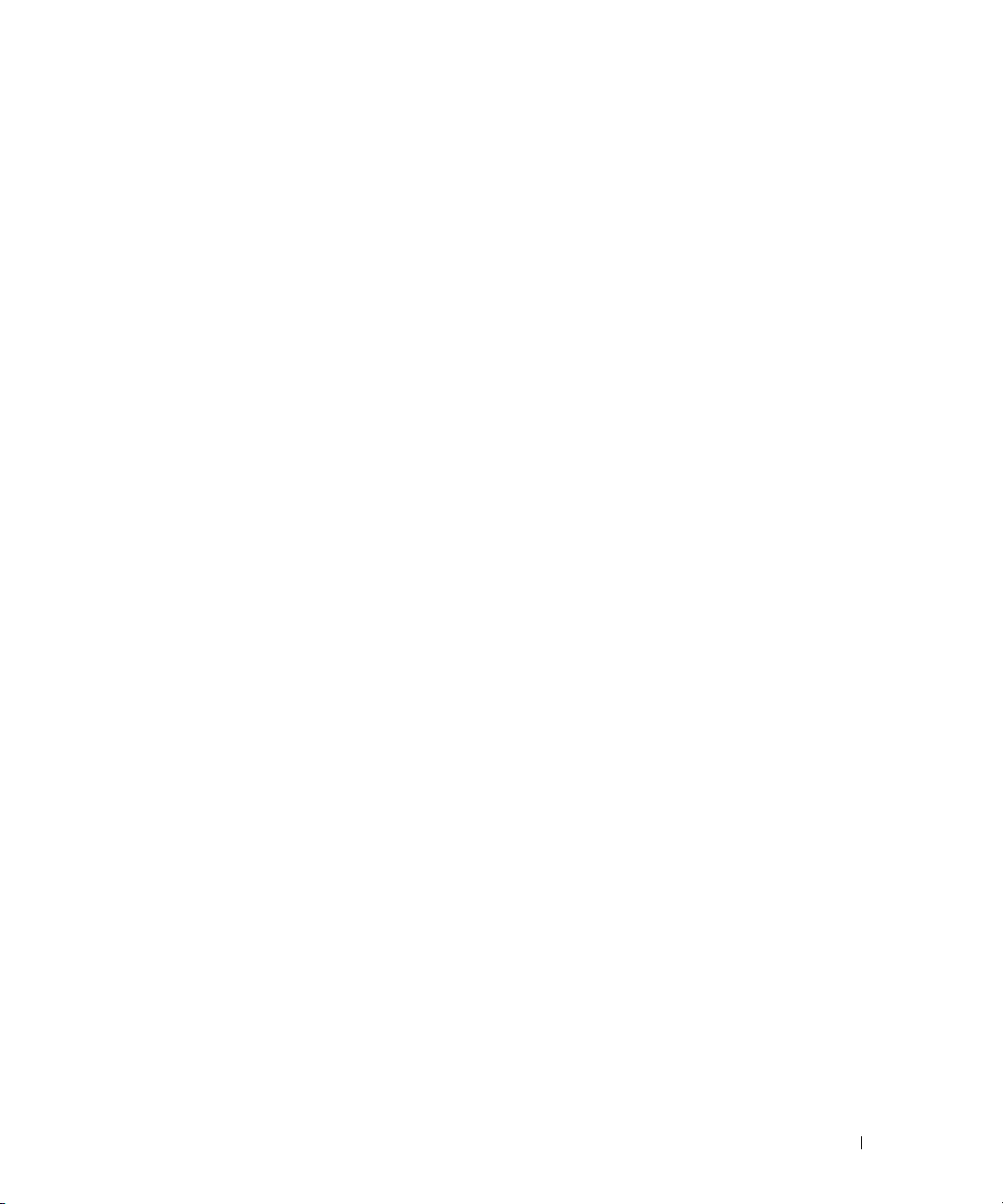
Sisältö
1 Tiedon löytäminen
2 Tietoja tietokoneesta
Tietokone edestä katsottuna. . . . . . . . . . . . . . . . . . . . . . . . . . . 15
Tietokone vasemmalta katsottuna
Tietokone oikealta katsottuna
Takaa katsottuna
Alta katsottuna
. . . . . . . . . . . . . . . . . . . . . . . . . . . . . . . . . 22
. . . . . . . . . . . . . . . . . . . . . . . . . . . . . . . . . . 24
Tietojen siirtäminen uuteen tietokoneeseen
. . . . . . . . . . . . . . . . . . . . . . . . 19
. . . . . . . . . . . . . . . . . . . . . . . . . . 21
. . . . . . . . . . . . . . . . . . 27
Ohjatun tiedostojen ja asetusten siirtämisen
suorittaminen Käyttöjärjestelmä-CD-levyllä
. . . . . . . . . . . . . . . . 27
Ohjatun tiedostojen ja asetusten siirtämisen
suorittaminen ilman Käyttöjärjestelmä-CD-levyä
Windows Vista™
. . . . . . . . . . . . . . . . . . . . . . . . . . . . . . 29
. . . . . . . . . . . . . 28
3 Akun käyttö
Akun suoritusteho . . . . . . . . . . . . . . . . . . . . . . . . . . . . . . . . 31
Akun latauksen tarkistus
Dell™ QuickSet -akkumittari
Microsoft
®
Windowsin® virtamittari . . . . . . . . . . . . . . . . . . . . 32
Latausmittari
Akun tyhjenemisvaroitus
Akkuvirran säästäminen
. . . . . . . . . . . . . . . . . . . . . . . . . . . . 32
. . . . . . . . . . . . . . . . . . . . . . . . 32
. . . . . . . . . . . . . . . . . . . . . . . . . . . . . . . . 32
. . . . . . . . . . . . . . . . . . . . . . . . . . 33
. . . . . . . . . . . . . . . . . . . . . . . . . . . . . 33
Virrankulutuksen hallintatilat
Valmiustila
Lepotila
. . . . . . . . . . . . . . . . . . . . . . . . . . . . . . . . . 33
. . . . . . . . . . . . . . . . . . . . . . . . . . . . . . . . . . . 34
. . . . . . . . . . . . . . . . . . . . . . . . . . 33
Virrankulutuksen hallinta-asetusten määrittäminen
Akun lataaminen
. . . . . . . . . . . . . . . . . . . . . . . . . . . . . . . . . 35
. . . . . . . . . . . . . . 35
Sisältö 3

Akun vaihtaminen . . . . . . . . . . . . . . . . . . . . . . . . . . . . . . . . 35
Akun säilytys
. . . . . . . . . . . . . . . . . . . . . . . . . . . . . . . . . . . 36
4 Näppäimistön käyttö
Numeronäppäimet . . . . . . . . . . . . . . . . . . . . . . . . . . . . . . . . 37
Näppäinyhdistelmät
Järjestelmätoiminnot
Akku
. . . . . . . . . . . . . . . . . . . . . . . . . . . . . . . . . . . . . 37
Näyttötoiminnot
Virranhallinta
Microsoft
Kosketuslevy
Kosketuslevyn ja sauvaohjaimen mukauttaminen
Sauvaohjaimen pään vaihtaminen
. . . . . . . . . . . . . . . . . . . . . . . . . . . . . . . 37
. . . . . . . . . . . . . . . . . . . . . . . . . . . . 37
. . . . . . . . . . . . . . . . . . . . . . . . . . . . . . . 38
. . . . . . . . . . . . . . . . . . . . . . . . . . . . . . . . 38
®
Windows® Logo -näppäintoiminnot . . . . . . . . . . . . . . 38
. . . . . . . . . . . . . . . . . . . . . . . . . . . . . . . . . . . 39
. . . . . . . . . . . . . 40
. . . . . . . . . . . . . . . . . . . . . . . 40
5 Multimedian käyttö
CD- ja DVD-levyjen toistaminen . . . . . . . . . . . . . . . . . . . . . . . . . 41
Äänenvoimakkuuden säätö
Äänenvoimakkuus-ikkuna
Äänenvoimakkuuden säätöpainikkeet
. . . . . . . . . . . . . . . . . . . . . . . . . . . 42
. . . . . . . . . . . . . . . . . . . . . . . . . 42
. . . . . . . . . . . . . . . . . . . 42
6 Näytön käyttö
4 Sisältö
Kuvan säätö
. . . . . . . . . . . . . . . . . . . . . . . . . . . . . . . . . . . 42
Kirkkauden säätö . . . . . . . . . . . . . . . . . . . . . . . . . . . . . . . . 43
Videokuvan vaihtaminen tietokoneen näytöltä projektoriin
. . . . . . . . . . 43
Kuvien ja tekstin suurentaminen ja terävöittäminen
näytöllä: Näyttötarkkuuden ja virkistystaajuuden asetus
®
Microsoft
Windows Vista™
Windows® XP . . . . . . . . . . . . . . . . . . . . . . . . . 44
. . . . . . . . . . . . . . . . . . . . . . . . . . . . . . 44
. . . . . . . . . . . 43
Ulkoisen näytön käyttäminen samanaikaisesti
tietokoneen näytön laajentamiseen
. . . . . . . . . . . . . . . . . . . . . . 44

Microsoft® Windows® XP . . . . . . . . . . . . . . . . . . . . . . . . . 44
Windows Vista™
. . . . . . . . . . . . . . . . . . . . . . . . . . . . . . 45
Ulkoisen näytön käyttäminen päänäyttönä:
Ensisijaisen ja toissijaisen näytön vaihto
®
Microsoft
Windows Vista™
Windows® XP . . . . . . . . . . . . . . . . . . . . . . . . . 46
. . . . . . . . . . . . . . . . . . . . . . . . . . . . . . 46
. . . . . . . . . . . . . . . . . . . . 46
Ympäristön valotunnistimen käyttäminen
. . . . . . . . . . . . . . . . . . . . 46
7 Verkkojen asettaminen ja käyttäminen
Verkon tai tai laajakaistamodeemin kaapelin liittäminen . . . . . . . . . . . 49
Verkon asentaminen Microsoft Windows XP -käyttöjärjestelmässä
Verkon asentaminen Microsoft Windows Vista -käyttöjärjestelmässä
Wireless Local Area Network (WLAN) eli langaton lähiverkko
Mitä WLAN-yhteyden muodostamiseen tarvitaan
Langattoman verkkokortin tarkistus
. . . . . . . . . . . . . . . . . . . . 50
. . . . . . . . . . . . . 50
Uuden WLAN-yhteyden asentaminen langattomalla
reitittimellä ja laajakaistamodeemilla
Liitäntä WLANiin
. . . . . . . . . . . . . . . . . . . . . . . . . . . . . . 52
. . . . . . . . . . . . . . . . . . . . 51
Langattoman verkkoyhteyden tarkastelu Dell™ QuickSetin kautta
Mobile Broadband tai Wireless Wide Area Network (WWAN)
Mobile Broadband -verkkoyhteyden muodostamisen edellytykset
Mobile Broadband -kortin tarkistaminen
Kytkeytyminen Mobile Broadband -verkkoon
. . . . . . . . . . . . . . . . . . 54
. . . . . . . . . . . . . . . 54
Dell Mobile Broadband Card -kortin kytkeminen päälle/pois
Verkkoasetusten hallitseminen Dell QuickSetin
sijainnin profilointitoiminnolla
. . . . . . . . . . . . . . . . . . . . . . . 55
. . . . . 49
. . . . . . . . 50
. . . . . . . . 53
. . . . . . . 55
. . . . 49
. . . . 53
. . . . 54
Dell™ Wi-Fi Catcher™ Network Locator
Internet-yhteyden palomuuri
. . . . . . . . . . . . . . . . . . . . . . . . . . 56
. . . . . . . . . . . . . . . . . . . . 56
8 Korttien käyttö
Korttityypit . . . . . . . . . . . . . . . . . . . . . . . . . . . . . . . . . . . . 57
Korttiaihiot
Pitkät kortit
. . . . . . . . . . . . . . . . . . . . . . . . . . . . . . . . . . . . 57
. . . . . . . . . . . . . . . . . . . . . . . . . . . . . . . . . . . . 57
Sisältö 5
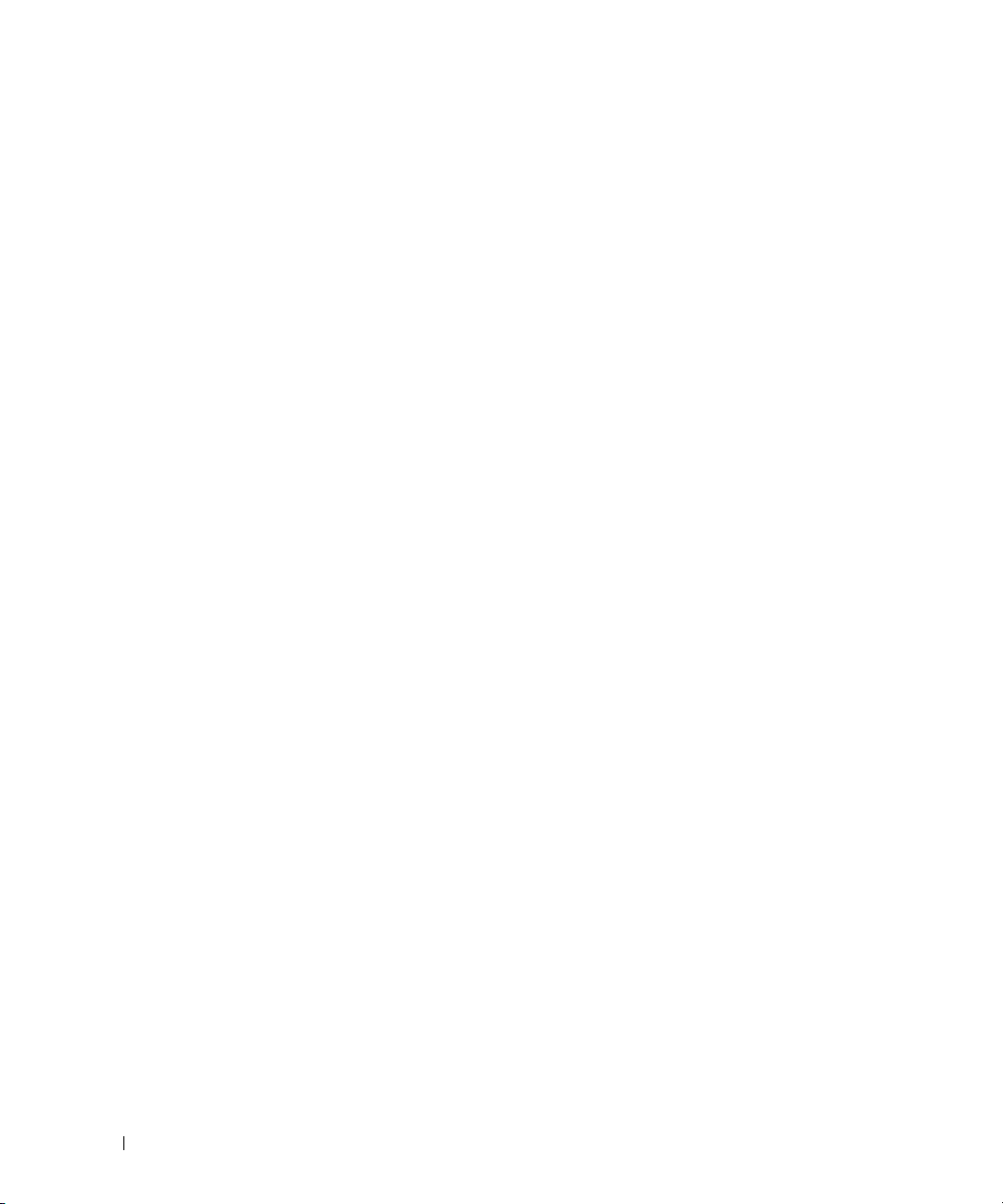
PC- tai ExpressCard-kortin asennus. . . . . . . . . . . . . . . . . . . . . . . 57
PC-kortti
ExpressCard-kortti
. . . . . . . . . . . . . . . . . . . . . . . . . . . . . . . . . . . 57
. . . . . . . . . . . . . . . . . . . . . . . . . . . . . 58
Kortin tai aihion poistaminen
. . . . . . . . . . . . . . . . . . . . . . . . . . 59
9 Tietokoneen suojaaminen
Suojakaapelilukko . . . . . . . . . . . . . . . . . . . . . . . . . . . . . . . . 61
Älykortit
Salasanat
Trusted Platform Module (TPM) -turvapiiri
Tietoturvan hallintaohjelmisto
Tietokoneen seurantaohjelmisto
Jos tietokone katoaa tai varastetaan
. . . . . . . . . . . . . . . . . . . . . . . . . . . . . . . . . . . . . 61
Tietoja älykorteista
Älykortin asennus
. . . . . . . . . . . . . . . . . . . . . . . . . . . . . . . . . . . . . 63
Pää-/järjestelmän salasanan käyttö
Järjestelmänvalvojan salasanan käyttö
Kiintolevyn salasanan käyttö
TPM-ominaisuuden ottaminen käyttöön
. . . . . . . . . . . . . . . . . . . . . . . . . . . . . 61
. . . . . . . . . . . . . . . . . . . . . . . . . . . . . . 62
. . . . . . . . . . . . . . . . . . . . 63
. . . . . . . . . . . . . . . . . . 64
. . . . . . . . . . . . . . . . . . . . . . . . 64
. . . . . . . . . . . . . . . . . . . 65
. . . . . . . . . . . . . . . . . . 65
. . . . . . . . . . . . . . . . . . . . . . . . . . 66
. . . . . . . . . . . . . . . . . . . . . . . . 66
. . . . . . . . . . . . . . . . . . . . . . 66
10 Vianmääritys
6 Sisältö
Dellin tekninen päivityspalvelu . . . . . . . . . . . . . . . . . . . . . . . . . 67
Dell Diagnostics
Dell Diagnostics -ohjelman käyttötilanteet
Dell Diagnostics -ohjelman käynnistäminen kiintolevyltä
. . . . . . . . . . . . . . . . . . . . . . . . . . . . . . . . . 67
. . . . . . . . . . . . . . . . . 67
. . . . . . . . . 67
Dell Diagnostics -ohjelman käynnistäminen lisävarusteena
saatavalta Drivers and Utilities -CD-levyltä
Dell Diagnostics -päävalikko
Dell-tukiapuohjelma
. . . . . . . . . . . . . . . . . . . . . . . . . . . . . . . 70
. . . . . . . . . . . . . . . . . . . . . . . . 69
Dell-tukiapuohjelman käynnistäminen
Dell-tukiapuohjelman kuvakkeen napsauttaminen
Dell-tukiapuohjelman kuvakkeen kaksoisnapsauttaminen
. . . . . . . . . . . . . . . . 68
. . . . . . . . . . . . . . . . . . . 70
. . . . . . . . . . . . . 71
. . . . . . . . . 71
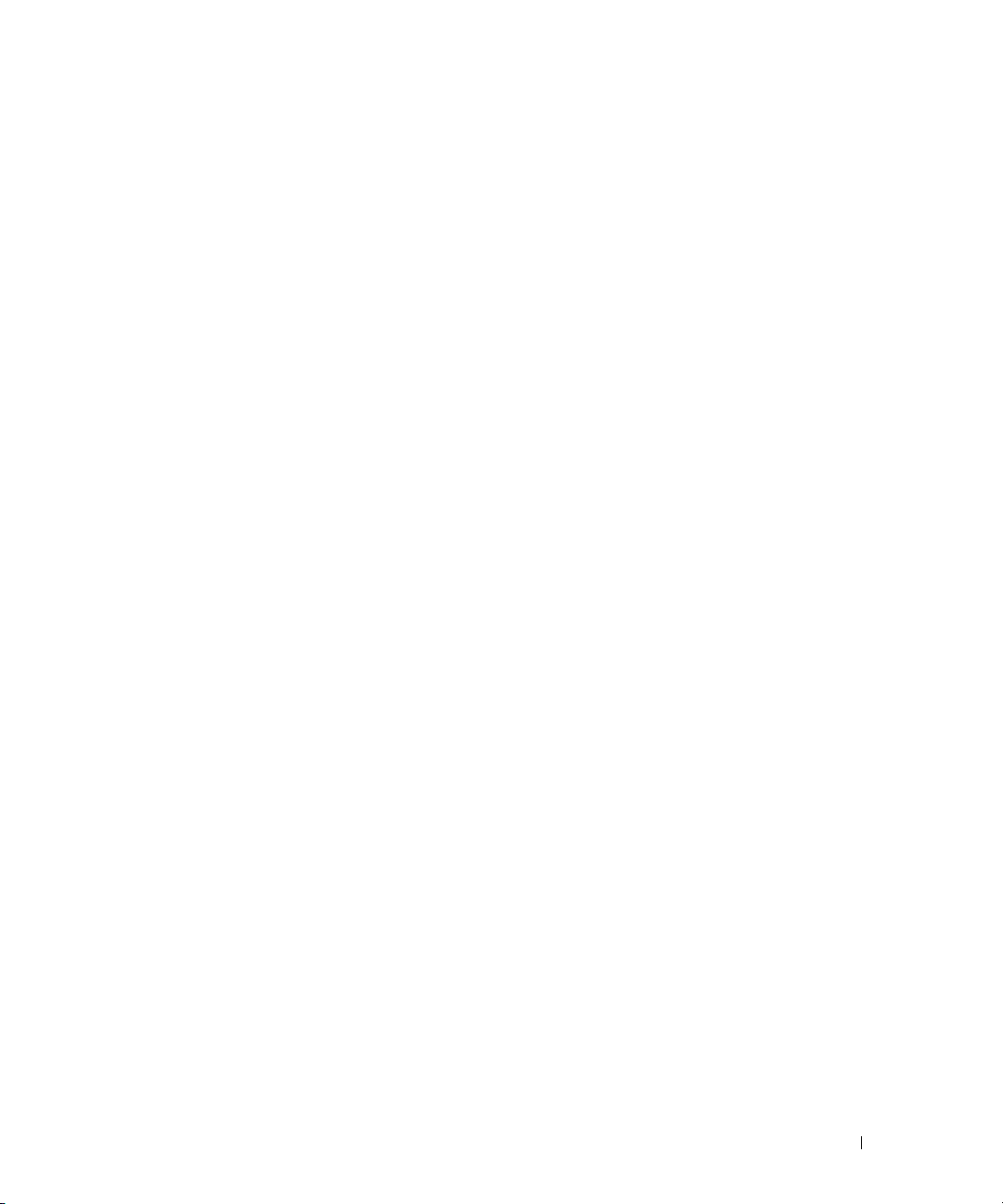
Asemaongelmat . . . . . . . . . . . . . . . . . . . . . . . . . . . . . . . . . 71
CD- ja DVD-asemien ongelmat
Kiintolevyongelmat
. . . . . . . . . . . . . . . . . . . . . . . . . . . . . 72
. . . . . . . . . . . . . . . . . . . . . . . 72
Sähköposti-, modeemi- ja Internet-ongelmat
Virhesanomat
IEEE 1394 -laiteongelmat
Näppäimistöongelmat
Ulkoisen näppäimistön ongelmat
Odottamattomat merkit
Lukittumiset ja ohjelmaongelmat
Tietokone ei käynnisty
Tietokone lakkaa reagoimasta
. . . . . . . . . . . . . . . . . . . . . . . . . . . . . . . . . . . 74
. . . . . . . . . . . . . . . . . . . . . . . . . . . . . 78
. . . . . . . . . . . . . . . . . . . . . . . . . . . . . . 78
. . . . . . . . . . . . . . . . . . . . . . 78
. . . . . . . . . . . . . . . . . . . . . . . . . . . 79
. . . . . . . . . . . . . . . . . . . . . . . . 79
. . . . . . . . . . . . . . . . . . . . . . . . . . . 79
. . . . . . . . . . . . . . . . . . . . . . . 79
Ohjelma lakkaa toimimasta tai kaatuu toistuvasti
Ohjelma on tarkoitettu Microsoft® Windowsin®
aikaisemmalle versiolle
Näyttö muuttuu täysin siniseksi
Muita ohjelmisto-ongelmia
Muistiongelmat
Verkko-ongelmat
Yleistä
. . . . . . . . . . . . . . . . . . . . . . . . . . . . . . . . . 81
. . . . . . . . . . . . . . . . . . . . . . . . . . . . . . . . . 81
. . . . . . . . . . . . . . . . . . . . . . . . . . . . . . . . . . . . 81
. . . . . . . . . . . . . . . . . . . . . . . . . . . 80
. . . . . . . . . . . . . . . . . . . . . . . 80
. . . . . . . . . . . . . . . . . . . . . . . . . 80
PC-kortin tai ExpressCard-kortin ongelmat
Virtaongelmat
. . . . . . . . . . . . . . . . . . . . . . . . . . . . . . . . . . 82
Tietokoneen riittävän virransaannin varmistaminen
Telakointivirtaan liittyvät seikat
. . . . . . . . . . . . . . . . . . . . . . . 83
. . . . . . . . . . . . . . . . . . 73
. . . . . . . . . . . . . 80
. . . . . . . . . . . . . . . . . . . 82
. . . . . . . . . . . . 83
Tulostinongelmat
Skanneriongelmat
Ääni- ja kaiutinongelmat
. . . . . . . . . . . . . . . . . . . . . . . . . . . . . . . . . 83
. . . . . . . . . . . . . . . . . . . . . . . . . . . . . . . . 84
. . . . . . . . . . . . . . . . . . . . . . . . . . . . 84
Sisäänrakennetuista kaiuttimista ei kuulu ääntä
Ulkoisista kaiuttimista ei kuulu ääntä
Kuulokkeista ei kuulu ääntä
Kosketuslevy- ja hiiriongelmat
. . . . . . . . . . . . . . . . . . . . . . . . . 85
. . . . . . . . . . . . . . . . . . . . . . . . . 85
. . . . . . . . . . . . . . 84
. . . . . . . . . . . . . . . . . . . . 85
Sisältö 7
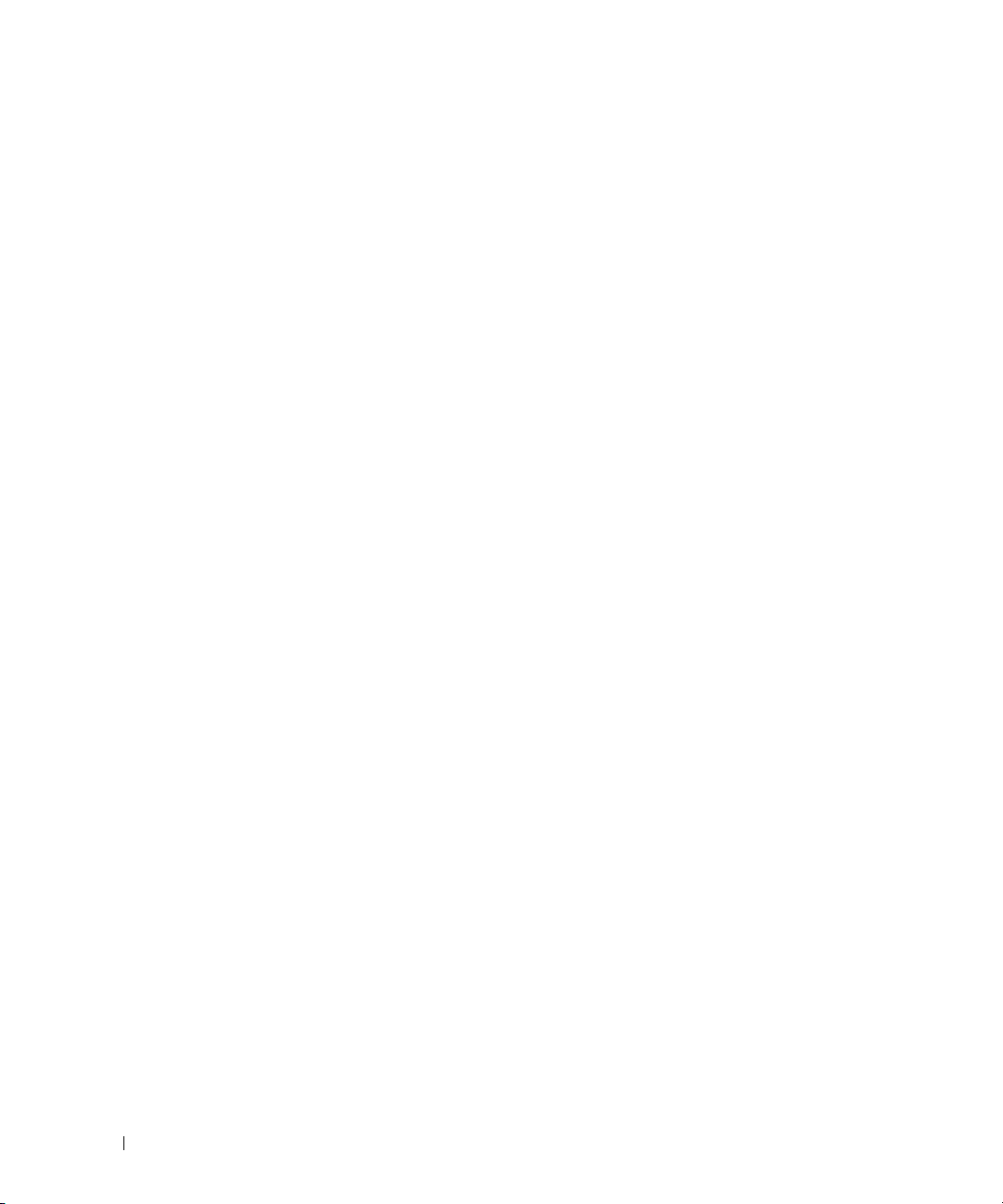
Video- ja näyttöongelmat . . . . . . . . . . . . . . . . . . . . . . . . . . . . 86
Jos näyttö on tyhjä
Jos näytöstä on vaikea saada selvää
Jos vain osa näytöstä on luettavissa
. . . . . . . . . . . . . . . . . . . . . . . . . . . . . 86
. . . . . . . . . . . . . . . . . . . 86
. . . . . . . . . . . . . . . . . . . . 87
11 Järjestelmän asennusohjelma
Yleiskatsaus . . . . . . . . . . . . . . . . . . . . . . . . . . . . . . . . . . . 89
Järjestelmän asennusnäyttöjen tarkastelu
Järjestelmän asennusnäytöt
Yleisesti käytetyt asetukset
. . . . . . . . . . . . . . . . . . . . . . . . . . . 89
. . . . . . . . . . . . . . . . . . . . . . . . . . . 90
Käynnistysjärjestyksen muuttaminen
COM-porttien vaihto
. . . . . . . . . . . . . . . . . . . . . . . . . . . . 91
. . . . . . . . . . . . . . . . . . . 89
. . . . . . . . . . . . . . . . . . . . 90
12 Matkustaminen tietokoneen kanssa
Tietokoneen tunnistaminen . . . . . . . . . . . . . . . . . . . . . . . . . . . 93
Tietokoneen pakkaaminen
Matkustusvinkkejä
Lentomatkustus
. . . . . . . . . . . . . . . . . . . . . . . . . . . . 93
. . . . . . . . . . . . . . . . . . . . . . . . . . . . . . . . 94
. . . . . . . . . . . . . . . . . . . . . . . . . . . . . . . 94
13 Ohjelmiston uudelleenasentaminen
Ohjaimet . . . . . . . . . . . . . . . . . . . . . . . . . . . . . . . . . . . . . 95
Mikä ohjain on?
Ohjaimien tunnistaminen
Ohjaimien ja apuohjelmien uudelleenasentaminen
. . . . . . . . . . . . . . . . . . . . . . . . . . . . . . . 95
. . . . . . . . . . . . . . . . . . . . . . . . . . 95
. . . . . . . . . . . . 96
8 Sisältö
Laitteiston vianmääritys -työkalun käyttäminen
Microsoft Windows XP- ja Windows Vista -käyttöjärjestelmissä
Käyttöjärjestelmän palauttaminen
Microsoft
Windowsin järjestelmänpalautuksen käyttö . . . . . . . . . . 99
Käyttöjärjestelmä-CD-levyn käyttö
. . . . . . . . . . . . . . . . . . . . . . . 98
. . . . . . . . . . . . . . . . . . . . 100
. . . . . . . 98
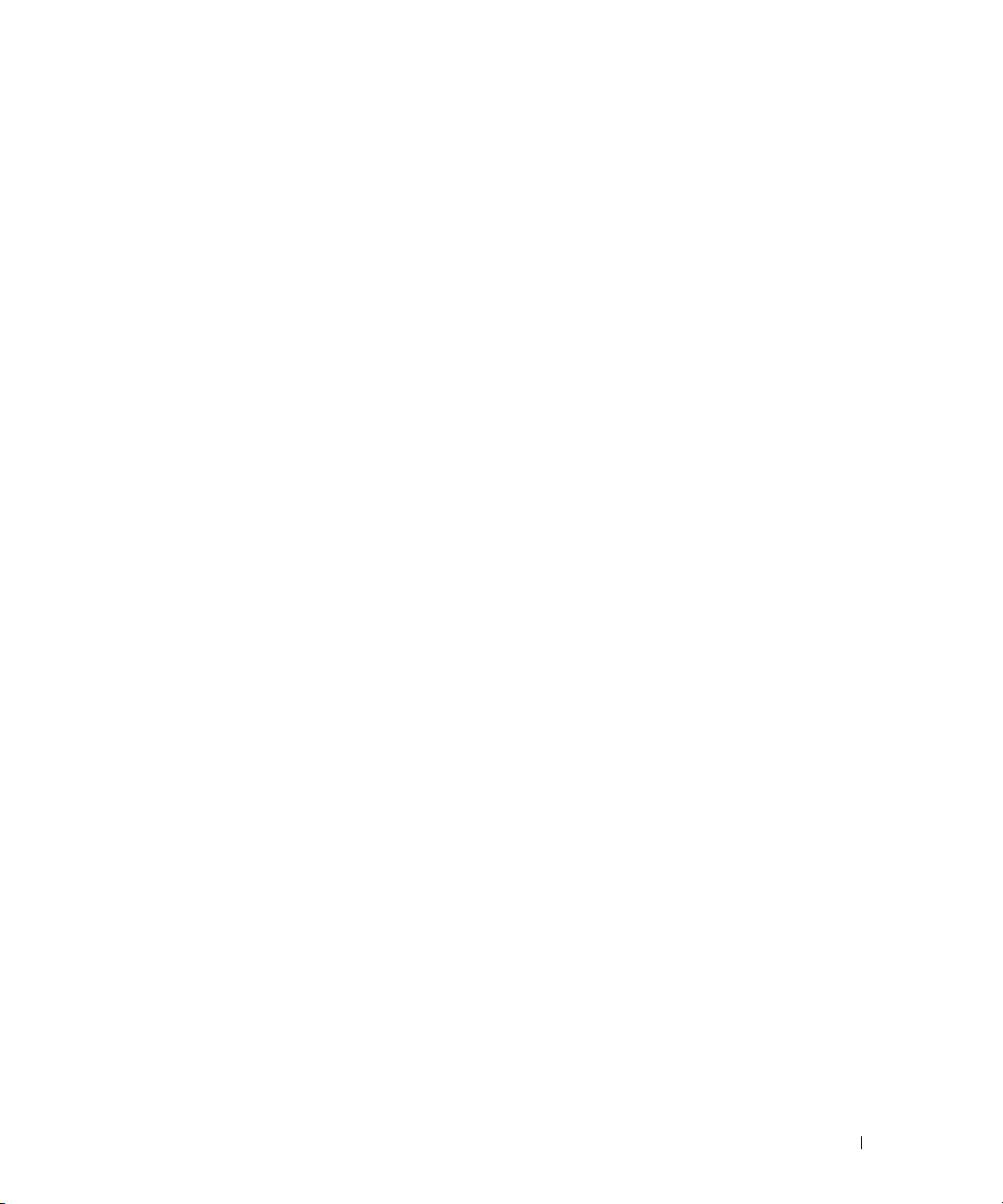
14 Osien lisääminen ja vaihtaminen
Ennen aloittamista . . . . . . . . . . . . . . . . . . . . . . . . . . . . . . . 103
Suositellut työkalut
Tietokoneen sammuttaminen
Ennen tietokoneen komponenttien käsittelyä
. . . . . . . . . . . . . . . . . . . . . . . . . . . . 103
. . . . . . . . . . . . . . . . . . . . . . . 103
. . . . . . . . . . . . . . 104
Kiintolevyasema
. . . . . . . . . . . . . . . . . . . . . . . . . . . . . . . . 104
Kiintolevyn palauttaminen Dellille
Tietovälinepaikka
. . . . . . . . . . . . . . . . . . . . . . . . . . . . . . . 106
Laitesuojaruuvin irrottaminen
Tietovälinepaikan laitteiden irrottaminen ja asennus
Saranakansi
Näppäimistö
Muisti
. . . . . . . . . . . . . . . . . . . . . . . . . . . . . . . . . . 108
. . . . . . . . . . . . . . . . . . . . . . . . . . . . . . . . . . 109
. . . . . . . . . . . . . . . . . . . . . . . . . . . . . . . . . . . . . . 111
Subscriber Identity Module (SIM) -kortti
Langattomat kortit
. . . . . . . . . . . . . . . . . . . . . . . . . . . . . . . 115
Wireless Local Area Network (WLAN) -kortit
Mobile Broadband tai Wireless Wide Area Network
(WWAN) -kortit
. . . . . . . . . . . . . . . . . . . . . . . . . . . . . . 118
FCM (Flash Cache -moduuli)
Sisäinen kortti langattomalla Bluetooth
Nappiparisto
. . . . . . . . . . . . . . . . . . . . . . . . . . . . . . . . . . 122
15 Dell™ QuickSet
. . . . . . . . . . . . . . . . . . . . 106
. . . . . . . . . . . . . . . . . . . . . . 106
. . . . . . . . . . 107
. . . . . . . . . . . . . . . . . . . 115
. . . . . . . . . . . . . . 115
. . . . . . . . . . . . . . . . . . . . . . . . . . 120
®
-tekniikalla . . . . . . . . . . . . 121
16 Tekniset tiedot
17 Ohjeiden saaminen
Avun saaminen. . . . . . . . . . . . . . . . . . . . . . . . . . . . . . . . . 135
Tekninen tuki ja asiakaspalvelu
DellConnect
Online-palvelut
. . . . . . . . . . . . . . . . . . . . . . . . . . . . . . . . 135
. . . . . . . . . . . . . . . . . . . . . . . . . . . . . . 136
. . . . . . . . . . . . . . . . . . . . . . 135
Sisältö 9
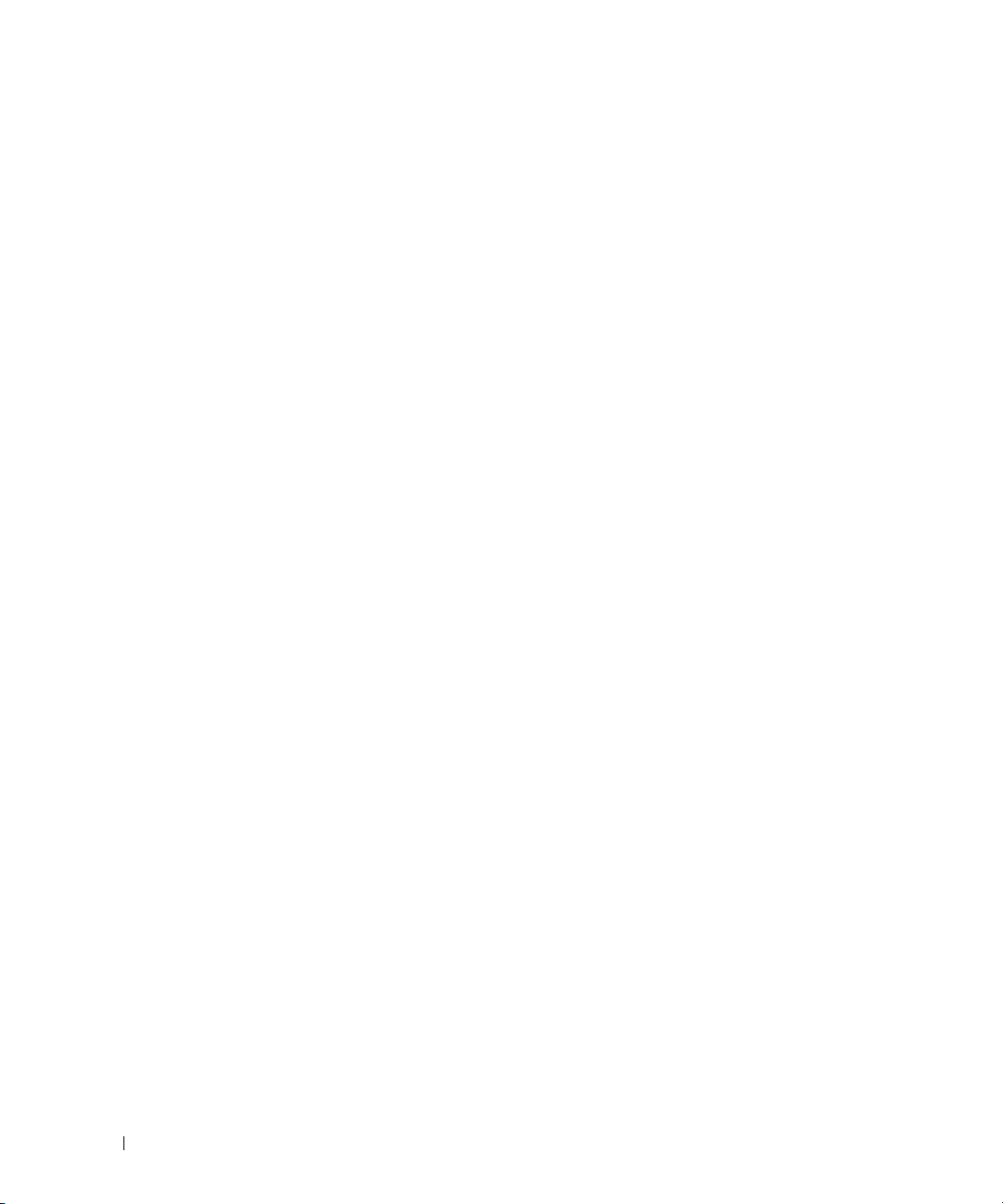
AutoTech-palvelu . . . . . . . . . . . . . . . . . . . . . . . . . . . . . 136
Automatisoitu tilauksen tila -palvelu
. . . . . . . . . . . . . . . . . . . 137
Ongelmia tilauksessa
Tuotetiedot
. . . . . . . . . . . . . . . . . . . . . . . . . . . . . . . . . . . 137
Tuotteiden palauttaminen takuukorjausta tai korvausta varten
Ennen kuin soitat
Dellin yhteystiedot
. . . . . . . . . . . . . . . . . . . . . . . . . . . . . 137
. . . . . . . 137
. . . . . . . . . . . . . . . . . . . . . . . . . . . . . . . . 138
. . . . . . . . . . . . . . . . . . . . . . . . . . . . . . . 140
18 Liite
Tietokoneen puhdistaminen . . . . . . . . . . . . . . . . . . . . . . . . . . 141
Tietokone, näppäimistö ja näyttö
Kosketuslevy
Hiiri
. . . . . . . . . . . . . . . . . . . . . . . . . . . . . . . . . . . . 142
. . . . . . . . . . . . . . . . . . . . . . . . . . . . . . . 141
Hiiren ulkokuori pyyhitään laimeaan puhdistusliuokseen
kostutetulla kankaalla.
Levykeasema
. . . . . . . . . . . . . . . . . . . . . . . . . . . . . . . 142
CD- ja DVD-levyt
. . . . . . . . . . . . . . . . . . . . . . . . . . 142
. . . . . . . . . . . . . . . . . . . . . . . . . . . . . 142
Macrovision-tuotteita koskevat huomautukset
FCC:n huomautus (vain USA)
FCC-luokka B
. . . . . . . . . . . . . . . . . . . . . . . . . . . . . . . 143
. . . . . . . . . . . . . . . . . . . . . . . . . . 143
. . . . . . . . . . . . . . . . . . . . . 141
. . . . . . . . . . . . . . . . 143
Sanasto . . . . . . . . . . . . . . . . . . . . . . . . . . . . . . . . . . . . . . 145
10 Sisältö

Tiedon löytäminen
HUOMAUTUS: Tietyt toiminnot tai tallennusvälineet saattavat olla lisävarusteita, eikä niitä välttämättä toimiteta
tietokoneen mukana. Tietyt toiminnot tai tallennusvälineet eivät välttämättä ole käytettävissä kaikissa maissa.
HUOMAUTUS: Tietokoneen mukana voidaan toimittaa lisätietoja.
Etsittävä kohde? Tietolähde
• Tietokoneen diagnostiikkaohjelma
• Tietokoneen ohjaimet
• Tietokoneen ohjekirjat
• Laitteen ohjekirjat
• Notebook System Software (NSS)
Drivers and Utilities -CD
HUOMAUTUS: Drivers and Utilities -CD-levy on
valinnainen, eikä sitä välttämättä toimiteta tietokoneen
mukana.
Ohjeet ja ohjaimet on asennettu tietokoneeseen
valmiiksi. Voit käyttää CD-levyä ohjaimien uudelleen
asentamiseen (katso ”Ohjaimien ja apuohjelmien
uudelleenasentaminen” sivulla 96) tai Dellin
diagnostiikkaohjelman suorittamiseen (katso
”Dell Diagnostics” sivulla 67).
CD-levyllä saattaa olla
Lueminut-tiedostoja,
joissa on viimeisimpiä
päivityksiä tietokoneen
teknisistä muutoksista
tai teknisiä lisätietoja
kokeneille käyttäjille
tai teknikoille.
HUOMAUTUS: Ohjain- ja opaspäivityksiä on osoitteessa
support.dell.com.
Tiedon löytäminen 11
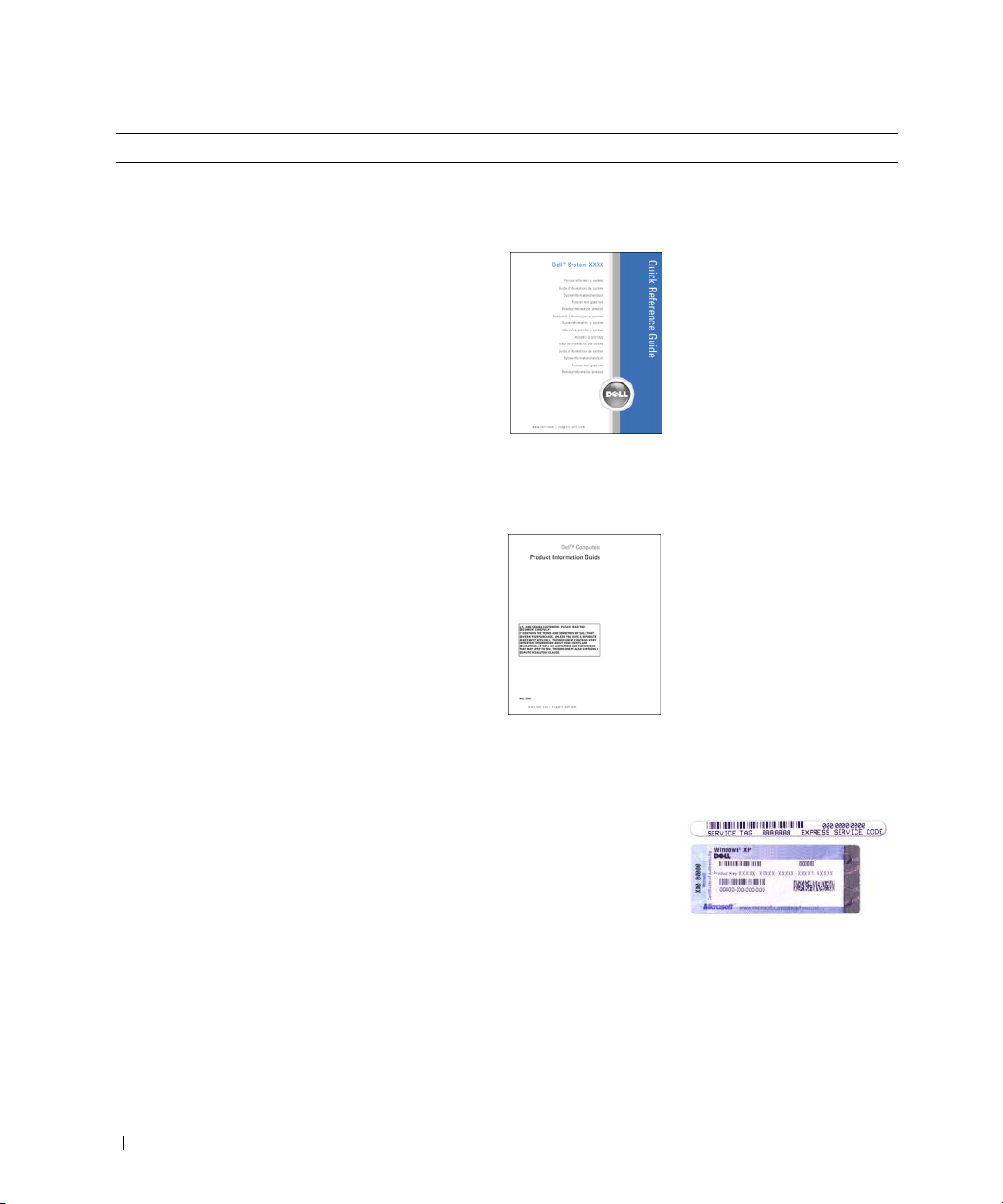
Etsittävä kohde? Tietolähde
• Tietokoneen käyttöönotto
• Perusvianmääritystiedot
• Dell-diagnostiikkaohjelman käyttö
Pikaopas
HUOMAUTUS: Tämä asiakirja voi olla valinnainen, eikä
sitä ehkä toimiteta tietokoneen mukana.
HUOMAUTUS: Tämä asiakirja on saatavana
PDF-tiedostona osoitteessa support.dell.com.
•Takuutiedot
• Käyttöehdot (vain Yhdysvallat)
• Turvallisuusohjeet
• Säädökset
• Ergonomiatiedot
• Käyttöoikeussopimus
Dell™ Tuotetieto-opas
• Huoltomerkki ja pikapalvelukoodi
• Microsoft Windowsin käyttöoikeustarra
12 Tiedon löytäminen
Huoltomerkki ja Microsoft® Windows® -käyttöoikeus
Nämä tarrat ovat tietokoneessa.
Anna pikapalvelukoodi,
joka ohjaa puheluasi
ottaessasi yhteyden
Dellin tekniseen
tukeen.

Etsittävä kohde? Tietolähde
• Solutions (ratkaisuja) — vianmääritysvihjeitä,
teknikoiden kirjoittamia artikkeleja, online-kursseja,
usein kysyttyjä kysymyksiä
Dellin tukisivusto — support.dell.com
HUOMAUTUS: Voit tarkastella haluamaasi tukisivustoa
valitsemalla maasi tai toimialueesi.
• Community (yhteisö) — online-keskustelua muiden
Dellin asiakkaiden kanssa
• Upgrades (päivitykset) — komponenttien
päivitysohjeita, esimerkiksi muistin, kiintolevyaseman
ja käyttöjärjestelmän päivitysohjeet
• Customer Care (asiakaspalvelu) — yhteystiedot,
palvelupuhelu- ja tilaustiedot sekä takuu- ja
korjaustiedot
• Service and support (palvelut ja tuki) —
palvelupuhelujen tila ja tukitapahtumat,
palvelusopimukset, online-keskustelut teknisen tuen
kanssa
• Dell Technical Update Service (Dellin tekninen
päivityspalvelu) — lähettää sähköpostilla ilmoituksen
tietokoneellesi saatavana olevista uusista ohjelmistoja laitteistopäivityksistä
• Reference — tietokoneen käyttöohjeita, tietoja
tietokoneen kokoonpanosta, tuotemäärityksiä ja
tuoteasiakirjoja
• Downloads — hyväksyttyjä ohjaimia, korjaustiedostoja
ja ohjelmistopäivityksiä
• Notebook System Software (NSS) — Jos asennat
uudelleen tietokoneesi käyttöjärjestelmän, sinun tulee
asentaa uudelleen myös NSS-apuohjelma. NSS
sisältää tärkeitä käyttöjärjestelmäpäivityksiä ja tukea
Dellin™ 3,5-tuuman USB-levyasemille, Intel
®
-
Notebook System Software -apuohjelman lataaminen:
1
Siirry
ja kirjoita huoltomerkkisi.
2
Va li t se
3
Napsauta käyttöjärjestelmääsi ja etsi avainsanoja
Notebook System Software
HUOMAUTUS: support.dell.com-sivuston käyttöliittymä
voi vaihdella valintasi mukaan.
suorittimille, optisille asemille ja USB-laitteille. NSS
on välttämätön, jotta Dell-tietokone toimii oikein.
Ohjelma tunnistaa automaattisesti tietokoneen ja
käyttöjärjestelmän ja asentaa niiden kokoonpanojen
mukaiset päivitykset.
• Ohjelmistopäivitykset ja vianmääritysvihjeet —
Usein kysytyt kysymykset, ajankohtaiset aiheet ja
tietojenkäsittely-ympäristön yleinen kunto
Dell-tukiapuohjelma
Dell-tukiapuohjelma on tietokoneelle asennettu
automaattinen päivitys- ja ilmoitusjärjestelmä. Tämä
tuki tarjoaa reaaliaikaista tietojenkäsittely-ympäristön
kuntotarkastusta, ohjelmistopäivityksiä ja asiaankuuluvia
tukitietoja. Avaa Dell-tukiapuohjelma tehtävärivillä
olevasta
”Dell-tukiapuohjelma” sivulla 70.
support.dell.com
Ohjaimet & lataukset
-sivustoon, valitse oma alueesi
ja napsauta
.
-kuvakkeesta. Lisätietoja on kohdassa
Mene
.
Tiedon löytäminen 13

Etsittävä kohde? Tietolähde
• Windows XP:n ja Windows Vistan™ käyttö
• Työskentely ohjelmien ja tiedostojen kanssa
• Työpöydän muokkaaminen
Windowsin ohje- ja tukikeskus
1
Va li t se
2
Kirjoita ongelmaa kuvaava sana tai lause ja napsauta
nuolikuvaketta.
3
Napsauta ohjeaihetta, joka kuvaa ongelmaa.
4
Noudata näyttöön tulevia ohjeita.
• Tiedot verkkotoiminnasta, Ohjatusta
virranhallinnasta, pikanäppäimistä ja muista
Dell QuickSetin ohjaamista kohdista.
Dell QuickSetin ohje
Ta r k a s t e l e
kakkospainikkeella Quickset-kuvaketta, joka on
Microsoft
Lisätietoja Dell QuickSetistä on kohdassa
”Dell™ QuickSet” sivulla 125.
• Käyttöjärjestelmän uudelleenasentaminen
Käyttöjärjestelmä-CD-levy
HUOMAUTUS: Operating System -CD-levy voi olla
valinnainen eikä sitä välttämättä toimiteta tietokoneen
mukana.
Käyttöjärjestelmä on jo asennettu tietokoneeseen. Jos
haluat asentaa käyttöjärjestelmän uudelleen, käytä
Operating System -CD-levyä (katso ”Windowsin
uudelleenasennus” sivulla 100).
HUOMAUTUS: CD-levyn väri vaihtelee tilaamasi
käyttöjärjestelmän mukaan.
Käynnistä
tai
→
Ohje ja tuki
.
Dell QuickSet -ohjetta napsauttamalla hiiren
®
Windows® -tehtävärivillä.
Kun olet asentanut
käyttöjärjestelmän
uudelleen, asenna
uudelleen tietokoneen
mukana toimitettujen
laitteiden ohjaimet
Drivers and Utilities
-CD-levyltä.
Käyttöjärjestelmän
tuoteavaintarra on
tietokoneessa.
14 Tiedon löytäminen

Tietoja tietokoneesta
Tietokone edestä katsottuna
13
12
11
10
9
1
2
3
4
5
8
1
näytön salpa
4
laitteen tilan ilmaisimet
7
kosketuslevy
10
näppäimistön
tilailmaisimet
13
ympäristön valotunnistin
2
näyttö
5
kaiuttimet
8
kosketuslevyn/sauvaohjaimen
painikkeet
11
äänenvoimakkuuden
säätöpainikkeet
(2) 6
6
7
3
virtapainike
näppäimistö
9
sauvaohjain
12
mykistysnäppäin
Tietoja tietokoneesta 15
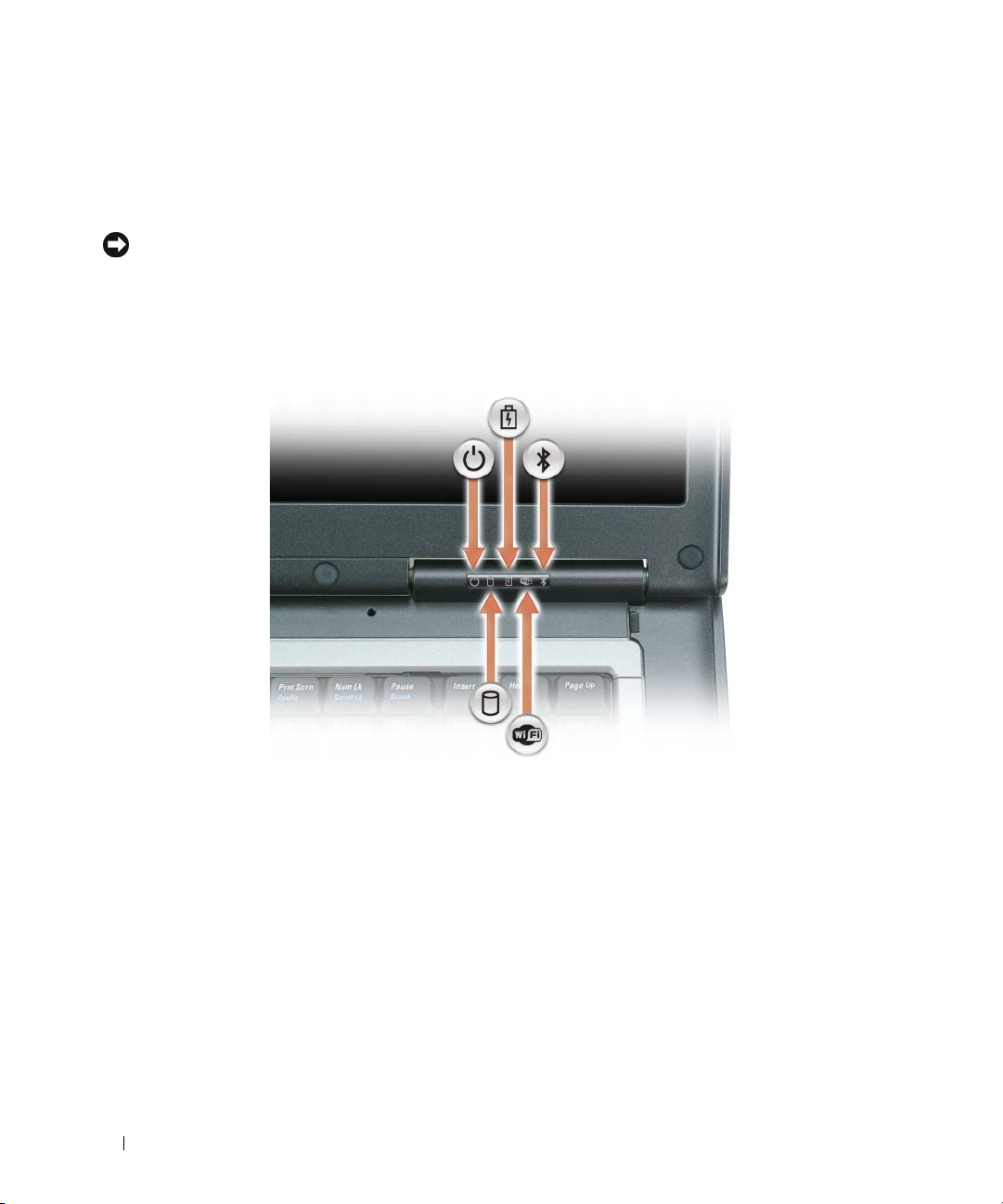
NÄYTÖN SALPA — Pitää näytön suljettuna.
NÄYTTÖ — Lisätietoja näytöstä on kohdassa ”Näytön käyttö” sivulla 43.
VIRTAPAINIKE — Paina virtapainiketta tietokoneen käynnistämiseksi tai
virranhallintatilasta poistumiseksi
(katso ”Virrankulutuksen hallintatilat” sivulla 33).
VAROITUS: Vältä tietojen häviäminen sammuttamalla tietokone mieluummin Microsoft
®
Windows® -käyttöjärjestelmän
sammutustoiminolla kuin painamalla virtapainiketta.
Jos tietokone lakkaa vastaamasta komentoihin, paina ja pidä virtapainiketta painettuna, kunnes tietokone sammuu
kokonaan (tämä voi viedä useita sekunteja).
LAITTEEN TILAN ILMAISIMET
16 Tietoja tietokoneesta

Syttyy, kun tietokone käynnistetään ja vilkkuu, kun tietokone on
virranhallintatilassa.
Syttyy, kun tietokone lukee tai kirjoittaa tietoa.
VAROITUS: Vältä tietojen menetys äläkä koskaan sammuta tietokonetta,
kun -valo vilkkuu.
Palaa tasaisesti tai vilkkuu osoittaen akun lataustilaa.
Syttyy, kun langattomat laitteet ovat käytössä. Ota WiFi käyttöön tai
poista se käytöstä langattomalla kytkimellä, joka sijaitsee tietokoneen
vasemmalla puolella
.
Syttyy, kun langaton Bluetooth®-tekniikka on käytössä. Ota langaton
Bluetooth-tekniikka käyttöön tai poista se käytöstä langattomalla
kytkimellä, joka sijaitsee tietokoneen vasemmalla puolella
.
HUOMAUTUS: Langaton Bluetooth -tekniikka on tietokoneen lisäominaisuus,
joten -kuvake syttyy vain, jos koneeseen on asennettu langaton Bluetoothtekniikka. Katso lisätietoja asiakirjoista, jotka tulivat langattoman Bluetooth-
tekniikan mukana.
Jos tietokone on kytketty sähköpistorasiaan, -valo toimii seuraavasti:
– Tasainen vihreä: Akku latautuu.
– Vilkkuva vihreä: Akku on melkein ladattu täyteen.
– Pois: Akku on ladattu (tai ulkoista virtaa ei ole tarjolla akun lataamiseen).
Jos tietokone toimii akulla, -valo toimii seuraavasti:
– Pois: Akku on riittävästi ladattu (tai tietokone on sammutettu).
– Vilkkuva oranssi: Akun lataus on vähissä.
– Tasainen oranssi: Akun lataus on kriittisen vähissä.
KAIUTIN — Säädä sisäänrakennetun kaiuttimen äänenvoimakkuutta äänenvoimakkuuden säätönäppäimillä tai
mykistysnäppäimellä.
NÄPPÄIMISTÖ — Näppäimistö sisältää numeronäppäimet ja Windows-logonäppäimen. Lisätietoja näppäimistön
tuetuista pikanäppäimistä on kohdassa ”Numeronäppäimet” sivulla 37.
KOSKETUSLEVY — Tarjoaa hiiren toiminnot. Katso lisätietoja kohdasta ”Kosketuslevy” sivulla 39.
KOSKETUSLEVYN/SAUVAOHJAIMEN PAINIKKEET — Tarjoaa hiiren toiminnot. Katso lisätietoja kohdasta ”Kosketuslevy”
sivulla 39.
SAUVAOHJAIN — Tarjoaa hiiren toiminnot (katso ”Kosketuslevyn ja sauvaohjaimen mukauttaminen” sivulla 40).
SORMENJÄLKILUKIJA (LISÄVARUSTE)—Parantaa Dell™-tietokoneen tietoturvaa. Varmistaa käyttäjän
henkilöllisyyden lukemalla lukijan yli liu'utetun sormenjäljen. Lisätietoja sormenjälkitunnistinta ohjaavan
tietoturvaohjelmiston käyttöönotosta ja käyttämisestä on kohdassa ”Tietokoneen suojaaminen” sivulla 61.
Tietoja tietokoneesta 17
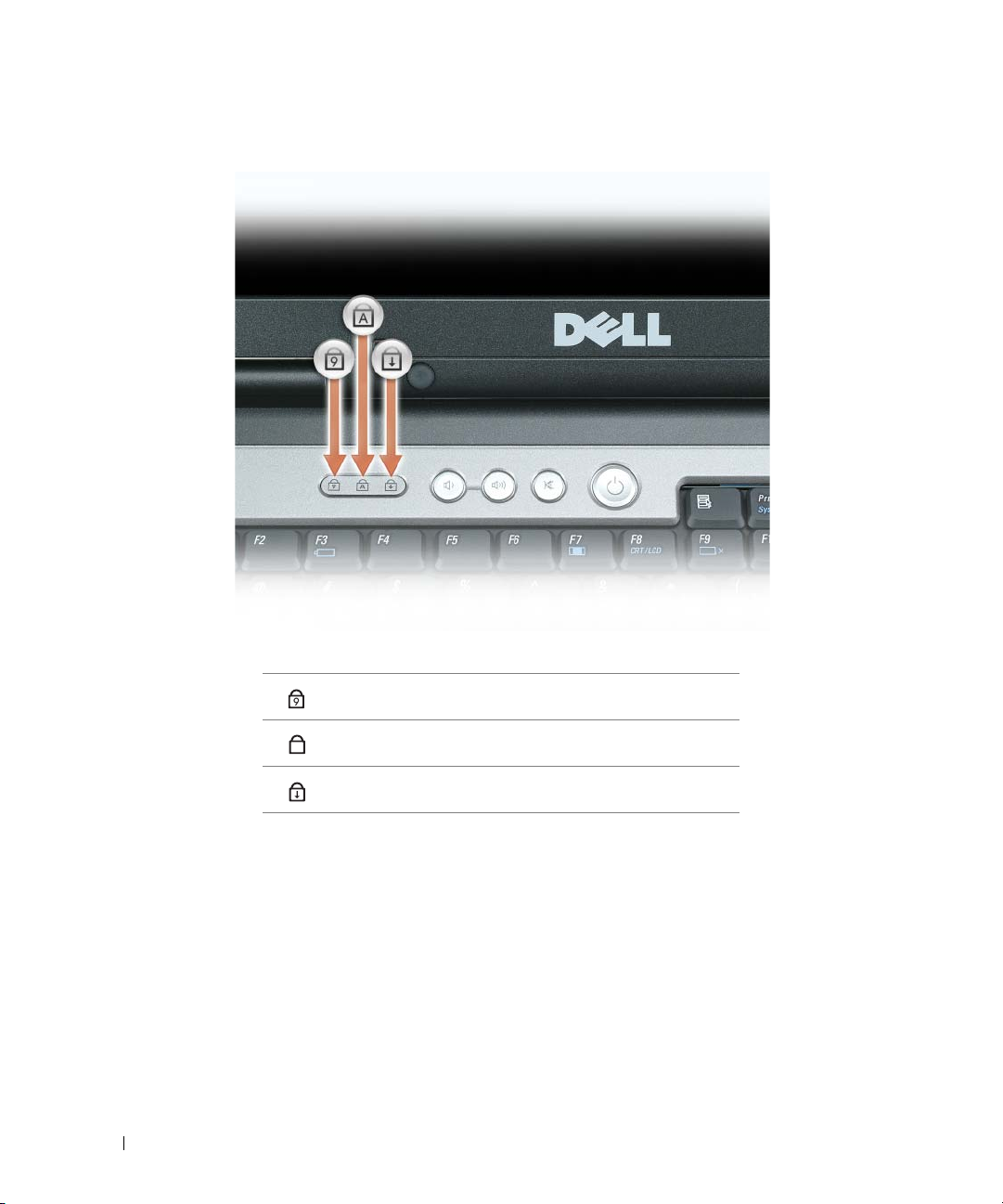
NÄPPÄIMISTÖN TILAILMAISIMET
Näppäimistön yläpuolella olevat vihreät valot ilmaisevat seuraavaa:
Syttyy, kun numeronäppäimet ovat käytössä.
9
Syttyy, kun suuret kirjaimet ovat käytössä.
A
Syttyy, kun selauksen lukitustoiminto on käytössä.
ÄÄNENVOIMAKKUUDEN SÄÄTÖPAINIKKEET — Painikkeilla säädetään kaiutinten äänenvoimakkuutta.
MYKISTYSNÄPPÄIN — Tämä näppäin sammuttaa kaiuttimet.
YMPÄRISTÖN VALOTUNNISTIN — Auttaa näytön kirkkauden säätämisessä. Lisätietoja on kohdassa ”Ympäristön
valotunnistimen käyttäminen” sivulla 46.
18 Tietoja tietokoneesta

Tietokone vasemmalta katsottuna
1 2 3 4 65 7 8 9
suojakaapelin paikka
1
4
ääniliittimet
7
Wi-Fi Catcher™ -valo
SUOJAKAAPELIN PAIKKA — Mahdollistaa kaupallisesti saatavana olevan varkaudenestolaitteen kiinnittämisen
tietokoneeseen. Lisätietoja on kohdassa ”Suojakaapelilukko” sivulla 61.
VAROITUS: Ennen kuin ostat varkaudenestolaitteen, varmista, että se sopii tietokoneesi suojakaapelipaikkaan.
ILMANVAIHTOAUKOT — Tietokone käyttää sisäistä tuuletinta luomaan ilmavirran ilmanvaihtoaukkojen läpi, mikä
estää tietokonetta ylikuumenemasta.
VAARA: Älä peitä ilma-aukkoja, älä työnnä niihin esineitä äläkä anna pölyn kerääntyä niihin. Älä säilytä
käynnissä olevaa Dell™-tietokonetta ilmatiiviissä tilassa, kuten suljetussa salkussa. Jos ilman vaihtuminen
estetään, tietokone voi vahingoittua tai voi syttyä tulipalo.
HUOMAUTUS: Tietokone käynnistää tuulettimen, kun tietokone lämpenee. Tuulettimen ääni on normaalia, eikä
merkitse tuulettimen tai tietokoneen ongelmaa.
IEEE 1394 -
digitaalivideokameroita.
LIITIN — Kiinnittää laitteet, jotka tukevat suurinopeuksisia IEEE 1394 -siirtonopeuksia, kuten joitakin
2
ilmanvaihtoaukot
5
ExpressCard-korttipaikka
8
PC-korttipaikka
3
IEEE 1394 -liitin
6
langaton kytkin
9
älykorttipaikka
Tietoja tietokoneesta 19
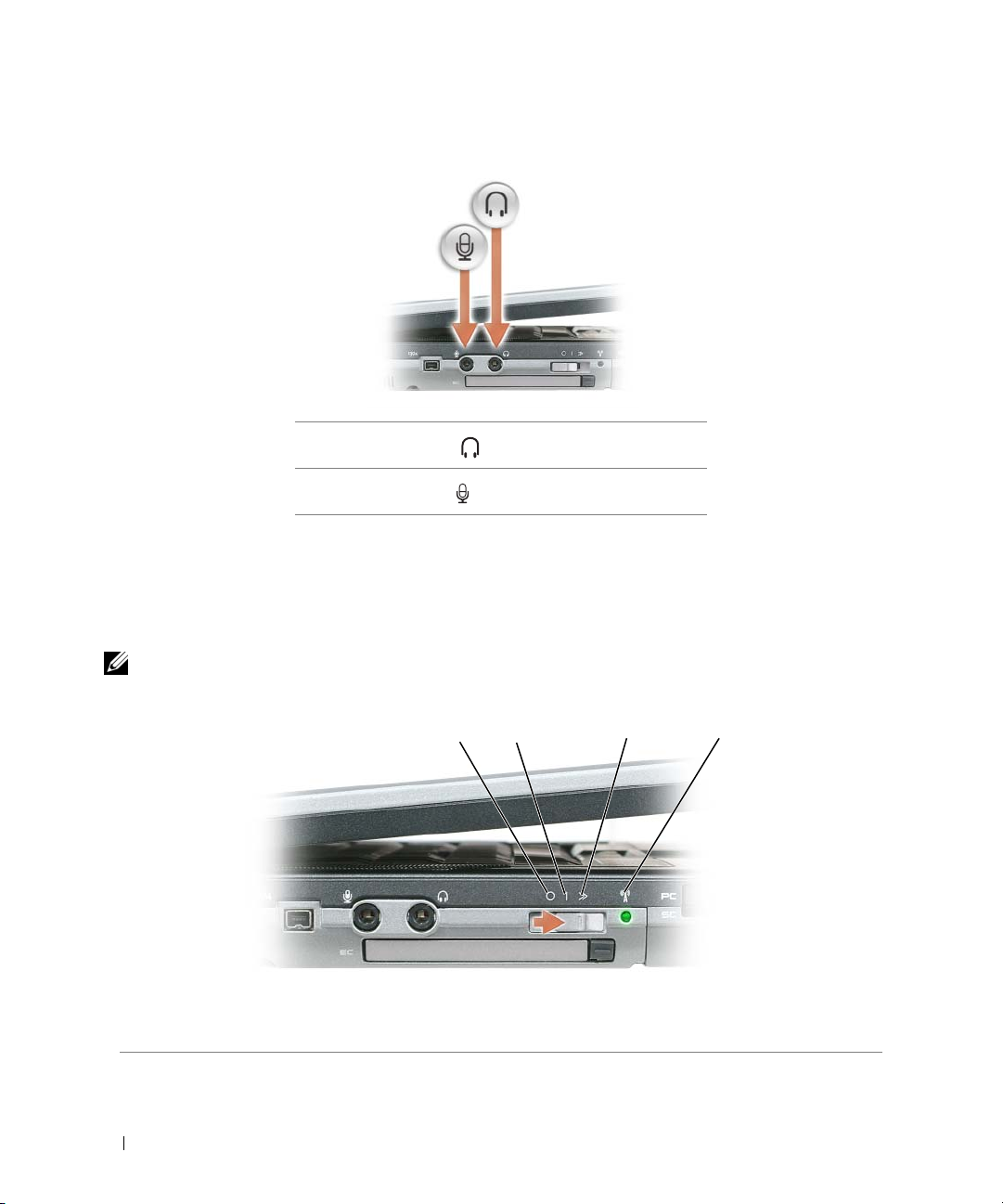
ÄÄNILIITTIMET
Kiinnitä kuulokkeet -liittimeen.
Kiinnitä mikrofoni -liittimeen.
EXPRESSCARD-KORTTIPAIKKA — Tukee 34 ja 54 mm PCI ExpressCard -kortteja tai USB ExpressCard -kortteja
(katso ”Korttien käyttö” sivulla 57).
LANGATON KYTKIN — Kytkee langattomat laitteet, kuten WiFin ja sisäiset kortit, joissa on langaton Bluetooth-
tekniikka, ja etsii WiFi-verkkoja. Katso lisätietoja langattomien verkkojen etsimisestä kohdasta ”Dell™ Wi-Fi
Catcher™ Network Locator” sivulla 56.
HUOMAUTUS: Langaton kytkin ei tunnista Mobile Broadband -verkkoja eikä langattomalla Bluetooth-tekniikalla
varustettuja sisäisiä kortteja.
1
234
1 pois päältä 2 päällä 3 hetkellisesti päällä
4 Wi-Fi Catcher™ -valo
20 Tietoja tietokoneesta
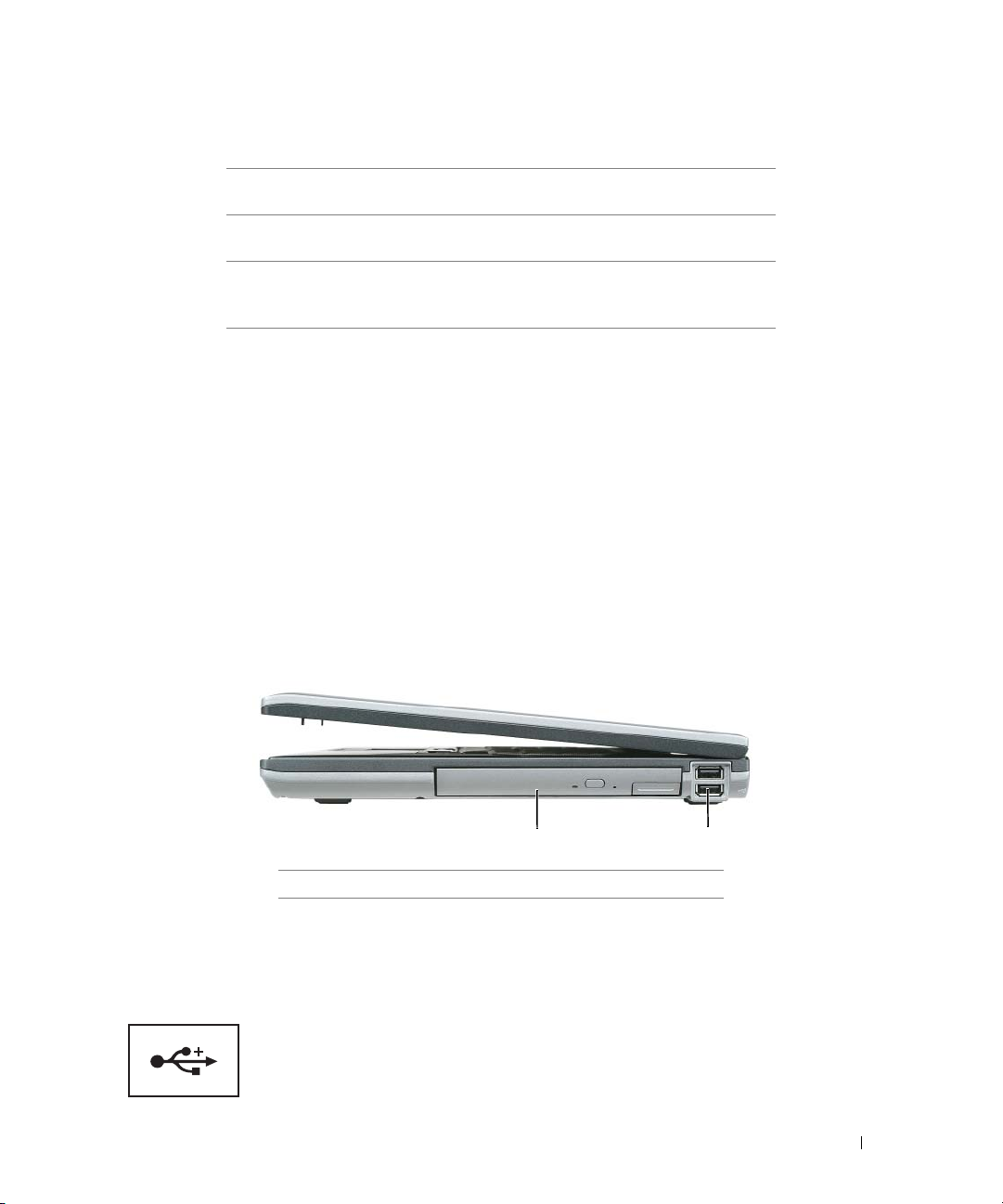
LANGATTOMAN KYTKIMEN ASENNOT
”pois” Kytkee langattomat laitteet pois päältä.
”päällä” Kytkee langattomat laitteet päälle.
”hetkellinen” Etsii langattomia WiFi-verkkoja. Katso lisätietoja kohdasta
”Dell™ Wi-Fi Catcher™ Network Locator” sivulla 56.
WI -FI CATCHER™ -VALO — Valo toimii seuraavasti:
– Vilkkuva vihreä: Verkkoja etsitään
– Tasainen vihreä: Vahva verkko löydetty
– Tasainen keltainen:
– Vilkkuva keltainen: Virhe
– Pois: Signaalia ei löydy
KORTTIPAIKKA — Tukee yhtä PC-korttia, kuten modeemia tai verkkosovitinta. Tietokoneesi toimitetaan
PC-
korttipaikkaan asennetulla muovisella aihiolla, joka estää pölyä pääsemästä tietokoneen sisälle. Lisätietoja on
kohdassa ”Korttien käyttö” sivulla 57.
ÄLYKORTTIPAIKKA — Tukee yhtä älykorttia (katso ”Älykortit” sivulla 61).
Heikko verkko löydetty
Tietokone oikealta katsottuna
1
1
tietovälinepaikka
TIETOVÄLINEPAIKKA — Tukee levykeasemia, optisia asemia, vara-akkua tai toista kovalevyä (katso ”Multimedian
käyttö” sivulla 41).
USB-
LIITTIMET
Liittää USB-laitteet, kuten hiiren, näppäimistön tai
tulostimen.
2
USB-liittimet
(2)
2
Tietoja tietokoneesta 21
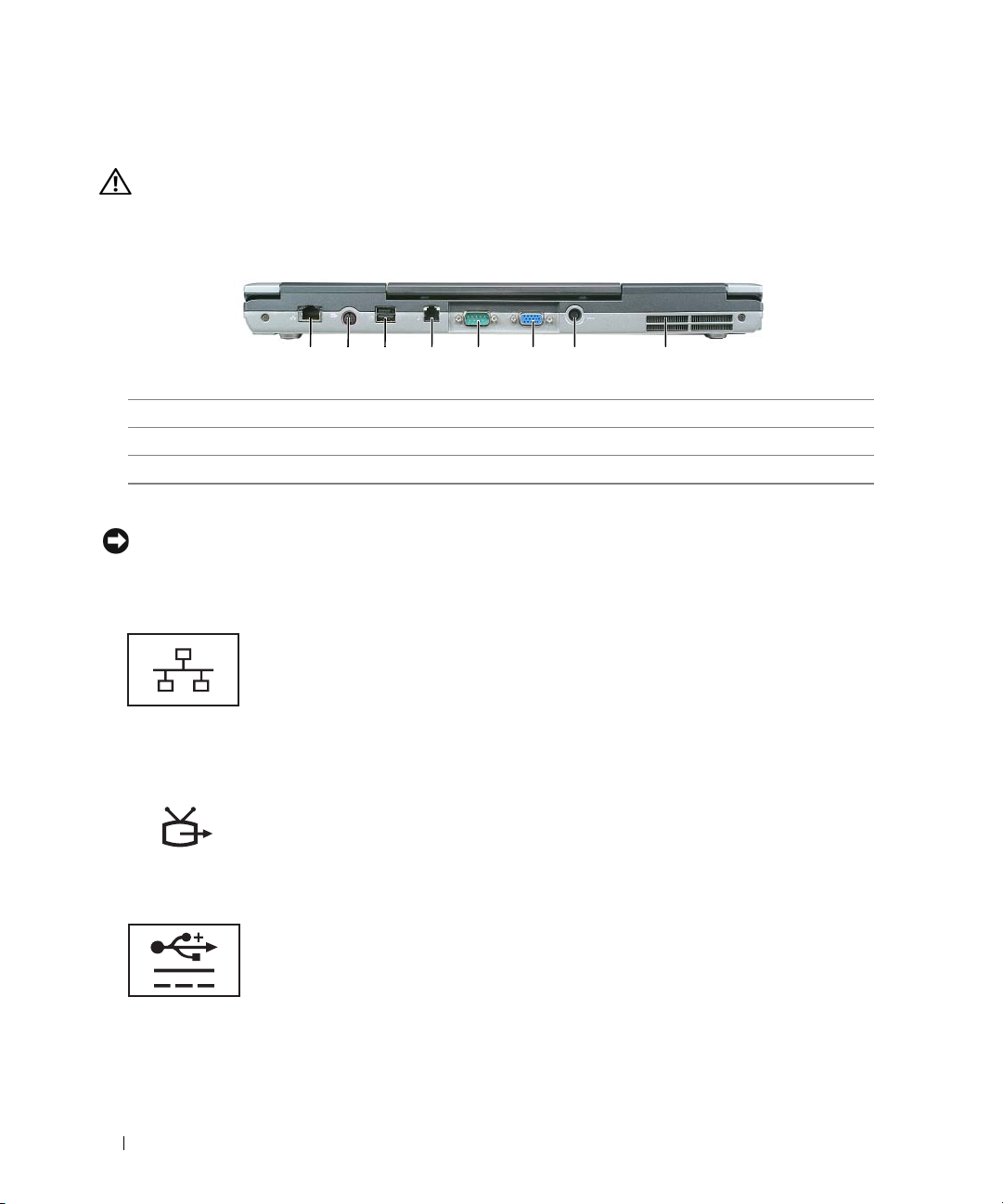
Takaa katsottuna
VAARA: Älä peitä ilma-aukkoja, älä työnnä niihin esineitä äläkä anna pölyn kerääntyä niihin. Älä säilytä
käynnissä olevaa tietokonetta ilmatiiviissä tilassa, kuten suljetussa salkussa. Jos ilman vaihtuminen estetään,
tietokone voi vahingoittua tai voi syttyä tulipalo.
1 2 63 4 75 8
1
verkkoliitin (RJ-45)
4
modeemiliitin (RJ-11)
7
vaihtovirtasovittimen liitin
VERKKOLIITIN (RJ-45)
VAROITUS: Verkkoliitin on hiukan suurempi kuin modeemiliitin. Vältä tietokoneen vaurioittamista äläkä kiinnitä
puhelinlinjaa verkkoliittimeen.
Liittää tietokoneen verkkoon. Liittimen vieressä olevat kaksi
valoa ilmaisevat sekä yhteyden että tiedonsiirron tilan
langallisessa verkkoliikenteessä.
Lisätietoja verkkosovittimen käytöstä saat tietokoneen
mukana tulleesta laitteen käyttöoppaasta (katso ”Verkon tai
tai laajakaistamodeemin kaapelin liittäminen” sivulla 49).
S-
VIDEON TV-LÄHTÖLIITIN
2
S-videon tv-lähtöliitin
5
sarjaliitin
8
ilmanvaihtoaukot
3
tehollinen USB-liitin
6
videoliitin
Liittää tietokoneen televisioon. Voit liittää myös
digitaaliseen ääneen pystyviä laitteita TV:n/digitaalisen
äänisovittimen johdolla.
TEHOLLINEN
USB 2.0 -LIITIN
22 Tietoja tietokoneesta
Liittää USB 2.0 -laitteet, kuten hiiren, näppäimistön tai
tulostimen. Voidaan käyttää myös lisälaitteille, jotka vaativat
yli 5 voltin jännitteen.
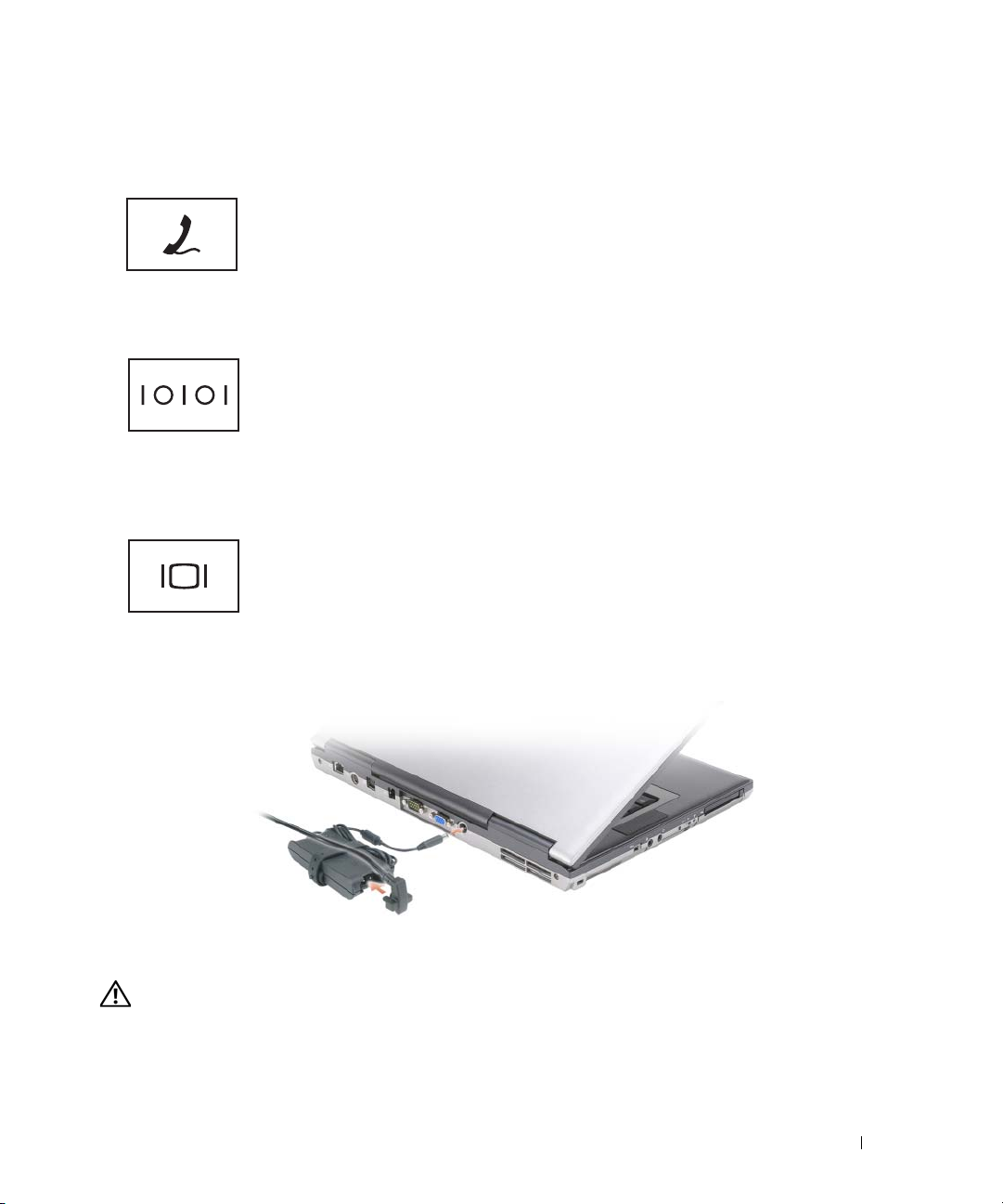
MODEEMILIITIN (RJ-11)
SARJALIITIN
VIDEOLIITIN
Liittää puhelinlinjan modeemiliittimeen (jos tietokoneeseen
on asennettu valinnainen, sisäinen modeemi).
Lisätietoja modeemin käytöstä saat tietokoneen mukana
tulleesta modeemin online-ohjeesta (katso ”Tiedon
löytäminen” sivulla 11).
Liittää sarjalaitteet, kuten hiiren, näppäimistön tai tulostimen.
Kiinnittää videolaitteet, kuten näytön.
VAIHTOVIRTASOVITTIMEN
LIITIN — Liittää vaihtovirtasovittimen tietokoneeseen.
Virtasovitin muuttaa vaihtovirran tietokoneen vaatimaksi tasavirraksi. Voit kiinnittää virtasovittimen tietokoneen
ollessa päällä tai suljettuna.
VAARA: Vaihtovirtasovitin toimii sähköpistorasioissa maailmanlaajuisesti. Virtaliittimet ja virtajohdot vaihtelevat
kuitenkin maakohtaisesti. Yhteensopimattoman kaapelin käyttö tai kaapelin väärä kytkentä virtajohtoon tai
sähköpistorasiaan voi aiheuttaa tulipalon tai laitteistovaurion.
Tietoja tietokoneesta 23
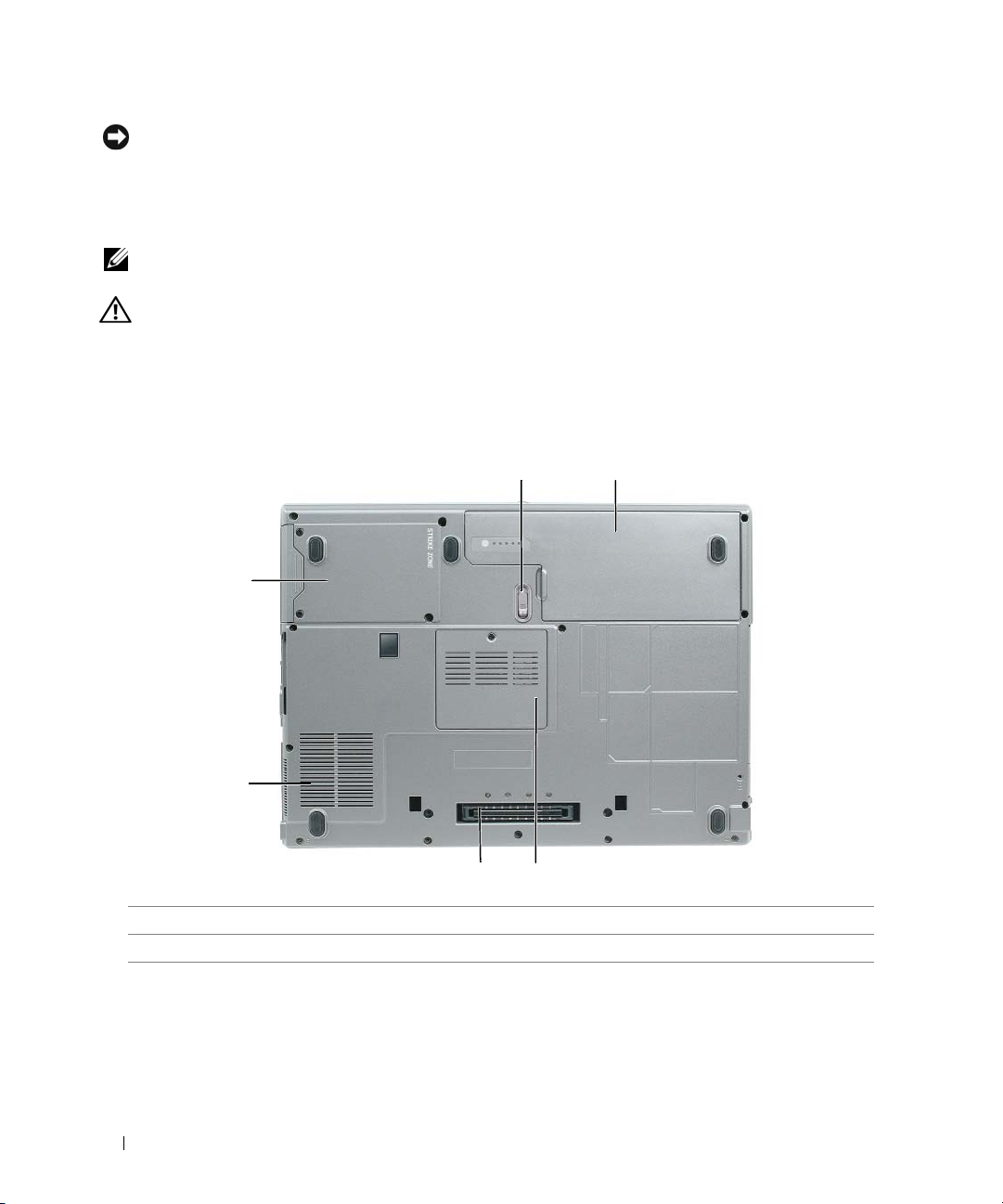
VAROITUS: Kun irrotat liittimen tietokoneesta, ota kiinni liittimestä, ei kaapelista, ja vedä tiukasti mutta kevyesti,
jotta et vaurioita kaapelia. Kun laitat verkkokaapelin rullalle, noudata vaihtovirtasovittimen kulmamerkintää, jotta
kaapeli ei vaurioidu.
ILMANVAIHTOAUKOT — Tietokone käyttää sisäistä tuuletinta luomaan ilmavirran ilmanvaihtoaukkojen läpi, mikä
estää tietokonetta ylikuumenemasta.
HUOMAUTUS: Tietokone käynnistää tuulettimen, kun tietokone lämpenee. Tuulettimen ääni on normaalia, eikä
merkitse tuulettimen tai tietokoneen ongelmaa.
VAARA: Älä peitä ilma-aukkoja, älä työnnä niihin esineitä äläkä anna pölyn kerääntyä niihin. Älä säilytä
käynnissä olevaa tietokonetta ilmatiiviissä tilassa, kuten suljetussa salkussa. Jos ilman vaihtuminen estetään,
tietokone voi vahingoittua tai voi syttyä tulipalo.
Alta katsottuna
6
5
akkupaikan salvan vapautin
1
4
telakointilaitteen liitin
2
akku
5
ilmanvaihtoaukot
1
3
4
2
3
muistimoduulin kansi
6
kiintolevyasema
AKKUPAIKAN SALVAN VAPAUTIN — Vapauttaa akun. Lisätietoja ja ohjeita on kohdassa ”Akun vaihtaminen”
sivulla 35.
AKKU — Kun akku on asennettu, voit käyttää tietokonetta ilman, että sitä tarvitsee kytkeä sähköpistorasiaan
(katso ”Akun käyttö” sivulla 31).
24 Tietoja tietokoneesta
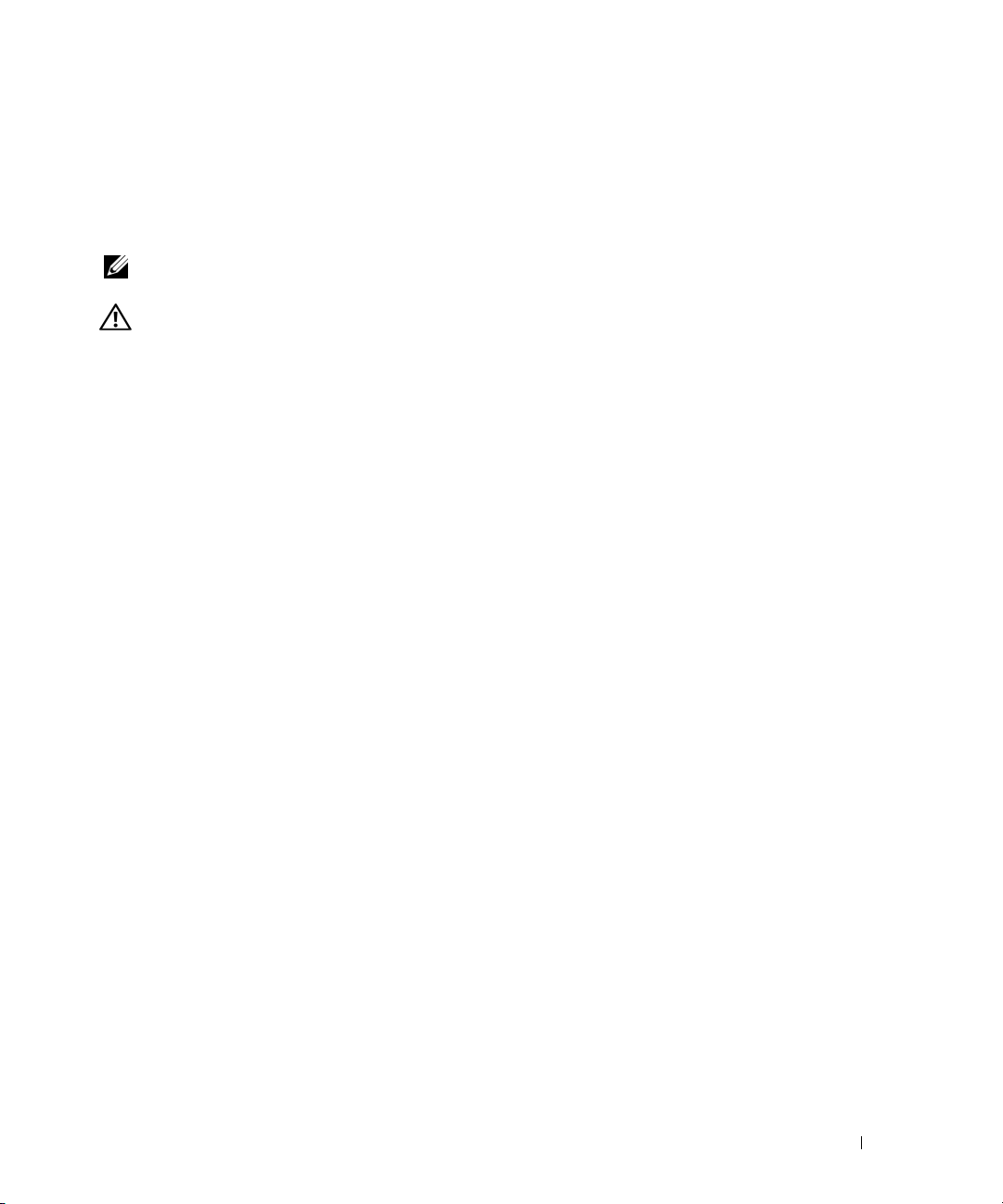
MUISTIMODUULIN KANSI — Peittää osaston, joka sisältää toisen muistimoduulin (katso ”Muisti” sivulla 111).
TELAKOINTILAITTEEN LIITIN — Mahdollistaa tietokoneen liittämisen tietovälinepaikan tai muun telakointitavan
laitteeseen. Ohjeita ja lisää tietoa saat käyttämäsi telakointilaitteen Dell-ohjeasiakirjoista.
ILMANVAIHTOAUKOT — Tietokone käyttää sisäistä tuuletinta luomaan ilmavirran tuulettimilla varustettujen
ilmanvaihtoaukkojen läpi, mikä estää tietokonetta ylikuumenemasta.
HUOMAUTUS: Tietokone käynnistää tuulettimen, kun tietokone lämpenee. Tuulettimen ääni on normaalia, eikä
merkitse tuulettimen tai tietokoneen ongelmaa.
VAARA: Älä peitä ilma-aukkoja, älä työnnä niihin esineitä äläkä anna pölyn kerääntyä niihin. Älä säilytä
käynnissä olevaa tietokonetta ilmatiiviissä tilassa, kuten suljetussa salkussa. Jos ilman vaihtuminen estetään,
tietokone voi vahingoittua tai voi syttyä tulipalo.
KIINTOLEVYASEMA — Tallentaa ohjelmistoja ja tietoja.
Tietoja tietokoneesta 25
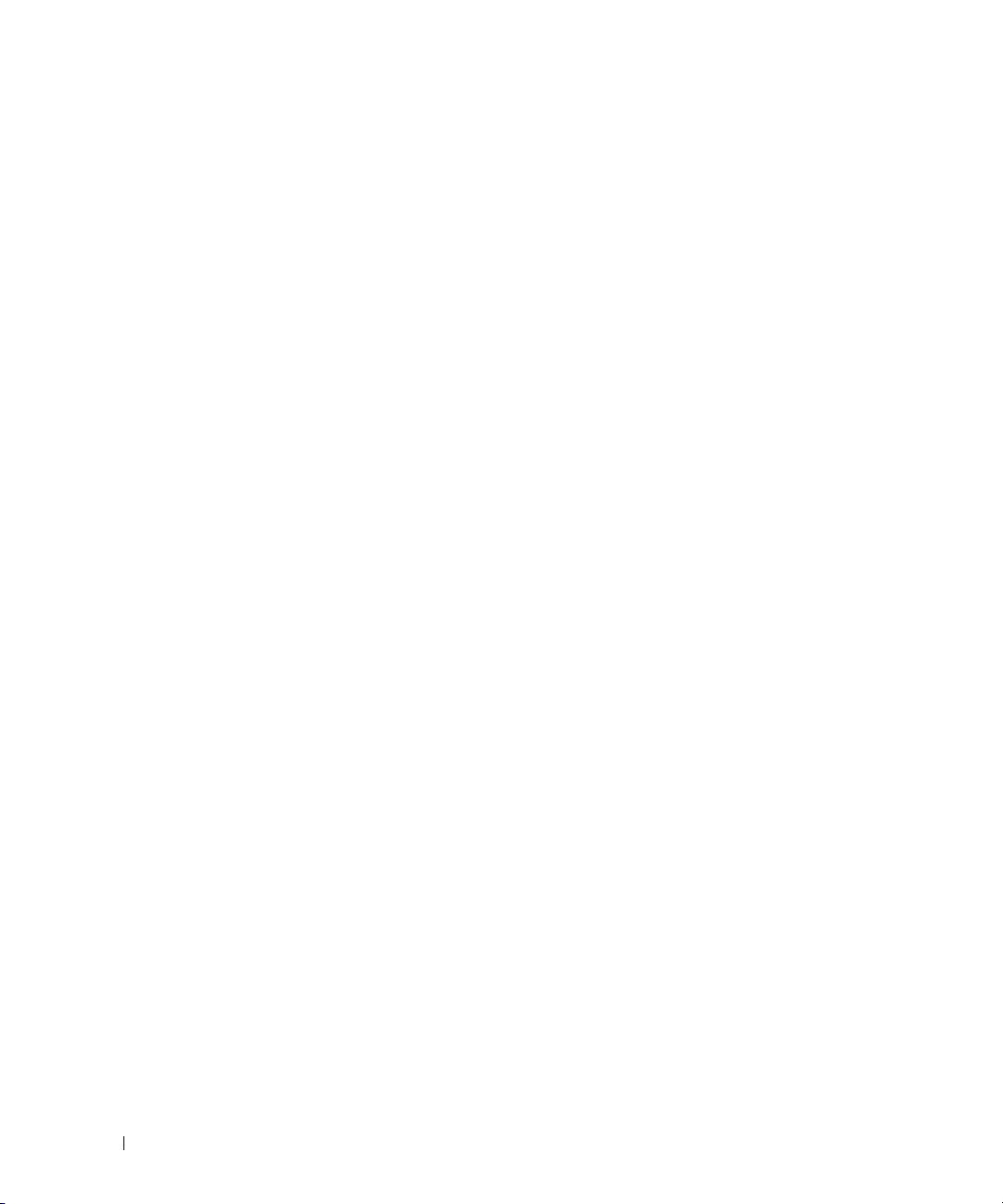
26 Tietoja tietokoneesta
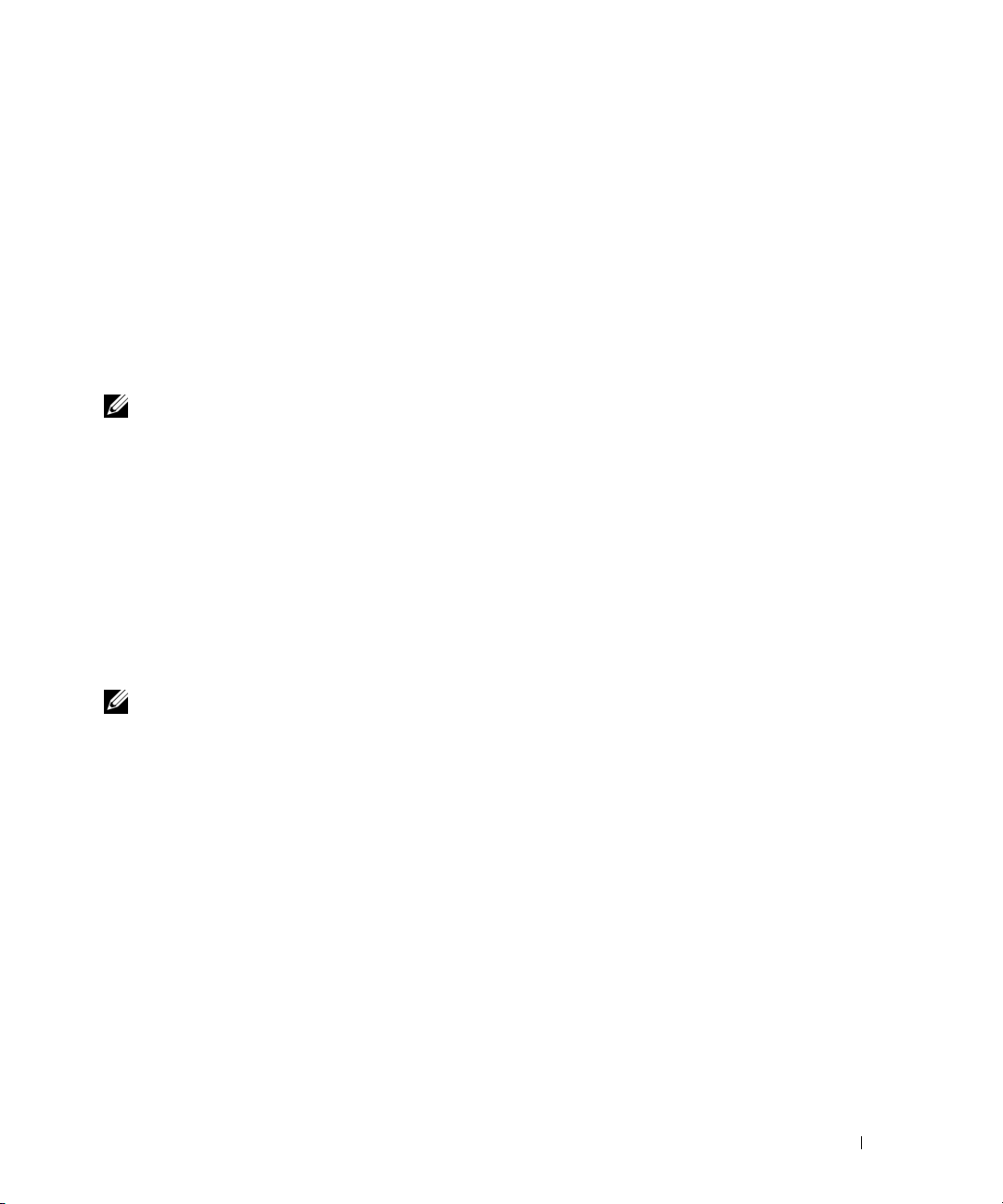
Tietojen siirtäminen uuteen tietokoneeseen
Microsoft® Windows® -käyttöjärjestelmä tarjoaa ohjatun tiedostojen ja asetusten siirtotoiminnon tietojen
siirtämiseksi lähdekoneesta uuteen koneeseen. Voit siirtää tietoja kuten:
• Sähköpostiviestejä
• Työkalurivin asetuksia
• Ikkunoiden kokoja
• Internet-kirjanmerkkejä
Voit siirtää tiedot uuteen koneeseen verkon tai sarjayhteyden välityksellä tai tallentaa ne siirrettävälle
medialle kuten CD-levylle, jolta ne siirretään edelleen kohdekoneeseen.
HUOMAUTUS: Voit siirtää tietoa tietokoneelta toiselle liittämällä niiden tulo/lähtö (I/O) -portit suoraan toisiinsa
sarjakaapelilla. Tietojen siirtämiseksi sarjayhteydellä sinun täytyy päästä Ohjauspaneelin Verkkoyhteydetapuohjelmaan, jossa täytyy tehdä muutama määritys, kuten lisäyhteyden järjestäminen ja lähteenä/kohteena
toimivien tietokoneiden osoittaminen.
Ohjeita suoran kaapeliyhteyden järjestämiseen kahden koneen välille on tarjolla Microsoft Knowledge Base
-artikkelissa #305621, joka on nimeltään How to Set Up a Direct Cable Connection Between Two Computers in
Windows XP. Tietoja ei ole välttämättä saatavana kaikissa maissa.
Tietojen siirtämistä varten täytyy suorittaa ohjattu tiedostojen ja asetusten siirtäminen. Voit käyttää
toimenpidettä varten Käyttöjärjestelmä-CD-levyä tai luoda ohjatun toiminnon levyn ohjatun tiedostojen
ja asetusten siirtämisen yhteydessä.
Ohjatun tiedostojen ja asetusten siirtämisen suorittaminen Käyttöjärjestelmä-CD-levyllä
HUOMAUTUS: Tätä toimenpidettä varten tarvitaan Käyttöjärjestelmä-CD-levy. Tämä CD-levy on valinnainen, eikä
sitä toimiteta kaikkien tietokoneiden kanssa.
Uuden tietokoneen valmisteleminen tiedostojen siirtämistä varten:
Aloita
1
2
Kun näet
3
Napsauta
4
Napsauta
sitten
5
Kun näet
Seuraava
Ohjattu tiedostojen ja asetusten siirtäminen.
Ohjattu tiedostojen ja asetusten siirtämisen
Kumpi tietokone tämä on?
-ikkunassa
Onko sinulla Windows XP -CD-levy?
Seuraava
.
Mene nyt vanhalle tietokoneellesi
-ikkunan, mene vanhalle tietokoneellesi. Älä
-painiketta.
tervetuloa-ikkunan, napsauta
Uusi tietokone
-ikkunassa
ja sitten
Käytetään Windows XP -CD-levyä
Seuraava
Seuraava
.
paina
Tietojen kopioiminen vanhalta koneelta:
Aseta vanhan koneen CD-asemaan Windows XP
1
2
Va li t s e
Tervetuloa Microsoft Windows XP:hen
3
Va li t s e
Mitä haluat tehdä?
-kohdassa
Siirrä tiedostoja ja asetuksia
Käyttöjärjestelmä
-ruudussa
Lisätoiminnot
-CD-levy.
.
.
Tietoja tietokoneesta 27
.
ja
vielä
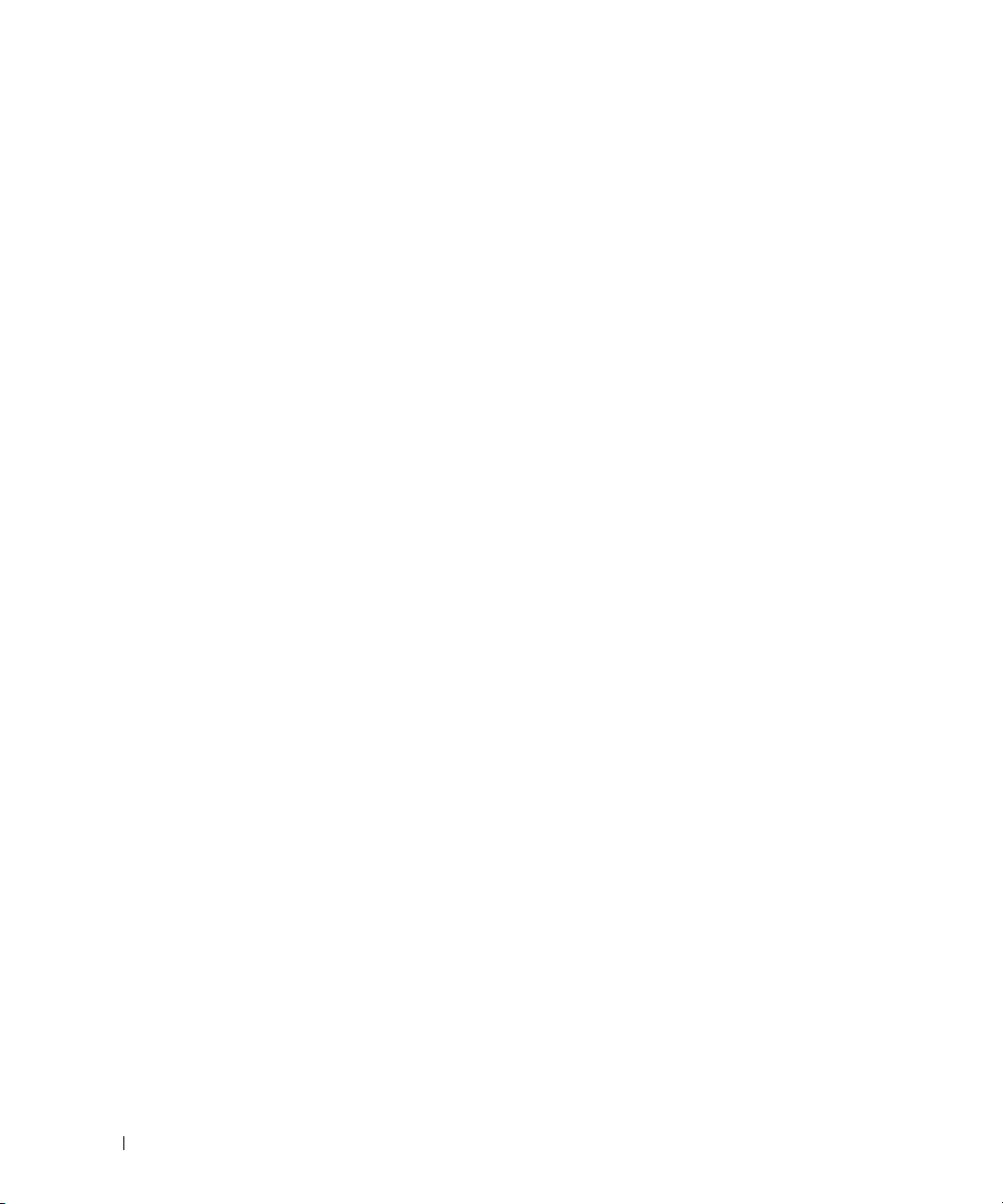
4
Kun näet
5
Napsauta
6
Valitse haluamasi siirtotapa
7
Va li t s e
Kun tiedot on kopioitu, näytölle ilmestyy
8
Va li t s e
Tiedon siirtäminen uuteen koneeseen:
1
Valitse uuden tietokoneen
2
Va li t s e
sitten
Ohjattu toiminto lukee kerätyt tiedostot sekä asetukset ja asettaa ne uuteen tietokoneeseen.
Näyttöön tulee
3
Napsauta
Ohjattu tiedostojen ja asetusten siirtämisen
Kumpi tietokone tämä on?
Valitse siirtotapa
Mitä haluat siirtää?
Lopeta
.
Missä tiedostot ja asetukset ovat?
Seuraava
.
Va l m i s
Va l m i s
ja käynnistä tietokone uudelleen.
-ikkunassa siirrettävät kohteet ja napsauta
Mene nyt vanhalle tietokoneellesi
-ikkuna, kun asetukset ja tiedostot ovat viety.
-ikkunassa
-ikkunassa.
Viimeistellään tiedonkeräysvaihetta
-ikkunassa asetusten ja tiedostojen siirtotapa ja napsauta
tervetuloa-ikkunan, napsauta
Van ha tie to kon e
ja sitten
Seuraava
-ikkunasta
Seuraava
.
-ikkuna.
Seuraava
Seuraava
.
.
.
Ohjatun tiedostojen ja asetusten siirtämisen suorittaminen ilman Käyttöjärjestelmä-CD-levyä
Ohjatun tiedostojen ja asetusten siirtotoiminnon suorittaminen ilman Käyttöjärjestelmä-CD-levyä vaatii
erityisen varmistuslevyn luomisen.
Luo varmistuslevy uudella tietokoneella, jossa on Windows XP, ja toimi sitten seuraavasti:
1
Napsauta
2
Kun näet
3
Napsauta
4
Napsauta
siirto -levyke asemaan
5
Aseta levy, kuten kirjoitettava CD-levy, asemaan ja napsauta OK.
6
Kun levy on luotu ja näytöllä näkyy
napsauta
7
Mene vanhalle tietokoneelle.
Tietojen kopioiminen vanhalta koneelta:
Aseta varmistuslevy vanhaan tietokoneeseen.
1
2
Napsauta
3
Selaa
4
Kun näet
5
Napsauta
6
Valitse haluamasi siirtotapa
Käynnistä→ Ohjattu tiedostojen ja asetusten siirtäminen
Ohjattu tiedostojen ja asetusten siirtämisen
Kumpi tietokone tämä on?
Onko sinulla Windows XP -CD-levy?
→
Seuraava.
Seuraava
Käynnistä→
Suorita
Ohjattu tiedostojen ja asetusten siirtämisen
Kumpi tietokone tämä on?
.
-ikkunan
Suorita
Avaa
-kentässä polkuun
Valitse siirtotapa
-ikkunassa
Mene nyt vanhalle tietokoneellesi
.
-ikkunassa
-ikkunassa.
fastwiz
tervetuloa-ikkunan, napsauta
Uusi tietokone→
-ikkunassa
(vastaavalla levyllä) ja napsauta OK.
tervetuloa-ikkunan, napsauta
Van ha ti et oko ne→
.
Seuraava
Seuraava
Luodaan uusi Tiedostojen ja asetusten
Seuraava
.
-viesti,
Seuraava
.
.
älä
.
28 Tietoja tietokoneesta
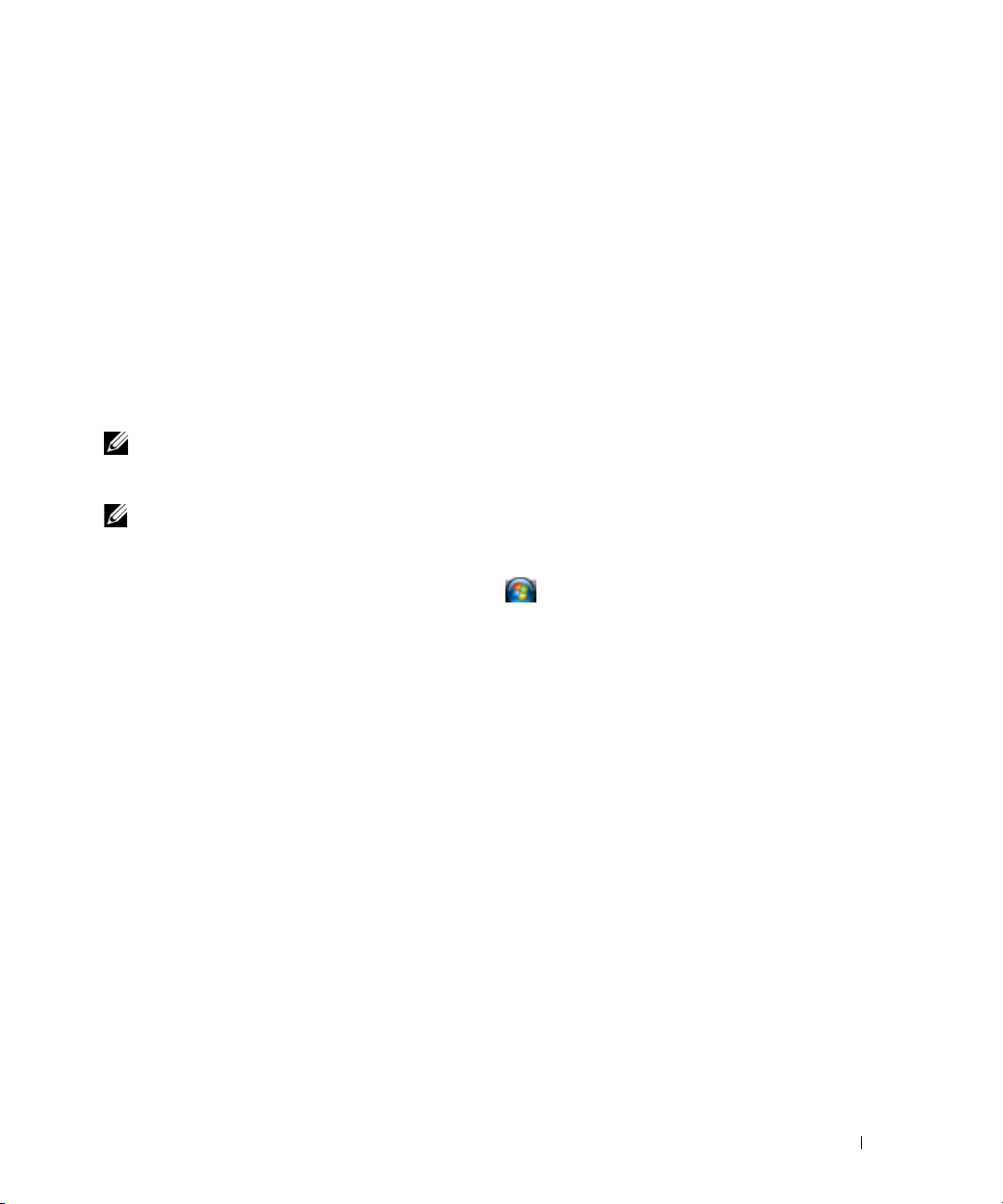
7
Va li t s e
Mitä haluat siirtää?
Kun tiedot on kopioitu, näytölle ilmestyy
8
Va li t s e
Lopeta
.
-ikkunassa siirrettävät kohteet ja napsauta
Viimeistellään tiedonkeräysvaihetta
Seuraava
.
-ikkuna.
Tiedon siirtäminen uuteen koneeseen:
1
Valitse uuden tietokoneen
2
Va li t s e
Missä tiedostot ja asetukset ovat?
sitten
Seuraava
. Noudata näyttöön tulevia ohjeita.
Mene nyt vanhalle tietokoneellesi
-ikkunassa asetusten ja tiedostojen siirtotapa ja napsauta
-ikkunasta
Seuraava
Ohjattu toiminto lukee kerätyt tiedostot sekä asetukset ja asettaa ne uuteen tietokoneeseen.
Va l m i s
Näyttöön tulee
3
Napsauta
Va l m i s
-ikkuna, kun asetukset ja tiedostot ovat viety.
ja käynnistä tietokone uudelleen.
.
HUOMAUTUS: Lisätietoa tästä toimenpiteestä löytyy etsimällä osoitteessa support.dell.com asiakirjaa
#PA1089586 (How Do I Transfer Files From My Old Computer to My New Dell Computer Using the Microsoft
Windows
HUOMAUTUS: Dell™ Knowledge Base -asiakirjaa ei välttämättä ole tarjolla kaikissa maissa.
®
XP Operating System?).
Windows Vista™
1
Napsauta Windows Vistan Käynnistä-painiketta, , napsauta
Windowsin asetusten siirtäminen.
2
Va li t s e
3
Käyttäjätilien valvonta
Va li t s e
Aloita uusi siirto
-valintaruudussa
tai
Jatka käynnissä olevaa siirtoa
Jatka
.
Noudata näytöllä näkyviä ohjatun toiminnon tarjoamia ohjeita.
Siirrä tiedostoja ja asetuksia→
.
®
Aloita
Tietoja tietokoneesta 29
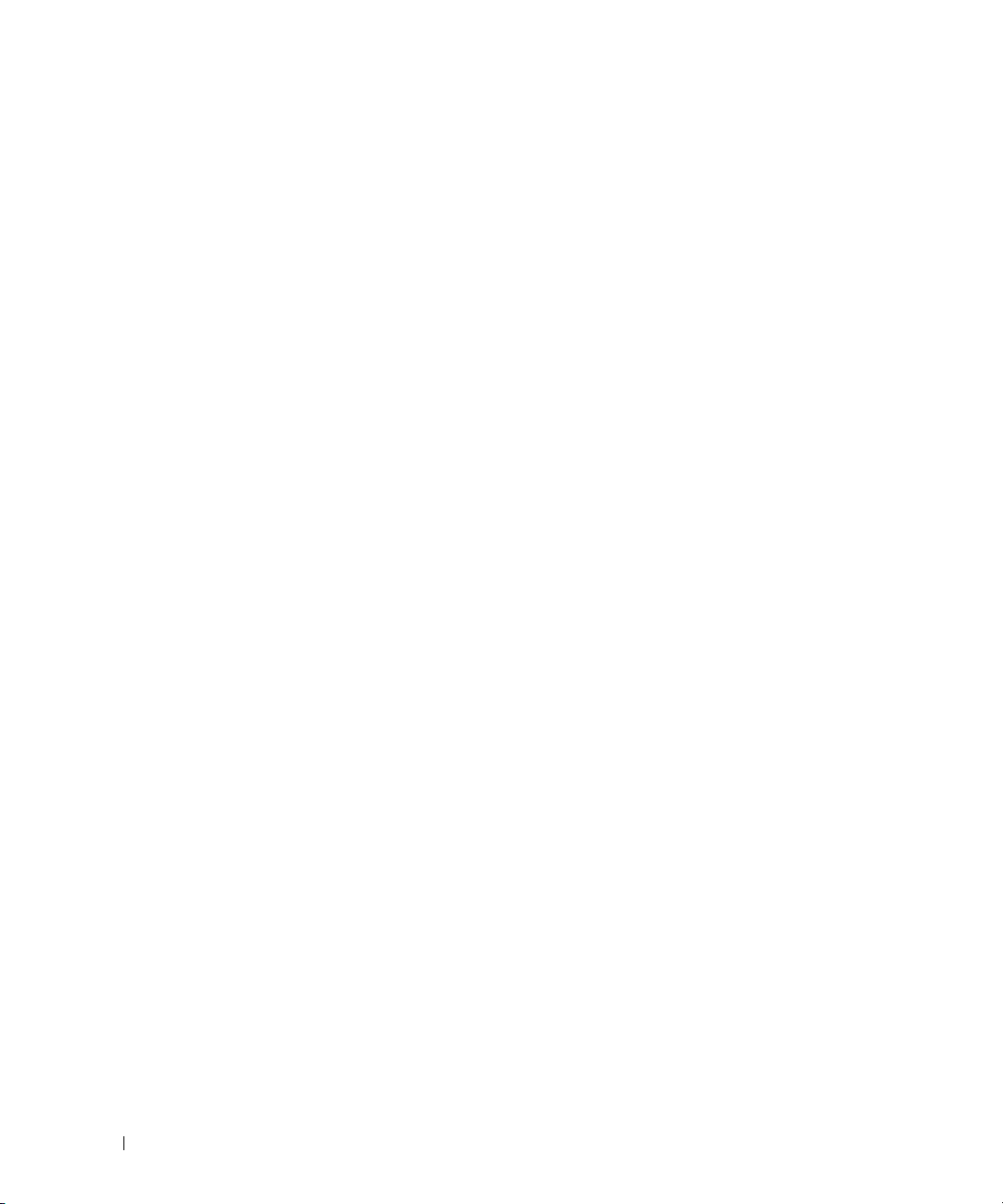
30 Tietoja tietokoneesta

Akun käyttö
Akun suoritusteho
HUOMAUTUS: Katso Tuotetieto-oppaasta tai tietokoneen mukana toimitetusta erillisestä takuupaperiasiakirjasta, mitä
tietokoneesi Dell-takuu kattaa.
Parhaiten kannettava Dell™-tietokoneesi toimii ja BIOS-asetukset säilyvät, kun pääakku on aina asennettuna
tietokoneeseen sitä käytettäessä. Tietokoneen mukana toimitetaan yksi akku vakiovarusteena akkupaikkaan
asennettuna.
HUOMAUTUS: Koska akku ei ole välttämättä täyteen ladattu, kytke tietokoneen vaihtovirtasovittimen johto
pistorasiaan ennen tietokoneen ensimmäistä käyttökertaa. Käytä tietokonetta verkkovirralla, kunnes akku on täysin
latautunut. Akun lataustilaa voi tarkastella valitsemalla Ohjauspaneeli→ Virta-asetukset ja napsauttamalla sitten
Virtamittari-välilehteä.
HUOMAUTUS: Akun käyttöaika (aika, jolloin se pysyy ladattuna) vähenee ajan myötä. Sen mukaan, miten usein ja
missä oloissa akkua käytetään, voit joutua hankkimaan uuden akun tietokoneen käyttöiän aikana.
Akun käyttöaika vaihtelee käyttöolojen mukaan. Voit asentaa valinnaisen toisen akun tietovälinepaikkaan,
jolloin käyttöaika pitenee huomattavasti.
Käyttöaika lyhenee huomattavasti, kun teet esimerkiksi seuraavia toimia:
• Käytät optisia asemia
• Käytät langattomia tiedonsiirtolaitteita, PC-kortteja, Express-kortteja, tietovälinemuistikortteja tai
USB-laitteita
• Käytät kirkkaita näyttöasetuksia, 3D-näytönsäästäjiä tai muita paljon tehoa vaativia ohjelmia, kuten
3D-pelejä
• Käytät tietokonetta maksimisuoritustilassa (katso ”Virrankulutuksen hallinta-asetusten määrittäminen”
sivulla 35)
HUOMAUTUS: On suositeltavaa, että liität tietokoneen pistorasiaan, kun kirjoitat CD- tai DVD-asemalla.
Voit tarkistaa akun latauksen, ennen kuin asetat akun tietokoneeseen (katso ”Akun latauksen tarkistus”
sivulla 32). Voit myös määrittää virranhallinta-asetukset ilmoittamaan, kun lataus on loppumassa (katso
”Virrankulutuksen hallinta-asetusten määrittäminen” sivulla 35).
VAARA: Yhteensopimattoman akun käyttö voi lisätä tulipalon tai räjähdyksen vaaraa. Vaihda akku vain Delliltä
hankkimaasi yhteensopivaan akkuun. Litiumioniakku on suunniteltu toimimaan Dell-tietokoneen kanssa. Älä
käytä toisen tietokoneen akkua omassa tietokoneessasi.
VAARA: Älä hävitä akkuja talousjätteen mukana. Kun akkusi ei enää lataudu, ota yhteys paikalliseen jätehuolto-
tai ympäristöviranomaiseen ja kysy tietoja litiumioniakun hävittämisestä. Katso ”Akun hävittäminen” kohdasta
Tuotetieto-opas
.
Akun käyttö 31

VAARA: Akun väärä käyttö voi lisätä tulipalon tai kemiallisen palovamman vaaraa. Älä riko, polta tai pura akkua
äläkä altista sitä yli 65 °C:n (149 °F) lämpötiloille. Pidä akku poissa lasten ulottuvilta. Käsittele vahingoittunutta
tai vuotavaa akkua erittäin huolellisesti. Vahingoittuneet akut voivat vuotaa ja aiheuttaa ruumiinvammoja tai
aineellisia vahinkoja.
Akun latauksen tarkistus
Dell QuickSet -akkumittari, Microsoft Windowsin Virtamittari-ikkuna ja -kuvake, akkumittari,
kuntomittari ja akun tyhjenemisvaroitus antavat tietoa akun latauksesta.
Dell™ QuickSet -akkumittari
Jos Dell QuickSet on asennettu, tuo QuickSet-akkumittari näyttöön painamalla <Fn><F3>.
Akkumittarissa näkyy tietokoneen akun tila, lataustaso ja latauksen päättymisaika.
Lisätietoja QuickSet-toiminnosta saat napsauttamalla QuickSet-kuvaketta Microsoft
tehtävärivillä ja valitsemalla Ohje.
Microsoft® Windowsin® virtamittari
Windowsin virtamittari näyttää jäljellä olevan akun latauksen. Voit tarkistaa virtamittarin tiedot
kaksoisnapsauttamalla tehtävärivin -kuvaketta.
Jos tietokone on liitetty pistorasiaan, -kuvake tulee näyttöön.
Latausmittari
Painamalla akun latausmittarin tilapainiketta kerran tai painamalla ja pitämällä painiketta voit tarkistaa
seuraavat seikat:
• Akun lataus (tarkista painamalla ja
• Akun kunto (tarkista painamalla ja
Akun käyttöaika määräytyy paljolti sen mukaan, miten monta kertaa se on ladattu. Satojen lataus- ja
käyttökertojen jälkeen akut menettävät osan varauskapasiteetistaan eli kunnostaan. Akku voi näyttää
olevan ”ladattu”, mutta lataustaso (kunto) on silti matala.
vapauttamalla
pitämällä
tilapainiketta)
tilapainike)
®
Windowsin®
Akun latauksen tarkistaminen
Tarkista akun lataus painamalla ja vapauttamalla akun latausmittarin tilapainike, mikä sytyttää
lataustasovalot. Kukin ilmaisin vastaa noin 20:tä prosenttia akun kokonaislatauksen määrästä.
Esimerkiksi jos akussa on 80 prosenttia latauksesta jäljellä, neljä ilmaisinta palaa. Jos valot eivät pala,
akku on tyhjä.
Akun kunnon tarkistaminen
HUOMAUTUS: Akun kunnon voi tarkistaa kahdella tavalla: käyttämällä akun latausmittaria alla kuvatulla tavalla
tai käyttämällä Dell QuickSetin akkumittaria. Lisätietoja QuickSet-toiminnosta saat napsauttamalla Microsoft®
Windows®in tehtävärivin QuickSet-kuvaketta hiiren kakkospainikkeella ja valitsemalla Ohje.
32 Akun käyttö

Tarkista akun kunto painamalla ja pitämällä akun latausmittarin tilapainiketta vähintään 3 sekunnin
ajan. Jos yksikään ilmaisinvalo ei syty, akku on hyvässä kunnossa ja yli 80 prosenttia alkuperäisestä
latauskapasiteetista on vielä jäljellä. Mitä useampi ilmaisin palaa, sen lyhyempi on käyttöikä. Jos viisi
ilmaisinvaloa syttyy, latauskapasiteetista on jäljellä alle 60 prosenttia ja sinun tulee alkaa miettiä uuden
akun ostoa. Katso kohdasta ”Tekniset tiedot” sivulla 127 lisätietoja akun käyttöiästä.
Akun tyhjenemisvaroitus
VAROITUS: Vältä tietojen menetys tai vahingoittuminen tallentamalla työsi heti saatuasi akun tyhjenemisvaroituksen.
Liitä tietokone sitten pistorasiaan. Jos akku tyhjenee kokonaan, tietokoneen lepotila alkaa automaattisesti.
Kun akku on tyhjentynyt noin 90-prosenttisesti, tietokoneen näyttöön tulee siitä ilmoittava varoitus.
Voit vaihtaa akun tyhjenemisvaroituksia QuickSetin avulla tai Virta-asetukset-ikkunassa. Katso kohdasta
”Virrankulutuksen hallinta-asetusten määrittäminen” sivulla 35 lisätietoja QuickSetin tai Virta-
asetukset-ikkunan käyttämisestä.
Akkuvirran säästäminen
Suorita seuraavat toimenpiteet akkuvirran säästämiseksi:
• Kytke tietokone sähköpistorasiaan aina kun se on mahdollista, koska akun käyttöikä on pitkälti kiinni
siitä, kuinka usein akkua käytetään ja ladataan.
• Aseta tietokone valmiustilaan tai lepotilaan, kun jätät sen toimettomaksi pitkäksi aikaa (katso
”Virrankulutuksen hallintatilat” sivulla 33).
• Käytä Ohjattua virrankulutuksen hallintaa
Nämä asetukset voidaan myös asettaa vaihtumaan, kun painat virtapainiketta, suljet näytön tai painat
<Fn><Esc>-näppäimiä.
ja valitse asetukset, jotka optimoivat tietokoneen virrankäytön.
HUOMAUTUS: Katso kohdasta ”Virrankulutuksen hallintatilat” sivulla 33 lisätietoa akun varauksen säästämisestä.
Virrankulutuksen hallintatilat
Valmiustila
Valmiustila säästää virtaa sammuttamalla näytön ja kiintolevyn ennalta määritetyn ajan kuluessa
(aikakatkaisu). Kun tietokone poistuu valmiustilasta, se palaa samaan käyttötilaan, jossa se oli ennen
valmiustilaan siirtymistä.
VAROITUS: Jos tietokone menettää vaihtovirran ja akkuvirran saannin valmiustilassa, se voi hävittää tietoja.
Akun käyttö 33

Valmiustilaan siirtyminen:
•Valitse
Käynnistä→ Sammuta→
tai
Valmiustila
.
• Riippuen siitä, kuinka olet asettanut virranhallinta-asetukset
Virta-asetukset
-ikkunassa tai QuickSetin
Ohjatussa virrankulutuksen hallinnassa, voit käyttää seuraavia menetelmiä:
– Paina virtapainiketta.
– Sulje näyttö.
– Paina <Fn><Esc>.
Poistu valmiustilasta painamalla virtapainiketta tai avaamalla näyttö sen mukaan, miten olet asettanut
virrankulutuksen hallinta-asetukset. Tietokonetta ei saa poistettua valmiustilasta painamalla näppäimiä
tai koskettamalla kosketuslevyä tai sauvaohjainta.
Lepotila
Lepotila säästää virtaa kopioimalla järjestelmätiedot kiintolevylle varattuun tilaan ja sammuttamalla sitten
tietokoneen kokonaan. Kun tietokone poistuu lepotilasta, se palaa samaan käyttötilaan, jossa se oli ennen
lepotilaan siirtymistä.
VAROITUS: Et voi poistaa laitteita tai poistaa tietokonetta telakoinnista, kun tietokone on lepotilassa.
Tietokone siirtyy lepotilaan, jos akun lataustaso on kriittisen matala.
Lepotilaan siirtyminen manuaalisesti:
• Napsauta
tai
• Riippuen siitä, kuinka olet asettanut virranhallinta-asetukset
Ohjatussa virrankulutuksen hallinnassa, voit käyttää seuraavia menetelmiä lepotilaan siirtymiseksi:
– Paina virtapainiketta.
– Sulje näyttö.
– Paina <Fn><Esc>.
Käynnistä→
Sammuta tietokone
, paina ja pidä <Shift>painettuna ja valitse sitten
Virta-asetukset
-ikkunassa tai QuickSetin
Lepotila
.
HUOMAUTUS: Jotkin PC- tai ExpressCard-kortit eivät ehkä toimi oikein sen jälkeen, kun tietokone poistuu
lepotilasta. Poista kortti ja aseta se uudelleen paikalleen (katso ”PC- tai ExpressCard-kortin asennus” sivulla 57)
tai käynnistä tietokone uudelleen.
Poistu lepotilasta painamalla virtapainiketta. Tietokoneelta voi kestää hetken poistua lepotilasta.
Tietokonetta ei saa poistettua lepotilasta painamalla näppäimiä tai koskettamalla kosketuslevyä tai
sauvaohjainta. Katso lisätietoja lepotilasta käyttöjärjestelmän mukana tulleista ohjeista.
34 Akun käyttö

Virrankulutuksen hallinta-asetusten määrittäminen
Voit käyttää QuickSetin ohjattua virrankulutuksen hallintaa tai Windowsin virta-asetuksia ja määrittää
tietokoneen virrankulutuksen hallinta-asetukset.
• QuickSetin Ohjattuun virrankulutuksen hallintaan pääset napsauttamalla
Microsoft
näppäintä ohjatussa virrankulutuksen hallinnassa.
• Pääset
ja ylläpito
tehtävärivillä olevaa kysymysmerkkikuvaketta ja napsauttamalla sitten aluetta, josta tarvitset tietoja.
®
Windowsin® tehtävärivillä
Virta-asetukset
→
Virta-asetukset
-ikkunaan napsauttamalla
. Lisätietoja
kahdesti. Lisätietoja QuickSetistä saat napsauttamalla
Käynnistä
Virta-asetukset
-painiketta→
-ikkunan kentistä saat napsauttamalla
QuickSet-kuvaketta
Ohjauspaneeli→
Ohje
-
Suorituskyky
Akun lataaminen
HUOMAUTUS: Dell™ ExpressCharge™-laturilla verkkolaite lataa, kun tietokone on sammutettuna, kokonaan
tyhjentyneen akun 80 prosenttiin 1 tunnin aikana ja 100 prosenttiin noin 2 tunnin aikana. Latausaika on pitempi, jos
tietokone on käynnissä. Voit jättää akun tietokoneeseen niin pitkäksi aikaa kuin haluat. Akun sisäiset piirit estävät
sen ylilatauksen.
Kun liität tietokoneen pistorasiaan tai asennat akun tietokoneen ollessa liitettynä pistorasiaan, tietokone
tarkistaa akun latauksen ja lämpötilan. Vaihtovirtasovitin lataa akun tarvittaessa ja ylläpitää sen latausta.
Jos akku on kuuma sen jälkeen, kun sitä on käytetty tietokoneessa tai kuumassa ympäristössä, akku ei ehkä
lataudu, kun tietokone liitetään pistorasiaan.
Akku on liian kuuma ladattavaksi, jos -valo vilkkuu vuorotellen vihreänä ja oranssina. Irrota tietokone
pistorasiasta ja anna tietokoneen ja akun jäähtyä huoneenlämpöisiksi. Kytke tietokone sitten sähköpistorasiaan
akun latauksen jatkamiseksi.
Lisätietoja akun ongelmien ratkaisemisesta on kohdassa ”Virtaongelmat” sivulla 82.
Akun vaihtaminen
VAARA: Ennen kuin suoritat nämä toimenpiteet, sammuta tietokone, irrota vaihtovirtasovitin sähköpistorasiasta
ja tietokoneesta, irrota modeemi puhelinpistokkeesta ja tietokoneesta ja irrota kaikki ulkoiset johdot tietokoneesta.
VAARA: Yhteensopimattoman akun käyttö voi lisätä tulipalon tai räjähdyksen vaaraa. Vaihda akku vain Delliltä
hankkimaasi yhteensopivaan akkuun. Akku on suunniteltu toimimaan Dell™-tietokoneen kanssa. Älä käytä
toisen tietokoneen akkua omassa tietokoneessasi.
VAROITUS: Kaikki ulkoiset johdot on irrotettava tietokoneesta liittimen mahdollisen vaurioitumisen estämiseksi.
Lisätietoa tietovälinepaikassa olevan vara-akun vaihtamisesta on kohdassa ”Multimedian käyttö” sivulla 41.
Akun irrottaminen:
Jos tietokone on kiinnitetty telakointilaitteeseen, irrota se telakoinnista. Lisätietoja saat käyttämäsi
1
telakointilaitteen ohjeesta.
2
Varmista, että tietokone on sammutettu.
Akun käyttö 35

3
Liu'uta tietokoneen pohjassa olevaa akkupaikan salvan vapautinta, kunnes se napsahtaa.
4
Nosta akku tietokoneesta akussa olevan välikkeen avulla.
2
1
1 akun välike 2 akku 3 akkupaikan salvan vapautin
Laita akku paikalleen asettamalla se akkupaikkaan ja painamalla sitä alas, kunnes salvan vapautin napsahtaa.
3
Akun säilytys
Irrota akku, jos et käytä tietokonettasi pitkään aikaan. Akku tyhjenee pitkän säilytyksen aikana. Lataa akku
kokonaan pitkän varastointiajan jälkeen (katso ”Akun lataaminen” sivulla 35).
36 Akun käyttö

Näppäimistön käyttö
Numeronäppäimet
Numeronäppäimet toimivat samalla tavalla kuin ulkoisen näppäimistön numeronäppäimet. Jokaisella
näppäimistön näppäimellä on monta toimintoa. Näppäimistön numerot ja symbolit on merkitty sinisellä
näppäinten oikealle puolelle. Numero tai symboli kirjoitetaan pitämällä <Fn>-näppäintä alhaalla ja
painamalla haluttua näppäintä.
• Ota näppäimistö käyttöön painamalla <Num Lk>-näppäintä. -valo ilmaisee näppäimistön olevan
aktiivinen.
• Poista näppäimistö käytöstä painamalla <Num Lk> -näppäintä uudelleen.
9
Näppäinyhdistelmät
Järjestelmätoiminnot
<Ctrl><Shift><Esc> Avaa Tehtävienhallinta-ikkunan
Akku
<Fn><F3> Näyttää Dell™ QuickSet -akkumittarin
Näppäimistön käyttö 37

Näyttötoiminnot
<Fn><F7> Vaihtaa näytön skaalausasetusta laajakuvan ja tavallisen
kuvasuhteen tarkkuuksien välillä.
<Fn><F8> Vaihtaa näyttökuvan seuraavaan näyttövaihtoehtoon.
Vaihtoehdot sisältävät sisäisen näytön, ulkoisen näytön ja
molemmat näytöt samanaikaisesti.
<Fn> ja vasen
nuolinäppäin
<Fn> ja ylänuolinäppäin Lisää vain sisäisen näytön kirkkautta (ei ulkoisen näytön).
<Fn> ja alanuolinäppäin Vähentää vain sisäisen näytön kirkkautta (ei ulkoisen
Aktivoi ympäristön valontunnistimen, joka säätää näytön
kirkkautta ympäristön valon mukaan.
näytön).
Virranhallinta
<Fn><Esc> Aktivoi virranhallintatilan. Voit ohjelmoida uudelleen
tämän pikanäppäimen aktivoimaan toisen
virranhallintatilan käyttämällä Lisäasetukset-välilehteä
Virta-asetukset-ikkunassa (katso ”Virrankulutuksen
hallinta-asetusten määrittäminen” sivulla 35).
<Fn><F1> Asettaa tietokoneen lepotilaan. Dell QuickSet vaaditaan
(katso ”Dell™ QuickSet” sivulla 125).
Microsoft
Windows logo -näppäin ja
<m>
Windows logo -näppäin ja
<Vaihto><m>
Windows logo -näppäin ja
<e>
Windows logo -näppäin ja
<r>
Windows logo -näppäin ja
<f>
Windows logo -näppäin ja
<Ctrl><f>
Windows logo -näppäin ja
<Pause>
®
Windows® Logo -näppäintoiminnot
38 Näppäimistön käyttö
Pienentää kaikki avoimet ikkunat.
Palauttaa kaikki pienennetyt ikkunat. Tämä
näppäinyhdistelmä toimii vaihtajana ja palauttaa
pienennetyt ikkunat Windows logo -näppäimen ja
<m>-näppäimen käytön jälkeen.
Avaa Windowsin Resurssienhallinnan.
Avaa Suorita-valintaikkunan.
Avaa Hakutulokset-valintaikkunan.
Avaa Etsinnän tulos – tietokoneet -valintaikkunan
(jos tietokone on liitetty verkkoon).
Avaa Ominaisuudet: Järjestelmä -valintaikkunan.

Säädä näppäimistön toimintaa, kuten esimerkiksi näppäinten toistonopeutta, valitsemalla Ohjauspaneeli→
→
Tulostimet ja muut laitteet
Ohje- ja tukikeskuksen (valitse Käynnistä-painike tai Windows Vistan™ Käynnistä-painike
ja tuki
).
Näppäimistö. Ohjauspaneelista saat lisätietoja avaamalla Windowsin
→
Ohje
Kosketuslevy
Kosketuslevy havaitsee paineen ja sormen liikkeen. Sen avulla voit liikuttaa kohdistinta näytöllä. Käytä
kosketuslevyä ja kosketuslevypainikkeita hiiren tapaan.
1
2
1 kosketuslevy 2 kosketuslevyn painikkeet
HUOMAUTUS: Jos olet tilannut valinnaisen sormenjälkilukijan tietokoneeseesi, lukija sijaitsee kosketuslevyn
painikkeiden välissä.
• Liikuta kohdistinta liu'uttamalla sormeasi kevyesti kosketuslevyllä.
• Valitse kohde napauttamalla kevyesti kosketuslevyn pintaa tai paina peukalolla vasemmanpuoleista
kosketuslevypainiketta.
• Valitse ja liikuta (tai vedä) kohdetta asettamalla kohdistin kohteen päälle ja napauttamalla kahdesti
kosketuslevyä. Jätä toisella napautuksella sormesi kosketuslevylle ja siirrä valittua kohdetta
liu'uttamalla sormeasi pinnalla.
• Kaksoisnapsauta kohdetta asettamalla kohdistin kohteen päälle ja napauta kahdesti kosketuslevyä tai
paina peukalolla vasemmanpuoleista kosketuslevypainiketta kaksi kertaa.
Voit liikuttaa kohdistinta myös sauvaohjaimella. Kohdistin liikkuu näytöllä sauvaohjaimen liikettä
vastaavaan suuntaan. Sauvaohjainta ja sen painikkeita käytetään hiiren tavoin.
Näppäimistön käyttö 39

Kosketuslevyn ja sauvaohjaimen mukauttaminen
Voit käyttää Hiiren ominaisuudet -ikkunaa ja poistaa kosketuslevyn ja sauvaohjaimen käytöstä tai säätää
niiden asetuksia.
1
Va li t s e
Ohjauspaneeli→
tukikeskuksen. Valitse
2
Hiiren ominaisuudet
•Valitse
•Valitse
3
Napsauta OK-painiketta asetusten tallentamiseksi ja sulje ikkuna.
Laitevalinta
Kosketuslevy
Hiiri. Ohjauspaneelista saat lisätietoja avaamalla Windowsin Ohje- ja
Käynnistä
-ikkunassa:
, jos haluat kytkeä kosketuslevyn ja sauvaohjaimen pois päältä.
, jos haluat säätää kosketuslevyn ja sauvaohjaimen asetuksia.
-painike tai Windows Vistan™ Käynnistä-painike
→
Ohje ja tuki
Sauvaohjaimen pään vaihtaminen
Voit vaihtaa sauvaohjaimen pään, jos se on kulunut jatkuvasta käytöstä tai haluat vaihtaa sen väriä. Uusia
päitä voit ostaa Dellin verkkosivuston palveluista osoitteessa www.dell.com.
.
Vedä sauvan pää irti.
1
2
Aseta uusi pää kulmikkaan sauvan tangon päälle ja paina se varoen paikalleen.
VAROITUS: Huonosti asetettu sauvaohjaimen pää saattaa vahingoittaa näyttöä.
3
Kokeile sauvaohjainta, jotta se on varmasti asetettu oikein.
40 Näppäimistön käyttö

Multimedian käyttö
CD- ja DVD-levyjen toistaminen
VAROITUS: Älä paina CD- tai DVD-levytasoa alaspäin, kun avaat tai suljet sen. Pidä taso suljettuna, kun et käytä
asemaa.
VAROITUS: Älä liikuta tietokonetta, kun toistat CD- tai DVD-levyjä.
1
Paina poistopainiketta, joka on aseman etureunassa.
2
Vedä ta so ulo s.
3
Aseta levy etikettipuoli ylöspäin tason keskelle ja napsauta levy keskiöön.
HUOMAUTUS: Jos käytät moduulia, joka on toimitettu toisen tietokoneen mukana, sinun on asennettava ohjaimet
ja ohjelmisto, jotka tarvitaan CD- tai DVD-levyn toistamiseen tai tiedon kirjoittamiseen. Katso lisätietoja Drivers and
Utilities -CD-levyltä (Drivers and Utilities -CD-levy on valinnainen eikä ole välttämättä saatavana tietokoneellesi tai
joissain maissa).
4
Työnnä taso takaisin asemaan.
Käytä tietokoneen mukana tullutta CD-ohjelmistoa CD-levyn alustukseen tiedon tallennusta varten,
musiikki CD-levyn luontia varten tai CD-levyn kopiointia varten.
HUOMAUTUS: Varmista, että noudatat tekijänoikeuslakeja, kun luot CD-levyä.
Multimedian käyttö 41

Äänenvoimakkuuden säätö
HUOMAUTUS: Kun kaiuttimet on mykistetty, et kuule CD- tai DVD-levyn toistoa.
Äänenvoimakkuus-ikkuna
1
Napsauta
(tai
2
Napsauta ja vedä
ylös tai alas äänenvoimakkuuden lisäämiseksi tai vähentämiseksi.
Lisätietoja äänenvoimakkuuden säätövaihtoehdoista saat valitsemalla Ohje Äänenvoimakkuus-ikkunassa.
Käynnistä
Multimedia
-painiketta, valitse
) ja valitse sitten
Äänenvoimakkuus
Kaikki ohjelmat
Äänenvoimakkuus
-ikkunan
Äänenvoimakkuus
(tai
Ohjelmat
.
)→ Apuohjelmat→ Viihde
-sarakkeessa olevaa palkkia ja vedä sitä
Äänenvoimakkuuden säätöpainikkeet
Voit säätää tietokoneesi äänenvoimakkuutta äänenvoimakkuuden säätöpainikkeilla. Katso
”äänenvoimakkuuden säätöpainikkeet” sivulla 18.
Kuvan säätö
Jos virhesanoma ilmoittaa, että nykyinen tarkkuus ja värisyvyys käyttävät liikaa muistia ja estävät DVDlevyn toiston, säädä näyttöominaisuuksia.
1
Va li t s e
2
3
Va li t s e
Va li t s e
Käynnistä→
Asetukset
Värien määrä
Ohjauspaneeli→
ja vedä
Näyttötarkkuus
-kohdan alla oleva pudotusvalikko→
Näyttö
.
-palkki kohtaan
1024 × 768 pikseliä
Keski (16 bittiä)→ OK
.
.
42 Multimedian käyttö

Näytön käyttö
Kirkkauden säätö
Kun Dell™ -tietokone toimii akkuvirralla, voit säästää virtaa säätämällä kirkkauden pienimmälle mukavalle
asetukselle painamalla <Fn>-näppäintä ja ylä- tai alanuolinäppäintä näppäimistöllä.
HUOMAUTUS: Kirkkauden säädön näppäinyhdistelmät vaikuttavat vain kannettavan tietokoneen näyttöön, ei
näyttöihin tai projektoreihin, joita kiinnität kannettavaan tietokoneeseen tai telakointilaitteeseen. Jos tietokone on
kiinnitetty ulkoiseen näyttöön ja yrität muuttaa kirkkaustasoa, kirkkausmittari voi tulla näkyviin, mutta ulkoisen
laitteen kirkkaustaso ei muutu.
Voit painaa seuraavia näppäimiä näytön kirkkauden säätämiseksi:
• Paina <Fn>-näppäintä ja ylänuolinäppäintä kirkkauden lisäämiseksi tietokoneen näytössä
(ei ulkoisessa näytössä).
• Paina <Fn>-näppäintä ja alanuolinäppäintä kirkkauden vähentämiseksi tietokoneen näytössä
(ei ulkoisessa näytössä).
Videokuvan vaihtaminen tietokoneen näytöltä projektoriin
Kun käynnistät tietokoneen, johon on kiinnitetty päällä oleva ulkoinen laite (kuten ulkoinen näyttö tai
projektori), kuva voi näkyä joko tietokoneen tai ulkoisen laitteen näytöllä.
Paina <Fn><F8>-painikkeita vaihtaaksesi videokuvaa vain näytöllä, vain ulkoisessa laitteessa tai yhtä
aikaa näytöllä ja ulkoisessa laitteessa.
Kuvien ja tekstin suurentaminen ja terävöittäminen näytöllä: Näyttötarkkuuden ja virkistystaajuuden asetus
HUOMAUTUS: Jos muutat näyttötarkkuutta nykyisistä asetuksista sellaiseen, jota tietokone tai näyttö ei tue, kuva
voi olla epätarkka tai tekstiä voi olla vaikea lukea. Ennen kuin muutat mitään näytön asetuksia, kirjoita nykyiset
asetukset muistiin, jotta voit palauttaa ne tarvittaessa.
Voit parantaa näytöllä näkyvän tekstin ja kuvien laatua säätämällä näyttötarkkuutta. Tarkkuuden noustessa
näytön sisältö näkyy pienempänä. Matalampi näyttötarkkuus puolestaan suurentaa tekstin ja kuvien
kokoa näytöllä ja saattaa olla helpottaa tietokoneen käyttämistä, jos käyttäjällä on heikko näkö. Jotta
ohjelma voidaan näyttää tietyllä tarkkuudella, sekä näytönohjainkortin että näytön on tuettava ohjelmaa.
Tarvittavat näytönohjaimet on oltava myös asennettuina.
HUOMAUTUS: Käytä vain Dellin asentamia näytönohjaimia, jotka on suunniteltu tarjoamaan paras suorituskyky
Dellin asentamalla käyttöjärjestelmällä.
Jos valitset tarkkuuden tai väripaletin, joka on suurempi kuin mitä näyttö tukee, asetukset säätyvät
automaattisesti lähimpään tuettuun arvoon.
Seuraa seuraavassa osiossa olevia käyttöjärjestelmääsi koskevia kohtia, jos haluat säätää näyttötarkkuuden
ja virkistystaajuuden asetuksia.
Näytön käyttö 43

Microsoft® Windows® XP
1
Va li t s e
Käynnistä→
2
Va li t s e
Val it se lu ok ka
3
Va li t s e
Valitse tehtävä...
kuvake
alta
Näyttö
4
Va li t s e
Näytön ominaisuudet
5
Kokeile eri
HUOMAUTUS: Tarkkuuden noustessa kuvakkeet ja teksti näkyvät näytöllä pienempinä.
Värin laatu
Asetukset→
-kohdan alta
-kohdan alta muutettava asetus, tai valitse kohdan
.
- ja
Ohjauspaneeli
Ulkoasu ja teemat
-ikkunassa
Näyttötarkkuus
.
Asetukset
-asetuksia.
.
-välilehti.
tai valitse Ohjauspaneelin
Windows Vista™
1
Valitse Windows Vistan Käynnistä-painike
2
Va li t s e
Ulkoasu ja mukauttaminen
3
Liu'uta
säätämiseksi.
4
Lisää ohjeita saat valitsemalla
Jos videon eli näyttökuvan tarkkuusasetus on suurempi kuin näytön tukema tarkkuus, tietokone siirtyy
panorointitilaan. Koko videokuvaa ei voida näyttää panorointitilassa kerrallaan, eikä työpöydän alalaidassa
tavallisesti näkyvää tehtäväpalkkia välttämättä näy. Ruudulla näkyvän alueen ulkopuolelle jäävä videokuva
voidaan tuoda näkyviin ”panoroimalla” (tai liikuttamalla) kuvaa kosketuslevyllä tai sauvaohjaimella ylös,
alas, vasemmalle ja oikealle.
Näyttöasetukset
-ikkunassa olevan
-kohdan alta
Miten saavutan parhaan ulkoasun?
→
Ohjauspaneeli
Säädä näytön tarkkuutta
Tarkkuus
-kohdan alla olevaa säädintä näytön tarkkuuden
.
.
.
VAROITUS: Voit vaurioittaa ulkoista näyttöä käyttämällä virkistystaajuutta, jota ei tueta. Ennen kuin säädät
ulkoisen näytön virkistystaajuutta, katso näytön käyttöopasta.
Ulkoisen näytön käyttäminen samanaikaisesti tietokoneen näytön laajentamiseen
Voit kiinnittää ulkoisen näytön tai projektorin tietokoneeseen ja käyttää sitä näytön jatkeena (tunnetaan
”kahtena itsenäisenä näyttönä” tai ”laajennettu työpöytä” -tilana). Tämän tilan avulla voit käyttää
molempia näyttöjä itsenäisesti ja vetää kohteita yhdeltä näytöltä toiselle kaksinkertaistaen siten näkyvän
työtilan.
Seuraa seuraavassa osiossa olevia käyttöjärjestelmääsi koskevia kohtia, jos haluat käyttää laajennettua
työpöytätilaa.
Microsoft® Windows® XP
1
Kytke ulkoinen näyttö, TV tai projektori tietokoneeseen.
2
Va li t s e
Käynnistä→
3
Va li t s e
Val it se lu ok ka
44 Näytön käyttö
Asetukset→
-kohdan alta
Ohjauspaneeli
Ulkoasu ja teemat
.
.

4
Va li t s e
Valitse tehtävä...
alta
kuvake
5
Va li t s e
HUOMAUTUS: Jos valitset tarkkuuden tai väripaletin, joka on suurempi kuin mitä näyttö tukee, asetukset säätyvät
automaattisesti lähimpään tuettuun arvoon. Katso lisätietoja käyttöjärjestelmän ohjeista.
6
Napsauta näytön 2 kuvaketta, valitse
napsauta sitten
7
Muuta
8
Jos sinua kehotetaan käynnistämään tietokone uudelleen, napsauta
Näyttö
Näytön ominaisuudet
Käytä
Näyttöalue
uudelleenkäynnistystä
9
Valitse kehotettaessa OK työpöydän koon uudelleensäätämiseksi.
10
Valitse kehotettaessa
11
Napsauta OK-painiketta
-kohdan alta muutettava asetus, tai valitse kohdan
.
-ikkunassa
Asetukset
-välilehti.
Laajenna Windows-työpöytä tälle näytölle...
-painiketta.
sopivaan kokoon molemmille näytöille ja valitse
ja sitten OK.
Kyllä
asetusten säilyttämiseksi.
Näytön ominaisuudet
-ikkunan sulkemiseksi.
tai valitse Ohjauspaneelin
-valintaruutu ja
Käytä
.
Käytä uusia väriasetuksia ilman
Kaksiväyläisen näyttötilan kytkeminen pois päältä:
Napsauta
1
2
Napsauta näyttö 2 -kuvaketta, poista valinta
ja valitse
Asetukset
Käytä
.
-välilehteä
Näytön ominaisuudet
Laajenna Windows-työpöytä tälle näytölle
-ikkunassa.
-vaihtoehdosta
Paina tarvittaessa <Fn><F8>-näppäimiä näyttökuvan tuomiseksi takaisin tietokoneen näytölle.
Windows Vista™
1
Napsauta Windows Vistan Käynnistä-painiketta ja valitse
2
Va li t s e
Ulkoasu ja mukauttaminen
3
Napsauta
Näyttöasetukset
näyttölaitteeseen
4
Napsauta OK-painiketta
-ikkunassa näytön 2 kuvaketta, valitse
-valintaruutu ja napsauta
Näyttöasetukset
-kohdan alta
Säädä näytön tarkkuutta
Käytä
-ikkunan sulkemiseksi.
.
Laajennetun työpöytätilan kytkeminen pois päältä:
1
Va li t s e
Näyttöasetukset
2
Napsauta näytön 2 kuvaketta, poista valinta
-vaihtoehdosta ja valitse
-ikkunassa
Käytä
.
Asetukset
-välilehti.
Laajenna Windows-työpöytä tähän näyttölaitteeseen
Ohjauspaneeli
.
.
Laajenna Windows-työpöytä tähän
Näytön käyttö 45

Ulkoisen näytön käyttäminen päänäyttönä: Ensisijaisen ja toissijaisen näytön vaihto
Seuraa seuraavassa osiossa olevia käyttöjärjestelmääsi koskevia kohtia, jos haluat vaihtaa ensisijaisen ja
toissijaisen näytön osoituksia (esimerkiksi ulkoisen näytön käyttäminen päänäyttönä telakoitumisen
jälkeen).
Microsoft® Windows® XP
1
Napsauta
2
Va li t s e
3
Va li t s e
kuvake
4
Napsauta
Windows Vista™
1
Napsauta Windows Vistan Käynnistä-painiketta ja valitse
2
Va li t s e
3
Napsauta
-valintaruutu ja napsauta
4
Napsauta OK-painiketta
Käynnistä
Val it se lu ok ka
Valitse tehtävä...
alta
Näyttö
Asetukset
Ulkoasu ja mukauttaminen
Näyttöasetukset
-painiketta ja valitse
-kohdan alta
-kohdan alta muutettava asetus, tai valitse kohdan
.
-välilehteä→
Käytä
Näyttöasetukset
Lisäasetukset→
-ikkunassa näytön 2 kuvaketta, valitse
.
Ohjauspaneeli
Ulkoasu ja teemat
Näytöt
-kohdan alta
Säädä näytön tarkkuutta
-ikkunan sulkemiseksi.
.
.
-välilehti.
tai valitse Ohjauspaneelin
Ohjauspaneeli
Tämä on ensisijainen näyttölaite
.
.
Ympäristön valotunnistimen käyttäminen
Ympäristön valotunnistin sijaitsee tietokoneen näytön edessä. Tunnistin havaitsee ympäristön valaistuksen
tason ja säätää näytön taustavalon määrää siihen sopivaksi.
Ympäristön valontunnistin voidaan kytkeä päälle ja pois painamalla <Fn>-näppäintä ja vasenta
nuolinäppäintä saman aikaisesti.
HUOMAUTUS: Ympäristön valotunnistinta ei saa peittää tarroilla. Päälle kytketty ympäristön valontunnistin
säätää näytön kirkkauden automaattisesti himmeimmälle asetukselle, jos tunnistin peitetään.
46 Näytön käyttö

1
1 ympäristön valotunnistin
Tietokoneen saapuessa tunnistin ei ole käytössä. Tunnistin kytkeytyy pois päältä ja näytön taustan
kirkkautta säädetään, jos näytön kirkkauteen vaikuttavia näppäinyhdistelmiä käytetään tunnistimen
ollessa päällä.
Dell™ QuickSet -ominaisuus mahdollistaa ympäristön valotunnistimen kytkemisen päälle ja pois.
Ympäristön valotunnistimen kirkkausasetuksen raja-arvoja voidaan myös säätää. Lisätietoja QuickSettoiminnosta saat napsauttamalla tehtävärivin QuickSet-kuvaketta hiiren kakkospainikkeella ja valitsemalla
Ohje.
HUOMAUTUS: Tietokoneen uudelleenkäynnistäminen palauttaa ympäristön valotunnistimen asetuksen (päällä tai
pois päältä) säätämistä edeltäneeseen tilaan.
HUOMAUTUS: Ympäristön valotunnistin vaikuttaa ainoastaan kannettavan tietokoneesi näytön taustavaloon.
Se ei vaikuta ulkoisten näyttölaitteiden kirkkauteen.
Näytön käyttö 47

48 Näytön käyttö

Verkkojen asettaminen ja käyttäminen
Verkon tai tai laajakaistamodeemin kaapelin liittäminen
Ennen kuin liität tietokoneen verkkoon, tietokoneessa on oltava verkkosovitin asennettuna ja verkkokaapeli
kytkettynä.
1
Kytke verkkokaapeli tietokoneen takana olevaan verkkosovittimen liittimeen.
HUOMAUTUS: Työnnä kaapeliliitintä, kunnes se napsahtaa paikalleen, ja vedä sitten kevyesti kaapelista ja
varmista sen olevan kiinni tiukasti.
2
Kiinnitä verkkokaapelin toinen pää verkkoyhteyslaitteeseen tai seinässä olevaan verkkoliittimeen.
HUOMAUTUS: Älä kytke verkkokaapelia seinässä olevaan puhelinliittimeen.
Verkon asentaminen Microsoft Windows XP -käyttöjärjestelmässä
1
Napsauta
asennus
2
Täydennä tarkistuslista.
3
Palaa Ohjattuun verkon asennukseen ja seuraa ohjatun toiminnon ohjeita.
Käynnistä→
→
Seuraava→ Verkon luomisen tarkistuslista
HUOMAUTUS: Tietoyhteyttä kuvaavan väitteen Tästä tietokoneesta on suora yhteys Internetiin valinta
kytkee päälle integroidun palomuurin, joka toimitetaan Windows XP Service Pack 2:n (SP2) mukana.
Kaikki ohjelmat→ Apuohjelmat→ Tietoliikenneyhteydet→
.
Ohjattu verkon
Verkon asentaminen Microsoft Windows Vista -käyttöjärjestelmässä
1
Napsauta Windows Vistan Käynnistä-painiketta
2
Valitse vaihtoehto kohdasta
3
Napsauta
Seuraava
ja noudata sitten ohjatun toiminnon ohjeita.
Valitse yhteysvaihtoehto
→
Yhdistä→ Yhteyden tai verkon määrittäminen
.
Verkkojen asettaminen ja käyttäminen 49
.

Wireless Local Area Network (WLAN) eli langaton lähiverkko
WLAN on sarja yhteenkytkettyjä tietokoneita, jotka ovat tietoliikenneyhteydessä toisiinsa radioaaltojen
välityksellä eivätkä tietokoneisiin kytkettyjen verkkokaapeleiden välityksellä. WLAN-verkossa radioyhteyslaite
eli tukiasema tai langaton reititin yhdistää verkkotietokoneet ja tarjoaa verkkoyhteyden. Tukiasema tai langaton
reititin ja tietokoneen langaton verkkokortti kommunikoivat keskenään lähettämällä tietoja antennien avulla.
Mitä WLAN-yhteyden muodostamiseen tarvitaan
WLAN-yhteyden asentamista varten tarvitaan:
• Nopea (laajakaistainen) Internet-yhteys (kuten kaapeli tai DSL)
• Kytketty ja toimiva laajakaistamodeemi
• Langaton reititin tai tukiasema
• Langaton verkkokortti jokaiselle tietokoneelle, jonka haluat liittää WLAN-verkkoon
• Verkkokaapeli verkkoliittimellä (RJ-45)
Langattoman verkkokortin tarkistus
Tietokone sisältää joukon määrityksiä sen mukaan, mitä valitsit tietokonetta ostettaessa. Varmista, että
tietokoneessa on langaton verkkokortti ja määritä kortin tyyppi:
•
Käynnistä
• Tietokoneen lasku
Käynnistä-painike ja Yhdistä-vaihtoehto
Microsoft Windows XP:ssä valitse Käynnistä→ Yhdistä→ Näytä kaikki yhteydet.
Microsoft Windows Vistassa valitse → Yhdistä→ Tarkastele verkon tietokoneita ja laitteita.
Jos Langaton verkkoyhteys ei ilmaannu LAN- tai Nopea Internet-yhteys -kohdan alle, sinulla ei ehkä ole
langatonta verkkokorttia.
Jos Langaton verkkoyhteys ilmaantuu, sinulla on langaton verkkoyhteys. Langattoman verkkokortin
tarkkojen tietojen tarkasteleminen:
Valitse hiiren kakkospainikkeella
1
2
Va li t s e
Langattoman verkkoyhteyden ominaisuudet
mallinumero on lueteltu
HUOMAUTUS: Jos tietokoneesi on asetettu Klassinen käynnistys -valikkovaihtoehtoon, voit tarkastella
verkkoyhteyksiä napsauttamalla Käynnistä
esiin, sinulla ei ole langatonta verkkoyhteyttä.
-painike ja
Ominaisuudet
Yleistä
Yhdistä
.
-välilehdessä.
-vaihtoehto
Langaton verkkoyhteys
-ikkuna tulee esiin. Langattoman verkkokortin nimi ja
→
Asetukset→ Verkkoyhteydet. Jos Langaton verkkoyhteys ei tule
.
Tietokoneen tilausvahvistus
Tilausvahvistus, jonka sait tietokoneen tilausvaiheessa, sisältää luettelon tietokoneen mukana toimitetusta
laitteistosta ja ohjelmistosta.
50 Verkkojen asettaminen ja käyttäminen

Uuden WLAN-yhteyden asentaminen langattomalla reitittimellä ja laajakaistamodeemilla
1
Ota yhteyttä Internet-palveluntarjoajaan (ISP), jotta saat tarkat tiedot laajakaistamodeemisi
yhteysvaatimuksista.
2
Varmista, että sinulla on langallinen Internet-yhteys, ennen kuin yrität asettaa langattoman Internetyhteyden (katso ”Verkon tai tai laajakaistamodeemin kaapelin liittäminen” sivulla 49).
3
Asenna langattoman reitittimen vaatimat ohjelmistot. Langaton reititin on mahdollisesti toimitettu
CD-asennuslevyn kanssa. CD-asennuslevy sisältää yleensä asennus- ja vianmääritystiedot. Asenna
vaaditut ohjelmistot reitittimen valmistajan ohjeiden mukaisesti.
4
Sammuta tietokone ja muut mahdolliset lähietäisyydellä olevat langatonta toimintaa tukevat tietokoneet
Käynnistä
5
Irrota laajakaistamodeemin virtajohto sähköpistorasiasta.
6
Irrota verkkokaapeli tietokoneesta ja modeemista.
7
Irrota vaihtovirtasovittimen johto langattomasta reitittimestä, jotta varmistat, ettei reitittimeen tule
virtaa.
HUOMAUTUS: Odota 5 minuuttia laajakaistamodeemin irrotuksen jälkeen, ennen kuin jatkat verkkoasennusta.
8
Liitä verkkokaapeli virrattomassa laajakaistamodeemissa olevaan verkkoliittimeen (RJ-45).
9
Kiinnitä verkkokaapelin toinen pää virrattomassa langattomassa reitittimessä olevaan Internetverkkoliittimeen (RJ-45).
10
Varmista, ettei yksikään verkko- tai USB-kaapeli, muut kuin modeemin ja langattoman reitittimen
liittävä verkkokaapeli, ole liitettynä laajakaistamodeemiin.
- tai -valikon avulla.
HUOMAUTUS: Käynnistä langattomat laitteet uudelleen alla kuvatussa järjestyksessä, jotta estät mahdollisen
yhteysongelman.
11
Kytke päälle
vain
laajakaistamodeemi ja odota vähintään 2 minuuttia, jotta laajakaistamodeemin
toiminta vakiintuu. 2 minuutin kuluttua voit jatkaa kohtaan kohta 12.
12
Kytke langaton reititin päälle ja odota vähintään 2 minuutin ajan, jotta langaton reititin vakiintuu.
2 minuutin kuluttua voit jatkaa kohtaan kohta 13.
13
Käynnistä tietokone ja odota, kunnes käynnistys on valmis.
14
Katso langattoman reitittimen mukana tulleita ohjeita ja tee seuraavat toimet langattoman reitittimen
asentamiseksi:
• Muodosta yhteys tietokoneen ja langattoman reitittimen välille.
• Määritä langaton reititin kommunikoimaan laajakaistareitittimen kanssa.
• Ota selville langattoman reitittimen lähetysnimi. Tekninen termi reitittimen lähetysnimelle on
Service Set Identifier (SSID) tai verkkonimi.
15
Määritä tarvittaessa langaton verkkokortti yhteyden muodostamiseksi langattomaan verkkoon (katso
”Liitäntä WLANiin” sivulla 52).
Verkkojen asettaminen ja käyttäminen 51

Liitäntä WLANiin
HUOMAUTUS: Varmista ennen WLANiin kytkemistä, että olet noudattanut ohjeita kohdassa ”Wireless Local Area
Network (WLAN) eli langaton lähiverkko” sivulla 50.
HUOMAUTUS: Seuraavat verkkotoimintaohjeet eivät koske sisäisiä kortteja, joissa on langaton Bluetooth
tai matkapuhelintuotteita.
Tämä kappale tarjoaa yleiset menetelmät verkkoon liittymiseen langattomalla tekniikalla. Verkkonimet ja
määritystiedot vaihtelevat. Lisää tietoa tietokoneen valmistelemisesta WLANia varten on kohdassa
”Wireless Local Area Network (WLAN) eli langaton lähiverkko” sivulla 50.
Langaton verkkokorttisi vaatii erityiset ohjelmistot ja ohjaimet verkkoon liittymiseen. Ohjelmisto on jo
asennettu.
HUOMAUTUS: Jos ohjelmisto on poistettu tai se on viallinen, seuraa käyttöoppaassa olevia ohjeita langattoman
verkkokortin suhteen. Varmista tietokoneelle asennetun langattoman verkkokortin tyyppi ja etsi sitten tällä nimellä
Dell-tukisivustosta osoitteessa support.dell.com. Tietoja tietokoneeseen asennetun langattoman verkkokortin
tyypistä on kohdassa ”Langattoman verkkokortin tarkistus” sivulla 50.
Langattoman verkon laitehallinnan määrittäminen
Tietokoneelle asennetusta ohjelmistosta riippuen erilaiset langattomat määritysapuohjelmat voivat
hallita verkkolaitteita:
• Langattoman verkkokortin asiakasohjelma
• Windows XP- tai Windows Vista -käyttöjärjestelmä
Langatonta verkkokorttia hallitsevan langattoman määritysapuohjelman määrittäminen Window XP:ssä:
1
Va li t s e
Käynnistä→
2
Napsauta hiiren kakkospainikkeella
saatavana olevia langattomia verkkoyhteyksiä
Asetukset→
Ohjauspaneeli→
Ver kk oy ht ey de t
Langaton verkkoyhteys
.
.
-kuvaketta ja napsauta sitten
Jos Valitse langaton verkko -ikkuna ilmoittaa, että Windows ei voi määrittää tätä yhteyttä, langattoman
verkkokortin asiakasohjelma hallitsee langatonta verkkokorttia.
Jos Valitse langaton verkko -ikkuna ilmoittaa, että Napsauta alla olevan luettelon kohtaa langattoman
verkkoyhteyden luomiseksi tai lisätietojen etsimiseksi, Windows XP -käyttöjärjestelmä hallitsee langatonta
verkkokorttia.
Langatonta verkkokorttia hallitsevan langattoman määritysapuohjelman määrittäminen Window Vistassa:
1
Valitse Windows Vistan Käynnistä-painike
2
Avaa langattoman verkon ominaisuudet napsauttamalla profiilia kahdesti.
→
Yhdistä→
Hallitse langattomia verkkoja
Lisätietoja tietokoneeseen asennetusta langattoman verkon määritysapuohjelmasta on Windowsin Ohje- ja
tukikeskuksen langattoman verkon ohjeissa. Valitse Käynnistä-painike tai Windows Vistan™ Käynnistäpainike
→
Ohje ja tuki.
®
-tekniikka,
Ta r k as t e l e
.
52 Verkkojen asettaminen ja käyttäminen

WLAN-yhteyden muodostamisen loppuun saattaminen
Kun käynnistät tietokoneen ja alueella havaitaan verkko (jolle tietokonetta ei ole määritetty), ponnahdusikkuna
avautuu ilmoitusalueen verkkoyhteyskuvakkeen viereen (Windows-työpöydän oikeaan alakulmaan).
Noudata näyttöön tulevien apukehotteiden ohjeita.
Kun olet määrittänyt tietokoneen valittua langatonta verkkoa varten, toinen ponnahdusikkuna ilmoittaa,
että tietokone on kytketty verkkoon.
Tästä lähtien kun kirjaudut tietokoneelle valitun langattoman verkon kantoalueella, sama ponnahdusikkuna
ilmoittaa langattomasta verkkoyhteydestä.
HUOMAUTUS: Jos valitset suojatun verkon, sinun on kirjoitettava WEP- tai WPA-tunnus kehotettaessa. Verkon
suojausasetukset ovat verkkokohtaisia. Dell ei voi toimittaa tätä tietoa.
HUOMAUTUS: Tietokoneelta voi kestää jopa 1 minuutti muodostaa verkkoyhteys.
Langattoman verkkoyhteyden tarkastelu Dell™ QuickSetin kautta
Langattoman toiminnan ilmaisin tarjoaa yksinkertaisen tavan tarkkailla tietokoneen langattomien
laitteiden tilaa. Langattoman toiminnan ilmaisimen voi kytkeä päälle ja pois napsauttamalla tehtävärivin
QuickSet-kuvaketta ja valitsemalla Hotkey Popups (pikanäppäinten ilmoitukset). Ilmaisin on päällä, jos
valintaa ei ole kohdassa Wireless Activity Indicator Off. Ilmaisin on pois päältä, jos kohdassa Wireless
Activity Indicator Off on valinta.
Langattoman toiminnan ilmaisin osoittaa, onko tietokoneen integroiudut langattomat laitteet otettu
käyttöön vai pois käytöstä. Kun kytket langattoman verkkotoiminnon päälle tai pois päältä, langattoman
toiminnan ilmaisin muuttuu näyttämään tilan.
Lisätietoja QuickSet-toiminnon langattoman toiminnan ilmaisimesta saat napsauttamalla tehtävärivin
QuickSet-kuvaketta hiiren kakkospainikkeella ja valitsemalla Ohje (katso ”Dell™ QuickSet” sivulla 125).
Mobile Broadband tai Wireless Wide Area Network (WWAN)
Mobile Broadband -verkko (tunnetaan myös nimellä WWAN) on paljolti samanlainen kuin WLANverkko ja muodostuu joukosta yhteen kytkettyjä tietokoneita, jotka kommunikoivat toistensa kanssa
langattomalla verkkotekniikalla. Mobile Broadband -verkko käyttää kuitenkin matkapuhelintekniikkaa ja
tarjoaa siten Internet-yhteyden siellä, missä matkapuhelinverkkokin toimii. Tietokone voi ylläpitää
Mobile Broadband -verkkoyhteyttä sen fyysisestä sijainnista huolimatta niin kauan kuin tietokone pysyy
matkapuhelinpalveluntarjoajan palvelualueella.
HUOMAUTUS: Vaikka pystyt soittamaan tietyltä alueelta matkapuhelimella, kyseinen alue ei välttämättä ole
matkapuhelintietoverkon peittoalueella.
Verkkojen asettaminen ja käyttäminen 53

Mobile Broadband -verkkoyhteyden muodostamisen edellytykset
HUOMAUTUS: Tietokoneen mukaan voit käyttää Mobile Broadband -verkkoyhteyden luomiseen joko Mobile
Broadband ExpressCard -korttia tai Mini-korttia, mutta et molempia.
Mobile Broadband -verkkoyhteyden asentamiseen tarvitaan:
• Mobile Broadband ExpressCard -kortti tai Mini-kortti (tietokoneen mukaan). Katso ohjeet
ExpressCard-kortin käytöstä kohdasta ”Korttien käyttö” sivulla 57.
• Aktivoitu Mobile Broadband ExpressCard -kortti tai aktivoitu palveluntarjoajan Subscriber Identity
Module (SIM) -kortti.
• Dell Mobile Broadband Card -apuohjelma (on jo asennettu tietokoneelle, jos ostit kortin tietokoneen
oston yhteydessä, tai se on CD-levyllä, joka tuli kortin mukana, jos ostin kortin eri aikaan kuin tietokoneen).
Jos apuohjelma on vioittunut tai poistettu tietokoneelta, katso ohjeet Dell Mobile Broadband Card
-apuohjelman käyttöoppaasta. Käyttöopas on saatavana Windowsin Ohje- ja tukikeskuksen kautta
(tai CD-levyllä, joka tuli kortin mukana, jos ostit sen eri aikaan kuin tietokoneen). Ohje- ja tukikeskuksen
avaaminen, katso ”Windowsin ohje- ja tukikeskus” sivulla 14.
Mobile Broadband -kortin tarkistaminen
Tietokone sisältää joukon määrityksiä sen mukaan, mitä valitsit tietokonetta ostettaessa. Katso jotain
seuraavista kohdista, jos haluat selvittää tietokoneesi määritykset:
• Tilausvahvistus
• Microsoft Windowsin Ohje- ja tukikeskus
Mobile Broadband -kortin tarkistaminen Windowsin Ohje- ja tukikeskuksen avulla:
1
Napsauta
vikojen määrittämiseen
2
Va li t s e
Tietokoneen tiedot – Laitteisto -ruudussa voit tarkastella Mobile Broadband -korttityyppiä sekä muita
laitteita.
Käynnistä→
Ty ö k a l u t
Ohje ja tuki→
.
-kohdan alta
käytä Työkaluja tietokoneesi tietojen tarkastelemiseen ja
Tietokoneen tiedot→
Etsi tietoa tietokoneeseen asennetuista laitteista
.
HUOMAUTUS: Mobile Broadband -kortti on lueteltu Modeemit-kohdan alla.
Kytkeytyminen Mobile Broadband -verkkoon
HUOMAUTUS: Nämä ohjeet koskevat vain Mobile Broadband ExpressCard- tai Mini-Card-kortteja. Ne eivät
koske sisäisiä langattomalla tekniikalla varustettuja kortteja.
HUOMAUTUS: Ennen kuin otat yhteyden Internetiin, sinun on aktivoitava Mobile Broadband -palvelu
matkapuhelinpalveluntarjoajan kautta. Ohjeet ja lisätietoja Dell Mobile Broadband Card -apuohjelman käytöstä
löytyy Windowsin Ohje- ja tukikeskuksen kautta saatavasta käyttöoppaasta. Ohje- ja tukikeskukseen pääset
→
napsauttamalla Käynnistä tai
support.dell.com ja CD-levyllä, jonka sait Mobile Broadband -kortin mukana, jos ostit kortin eri aikaan kuin
tietokoneen.
54 Verkkojen asettaminen ja käyttäminen
Ohje ja tuki. Käyttöopas on saatavana myös Dell-tukisivustolla osoitteessa

Käytä Dell Mobile Broadband Card -apuohjelmaa muodostamaan ja hallitsemaan Mobile Broadband
-verkkoyhteyttä Internetiin:
Napsauta
1
Dell Mobile Broadband Card -apuohjelman kuvaketta
, joka on Windowsin tehtävärivillä,
apuohjelman suorittamiseksi.
2
Va li t s e
Yhdistä
HUOMAUTUS: Yhdistä-painike muuttuu Katkaise yhteys -painikkeeksi.
3
Seuraa näytöllä näkyviä ohjeita verkkoyhteyden hallitsemiseksi apuohjelmalla.
.
Ta i
1
Napsauta
2
Napsauta
Käynnistä→ Ohjelmat→
Dell Wireless Broadband
Dell Wireless
.
ja noudata ruudulla näkyviä ohjeita.
Dell Mobile Broadband Card -kortin kytkeminen päälle/pois
HUOMAUTUS: Jos et saa yhteyttä Mobile Broadband -verkkoon, varmista, että sinulla on kaikki Mobile
Broadband -yhteyden muodostamiseen vaadittavat komponentit (katso ”Mobile Broadband -verkkoyhteyden
muodostamisen edellytykset” sivulla 54), ja varmista, että Mobile Broadband -korttisi on otettu käyttöön,
tarkistamalla langattoman kytkimen asetus.
Voit kytkeä Mobile Broadband -korttisi päälle ja pois päältä tietokoneesi langattomalla kytkimellä.
Voit kytkeä langattomat laitteesi päälle ja pois päältä tietokoneesi vasemmalla puolella olevalla langattomalla
kytkimellä (katso ”Tietokone vasemmalta katsottuna” sivulla 19).
Jos kytkin on ”on”-asennossa, siirrä se ”off”-asentoon kytkeäksesi se ja Mobile Broadband -kortti pois
päältä. Jos kytkin on ”off”-asennossa, siirrä se ”on”-asentoon kytkeäksesi se ja Mobile Broadband -kortti
päälle. Katso lisätietoja langattoman kytkimen asennoista kohdasta ”langaton kytkin” sivulla 20.
Langattoman laitteen tilan seuraamisesta on lisätietoja kohdassa ”Langattoman verkkoyhteyden tarkastelu
Dell™ QuickSetin kautta” sivulla 53.
Verkkoasetusten hallitseminen Dell QuickSetin sijainnin profilointitoiminnolla
Dell QuickSetin sijainnin profilointitoiminnolla voit hallita verkkoasetuksia, jotka vastaavat tietokoneesi
fyysistä sijaintia. Toiminnossa on kaksi profiiliasetusten luokkaa:
• Location Profile Settings
• General Mobility Settings
Location Profile Settings -asetuksia voidaan käyttää Internet-yhteyksien profiilien luomiseen toimistoa,
kotia tai muita julkisia Internet-yhteyden tarjoavia paikkoja varten. General Mobility Settings -asetuksia
voidaan käyttää verkkoyhteyksien käsittelyyn liittyvien asetusten muuttamiseen. Profiilit muodostuvat
eri verkkoasetuksista ja -laitteista, joita tarvitaan eri paikoissa.
Lisätietoa Dell QuickSetistä on kohdassa ”Dell™ QuickSet” sivulla 125.
(sijainnin profiiliasetukset)
(yleiset siirrettävyysasetukset)
Verkkojen asettaminen ja käyttäminen 55

Dell™ Wi-Fi Catcher™ Network Locator
Dell-tietokoneessasi oleva langaton kytkin käyttää Dell Wi-Fi Catcher™ Network Locator -ominaisuutta
nimenomaan langattomien WiFi-paikallisverkkojen (LAN) tunnistamiseen.
HUOMAUTUS: Lisätietoa langattomasta kytkimestä on kohdassa ”langaton kytkin” sivulla 20.
Pidä kytkintä ”hetkellinen”-asennossa muutaman sekunnin ajan, jos haluat etsiä langattomia WiFipaikallisverkkoja. Wi-Fi Catcher Network Locator toimii tietokoneen tilasta riippumatta niin kauan, kun
se on asetettu QuickSetillä tai BIOSilla (järjestelmän asetusohjelma) hallinnoimaan WiFi-verkkoyhteyksiä.
Koska Wi-Fi Catcher Network Locator on kytketty pois päältä tietokoneen toimitushetkellä, se täytyy
ensin kytkeä päälle Dell QuickSetillä, jotta kytkin saadaan ohjaamaan WiFi-verkkoyhteyksiä.
Lisätietoa Wi-Fi Catcher Network Locator -ominaisuudesta ja sen asettamisesta QuickSetillä on
Dell QuickSet -ohjeessa. Ohje-tiedostoon pääset napsauttamalla tehtävärivin Quickset-kuvaketta hiiren
kakkospainikkeella.
Internet-yhteyden palomuuri
Internet-yhteyden palomuuri tarjoaa perussuojan tietokoneen luvatonta käyttöä vastaan, kun tietokone
on kytketty Internetiin. Palomuuri otetaan automaattisesti käyttöön, kun Ohjattu verkon asennus
suoritetaan. Kun palomuuri on otettu käyttöön verkkoyhteyttä varten, palomuurikuvake ilmaantuu
punaisella taustalla Ohjauspaneelin Verkkoyhteydet-osioon.
Muista, että Internet-yhteyden palomuuri ei vähennä viruksentorjuntaohjelmiston tarvetta.
Katso lisätietoja Microsoft
tukikeskukseen pääset napsauttamalla Käynnistä-painiketta tai Windows Vistan™ Käynnistä-painiketta
→
Ohje ja tuki.
®
Windows® XP -käyttöjärjestelmän Ohje- ja tukikeskuksesta. Ohje- ja
56 Verkkojen asettaminen ja käyttäminen

Korttien käyttö
Korttityypit
Katso tuettujen korttityyppien tiedot kohdasta ”Tekniset tiedot” sivulla 127.
HUOMAUTUS: PC-kortti ei ole käynnistyslaite.
PC-korttipaikassa on yksi liitin, joka tukee yhtä Tyypin I tai Tyypin II korttia. PC-korttipaikka tukee
CardBus-tekniikkaa ja pitkiä PC-kortteja. Kortin ”tyyppi” viittaa sen paksuuteen, ei sen toimintaan.
ExpressCard-paikassa on yksi liitin, joka tukee 54 mm:n kortteja. Tämä paikka tukee myös 34 mm:n
korttien sovittimia.
Korttiaihiot
Tietokoneesi toimitetaan korttipaikkaan asennetulla muovisella aihiolla. Aihiot suojaavat käyttämättömiä
korttipaikkoja pölyltä ja muilta hiukkasilta. Säilytä aihio käyttöä varten, kun PC-korttia ei ole asennettu
korttipaikkaan. Muiden tietokoneiden aihiot eivät välttämättä sovi tietokoneeseesi.
Aihion poistamisesta on tietoja kohdassa ”Kortin tai aihion poistaminen” sivulla 59.
Pitkät kortit
Pitkä kortti (esimerkiksi langaton verkkosovitin) on pidempi kuin vakiokortti ja ulottuu tietokoneen
ulkopuolelle. Noudata näitä ohjeita pitkien PC- tai ExpressCard-korttien käytön yhteydessä:
• Suojele asennetun kortin ulkonevaa osaa. Kortin pään lyöminen voi vaurioittaa emolevyä.
• Poista pitkä kortti aina ennen tietokoneen pakkaamista kantolaukkuun.
PC- tai ExpressCard-kortin asennus
Voit asentaa PC- tai ExpressCard-kortin tietokoneen ollessa käynnissä. Tietokone tunnistaa kortin
automaattisesti.
Kortit on yleensä merkitty symbolilla (kuten kolmio tai nuoli) osoittamaan sen, kumpi pää asetetaan
korttipaikkaan. Kortit on lovettu estämään virheellinen asennus. Jos et ole varma, miten päin kortti
asennetaan, katso kortin mukana tulleita ohjeita.
VAARA: Ennen kuin teet mitään tässä osiossa mainittuja toimia, noudata
turvallisuusohjeita.
PC-kortti
1
Pidä korttia kädessä siten, että suuntasymboli osoittaa kohti korttipaikkaa ja kortin yläpuoli on ylöspäin.
Salvan pitää ehkä olla ”in”-asennossa, ennen kuin voit asentaa kortin.
Tuotetieto-oppaassa
Korttien käyttö 57
olevia

2
Liu'uta korttia korttipaikkaan, kunnes kortti on kokonaan kiinni liittimessä.
Jos kohtaat liikaa vastusta, älä pakota korttia. Tarkista kortin suunta ja yritä uudestaan.
Tietokone tunnistaa useimmat kortit ja lataa automaattisesti sopivan laiteohjaimen. Jos määritysohjelma
kehottaa lataamaan valmistajan ohjaimen, käytä PC-kortin mukana tullutta levykettä tai CD-levyä.
ExpressCard-kortti
1
Pidä korttia kädessä siten, että suuntasymboli osoittaa kohti korttipaikkaa ja kortin yläpuoli on ylöspäin.
Salvan pitää ehkä olla ”in”-asennossa, ennen kuin voit asentaa kortin.
2
Liu'uta korttia korttipaikkaan, kunnes kortti on kokonaan kiinni liittimessä.
Jos kohtaat liikaa vastusta, älä pakota korttia. Tarkista kortin suunta ja yritä uudestaan.
58 Korttien käyttö

Tietokone tunnistaa useimmat kortit ja lataa automaattisesti sopivan laiteohjaimen. Jos määritysohjelma
kehottaa lataamaan valmistajan ohjaimet, käytä PC-kortin mukana tullutta levykettä tai CD-levyä.
PC-korttipaikkaan voidaan liittää 34 mm:n ExpressCard-kortteja, jos käytettävissä on alla näkyvän kuvan
kaltainen sovitin. Tietoa PC-korttipaikan käyttämisestä on kohdassa ”PC-kortti” sivulla 57.
Kortin tai aihion poistaminen
VAARA: Ennen kuin teet mitään tässä osiossa mainittuja toimia, noudata
turvallisuusohjeita.
VAROITUS: Napsauta tehtävärivin -kuvaketta kortin valitsemiseksi ja estääksesi sitä toimimasta, ennen kuin
poistat sen tietokoneesta. Jos et pysäytä korttia määritysapuohjelman kautta, voit menettää tietoja. Älä yritä poistaa
korttia vetämällä sitä kaapelista, jos sellainen on kiinnitetty.
Tuotetieto-oppaassa
olevia
Paina salpaa ja poista kortti tai aihio. Joitakin salpoja on painettava kaksi kertaa: kerran salvan ponnauttamiseksi
ulos ja toisen kerran kortin ponnauttamiseksi ulos.
Korttien käyttö 59

60 Korttien käyttö

Tietokoneen suojaaminen
HUOMAUTUS: Katso tietoja tietokoneen suojaamisesta matkustamisen aikana kohdasta ”Matkustaminen
tietokoneen kanssa” sivulla 93.
Suojakaapelilukko
HUOMAUTUS: Tietokoneen mukana ei toimiteta suojakaapelilukkoa.
Suojakaapelilukko on kaupallisesti saatavilla oleva varkaudenestolaite. Käytä lukkoa kiinnittämällä se
Dell™-tietokoneen suojakaapelipaikkaan. Lisätietoja löydät laitteen mukana tulleista ohjeista.
VAROITUS: Ennen kuin ostat varkaudenestolaitteen, varmista, että se sopii tietokoneesi suojakaapelipaikkaan.
Älykortit
Tietoja älykorteista
Älykortit ovat kannettavia luottokortin muotoisia laitteita, joissa on integroituja piirejä. Älykortin
yläpinnalla on kultainen tyyny, jonka alla on prosessori. Pienen koon ja integroitujen piirien yhdistelmä
tekee älykorteista arvokkaita tietoturvan, tiedon tallentamisen ja erikoisohjelmien työkaluja. Älykorttien
käyttäminen tehostaa järjestelmän tietoturvaa yhdistämällä jotain, mitä vain käyttäjä omistaa (älykortti)
johonkin, mitä vain käyttäjä tietää (PIN). Tuloksena on pelkkää salasanaa huomattavasti luotettavampi
käyttäjän varmistaminen.
Tietokoneen suojaaminen 61

Älykortin asennus
Älykortti voidaan asentaa tietokoneen ollessa päällä. Tietokone tunnistaa kortin automaattisesti.
Älykortin asentaminen:
Pidä korttia siten, että kultainen kontaktityyny on yläpuolella ja osoittaa kohti älykortin paikkaa.
1
1
2
1 kultainen kontaktityyny 2 älykortti (ylhäältä)
2
Liu'uta korttia korttipaikkaan, kunnes kortti on kokonaan kiinni liittimessä. Älykortti jää reilun
senttimetrin verran ulos aukosta. Älykorttipaikka sijaitsee PC-korttipaikan alla.
Jos kohtaat liikaa vastusta, älä pakota korttia. Tarkista kortin suunta ja yritä uudestaan.
62 Tietokoneen suojaaminen

Salasanat
HUOMAUTUS: Salasanat eivät ole käytössä, kun saat tietokoneen.
Pääsalasana (järjestelmän salasana), järjestelmänvalvojan salasana ja kiintolevyn salasana estävät tietokoneen
luvattoman käytön eri tavoilla. Seuraavan taulukon avulla voit tunnistaa tietokoneessasi saatavana olevat
salasanatyypit ja niiden ominaisuudet.
Salasanatyyppi Ominaisuudet
Pää/järjestelmä
Järjestelmänvalvoja
Kiintolevyasema
HUOMAUTUS: Jotkut kiintolevyt eivät tue kiintolevysalasanoja.
VAROITUS: Salasanat tarjoavat korkean tason suojauksen tietokoneelle tai kiintolevylle. Ne eivät kuitenkaan ole
idioottivarmoja. Jos haluat paremman suojan, hanki ja käytä lisäsuojausmuotoja, kuten älykortteja, tiedon
salausohjelmia tai PC-kortteja, joissa on salausominaisuuksia.
Jos unohdat jonkin salasanan, ota yhteyttä järjestelmänvalvojaan tai Delliin (katso ”Dellin yhteystiedot”
sivulla 140). Oman turvallisuutesi vuoksi Dellin tukihenkilöt pyytävät sinua todistamaan henkilöllisyytesi,
jotta voidaan varmistaa, että vain luvalliset ihmiset voivat käyttää tietokonetta.
• Suojaa tietokonetta luvattomalta käytöltä
• Antaa järjestelmänvalvojille tai huoltoteknikoille pääsyn
koneeseen korjausta tai määritystä varten
• Antaa rajoittaa pääsyä järjestelmäasetuksiin samalla
tavalla kuin pääsalasana rajoittaa tietokoneen käyttöä
• Voidaan käyttää pääsalasanan sijasta
• Auttaa suojaamaan kiintolevyn tai ulkoisen kiintolevyn
(jos sellainen on käytössä) luvattomalta käytöltä
HUOMAUTUS: Dell OpenManage™ Client Instrumentation versio 7.3 tai uudempi täytyy olla asennettu, jotta
järjestelmänvalvoja voi määrittää salasanoja etäisesti.
Pää-/järjestelmän salasanan käyttö
Pääsalasana (järjestelmä) antaa suojata tietokoneen luvattomalta käytöltä.
Avaa Ohjauspaneelista Käyttäjätilit, jotta voit luoda käyttäjätilejä ja lisätä tai muuttaa salasanoja.
Kun olet antanut pääsalasanan, sinun on kirjoitettava se joka kerta, kun käynnistät tietokoneen.
Jos et kirjoita salasanaa 2 minuutin kuluessa, tietokone palaa edelliseen käyttötilaan.
VAROITUS: Jos poistat järjestelmänvalvojan salasanan pois käytöstä, myös pääsalasana poistuu käytöstä.
Jos olet ottanut käyttöön järjestelmänvalvojan salasanan, voit käyttää sitä pääsalasanan sijasta. Tietokone
ei erikseen kehota antamaan järjestelmänvalvojan salasanaa.
Tietokoneen suojaaminen 63

Järjestelmänvalvojan salasanan käyttö
Järjestelmänvalvojan salasana on suunniteltu antamaan järjestelmänvalvojille tai huoltoteknikoille pääsy
tietokoneelle korjausta tai määritystä varten. Järjestelmänvalvojat tai teknikot voivat antaa identtisiä
järjestelmänvalvojasalasanoja tietokoneryhmille, mikä mahdollistaa yksilöivien pääsalasanojen käyttöönoton.
Aseta tai muuta järjestelmänvalvojan salasana avaamalla Käyttäjätilit Ohjauspaneelissa.
Kun asetat järjestelmänvalvojan salasanan, Määritysasetus-vaihtoehto tulee käyttöön järjestelmän
asennusohjelmassa. Määritysasetus-vaihtoehto antaa rajoittaa pääsyä järjestelmäasetuksiin samalla
tavalla kuin pääsalasana rajoittaa tietokoneen käyttöä.
Järjestelmänvalvojan salasanaa voidaan käyttää pääsalasanan asemasta. Aina kun sinua kehotetaan
kirjoittamaan pääsalasana, voit kirjoittaa järjestelmänvalvojan salasanan.
VAROITUS: Jos poistat järjestelmänvalvojan salasanan pois käytöstä, myös pääsalasana poistuu käytöstä.
HUOMAUTUS: Järjestelmänvalvojan salasana antaa pääsyn tietokoneelle mutta ei päästä kiintolevylle, kun
kiintolevyn salasana on käytössä.
Jos unohdat pääsalasanan eikä sinulla ole järjestelmänvalvojan salasanaa käytössä tai jos sinulla on sekä
pääsalasana että järjestelmänvalvojan salasana käytössä mutta unohdat molemmat, ota yhteys
järjestelmänvalvojaan tai Delliin (katso ”Dellin yhteystiedot” sivulla 140).
Kiintolevyn salasanan käyttö
Kiintolevyn salasana auttaa suojaamaan kiintolevyn tietoja luvattomalta käytöltä. Voit antaa salasanan myös
ulkoiselle kiintolevylle (jos sellainen on käytössä), joka voi olla sama tai eri salasana kuin pääkiintolevyllä.
Kun olet antanut kiintolevyn salasanan, sinun on kirjoitettava se joka kerta, kun käynnistät tietokoneen,
ja joka kerta, kun palautat tietokoneen normaaliin käyttötilaan valmiustilasta.
Jos kiintolevyn salasana on käytössä, se on annettava joka kerta, kun tietokone käynnistetään: Kiintolevyn
salasanaa kysyvä sanoma tulee esiin.
Jatka kirjoittamalla salasana (enintään kahdeksan merkkiä) ja paina <Enter>.
Jos et kirjoita salasanaa 2 minuutin kuluessa, tietokone palaa edelliseen käyttötilaan.
Jos kirjoitat väärän salasanan, sanoma kertoo salasanan olevan virheellinen. Yritä uudestaan painamalla
<Enter>.
Jos et kirjoita salasanaa oikein kolmella yrityksellä, tietokone yrittää käynnistyä muusta käynnistyslaitteesta,
mikäli Ensisijainen käynnistävä laite -vaihtoehto järjestelmän asennusohjelmassa sallii käynnistyksen
toisesta laitteesta. Jos Ensisijainen käynnistävä laite -vaihtoehtoa ei ole asetettu sallimaan tietokoneen
käynnistystä toisesta laitteesta, tietokone palaa käyttötilaan, jossa se oli ennen käynnistämistä.
Jos kiintolevyn salasana, ulkoisen kiintolevyn salasana ja pääsalasana ovat samat, tietokone kysyy vain
pääsalasanaa. Jos kiintolevyn salasana eroaa pääsalasanasta, tietokone kysyy molempia. Kaksi erilaista
salasanaa tarjoaa paremman suojauksen.
HUOMAUTUS: Järjestelmänvalvojan salasana antaa pääsyn tietokoneelle mutta ei päästä kiintolevylle, kun
kiintolevyn salasana on käytössä.
64 Tietokoneen suojaaminen

Järjestelmänvalvojan salasanaa voidaan käyttää kiintolevyn pääsalasanan sijaan, jos se on jo asennettu,
kun kiintolevyn salasana luodaan. Tämän ominaisuuden ansiosta järjestelmänvalvoja voi avata salasanalla
lukittuja kovalevyjä, jos järjestelmänvalvojan salasana on asennettu ennen tietokoneiden käyttöönottoa.
Tähän ominaisuuteen liittyy kaksi toimintatapaa, jotka auttavat kiintolevyn salasanan suojaamisessa:
• Järjestelmänvalvojan salasana avaa kiintolevyn vain siinä tietokoneessa, jossa kiintolevyn salasana on
luotu. Salasanalla suojattua kiintolevyä ei siis voi irrottaa tietokoneesta, asentaa toiseen tietokoneeseen
ja avata järjestelmänvalvojan salasanalla toisessa tietokoneessa.
• Järjestelmänvalvojan salasanaa ei voi käyttää kiintolevyn avaamiseen, jos se luodaan kiintolevyn salasanan
jälkeen.
Trusted Platform Module (TPM) -turvapiiri
HUOMAUTUS: TPM-ominaisuus tukee salausta vain, jos käyttöjärjestelmä tukee TPM:ää. Lisätietoa saat
TPM-ohjelmiston ohjekirjoista ja -tiedostoista.
TPM on laitteistopohjainen tietoturvaominaisuus, jolla voidaan luoda ja hallita tietokoneella luotuja
salausavaimia. Tietoturvaohjelmistoon yhdistettynä TPM parantaa verkon ja tietokoneen suojaa
mahdollistamalla esim. tiedostojen ja sähköpostin suojauksen. TPM-ominaisuus kytketään päälle
järjestelmäasetuksissa.
VAROITUS: TPM-tietojen ja salausavainten varmistamiseksi noudata EMBASSY Security Centerin ohjetiedoston
Archive and Restore -osion varmistamisen toimenpiteitä. Dell ei pysty auttamaan salattujen tietojen palauttamisessa,
jos näitä varmistuksia ei ole tai ne ovat vaurioituneet tai puutteellisia.
TPM-ominaisuuden ottaminen käyttöön
1
Ota TPM-ohjelmisto käyttöön:
a
Käynnistä tietokone uudelleen ja paita POST-testin aikana <F2>-näppäintä, jolloin pääset
järjestelmän asennusohjelmaan.
b
Va li t s e
Security→
c
Va li t s e
TPM Security
d
Paina <Esc>-näppäintä poistuaksesi asennusohjelmasta.
e
Napsauta
2
Aktivoi TPM-asennusohjelma:
a
Käynnistä tietokone uudelleen ja paita POST-testin aikana <F2>-näppäintä, jolloin pääset
Save/Exit
järjestelmän asennusohjelmaan.
b
Va li t s e
Security→
c
Va li t s e
TPM Activation
TPM Security
ja paina <Enter>.
-kohdassa On.
, jos sinua pyydetään valitsemaan vaihtoehto.
TPM Activation
-kohdasta
ja paina <Enter>.
Activate
ja paina <Enter>.
HUOMAUTUS: TPM täytyy aktivoida vain kerran.
Kun toimenpide on suoritettu, tietokone joko käynnistyy uudelleen tai pyytää sinua käynnistämään
d
tietokoneen uudelleen.
Tietokoneen suojaaminen 65

Tietoturvan hallintaohjelmisto
Tietoturvan hallintaohjelmisto on suunniteltu hyödyntämään neljää eri tietoturvaominaisuutta:
• Sisäänkirjautumisen hallinta
• Käynnistystä edeltävä tunnistaminen (sormenjälkitunnistin, älykortti tai salasana)
• Salaus
• Yksityisten tietojen hallinta
Tietoa ohjelmiston ja eri tietoturvaominaisuuksien hallinnasta on ohjelmiston Getting Started -oppaassa:
→
Napsauta Käynnistä
Kaikki ohjelmat→ Wave Systems Corp→ Getting Started Guide.
Tietokoneen seurantaohjelmisto
Tietokoneen seurantaohjelmisto mahdollistaa tietokoneen löytämisen, jos se on kadonnut tai varastettu.
Ohjelmisto on valinnainen ja voidaan ostaa samalla, kun tilaat Dell™-tietokoneen, tai voit ottaa yhteyttä
Dell-myyntiedustajaan, jos haluat tietoja tästä suojausominaisuudesta.
HUOMAUTUS: Tietokoneen seurantaohjelmisto ei välttämättä ole saatavana tietyissä maissa.
HUOMAUTUS: Jos sinulla on tietokoneen seurantaohjelmisto ja tietokoneesi katoaa tai varastetaan, sinun on
ilmoitettava kadonneesta tietokoneesta yritykseen, joka tarjoaa seurantapalvelun.
Jos tietokone katoaa tai varastetaan
• Ilmoita kadonneesta tai varastetusta tietokoneesta poliisille. Ilmoita huoltomerkki tietokoneen
kuvauksen yhteydessä. Pyydä, että tutkimukselle annetaan tapausnumero ja kirjoita ylös tämä numero,
samoin kuin poliisiviranomaisen nimi, osoite ja puhelinnumero. Jos mahdollista, ota selville tutkivan
viranomaisen nimi.
HUOMAUTUS: Jos tiedät, missä tietokone katosi tai varastettiin, ota yhteyttä sen alueen poliisiin. Jos et tiedä, ota
yhteyttä oman asuinalueesi poliisiin.
• Jos tietokone on yrityksen omaisuutta, ilmoita yrityksen turvaosastolle.
• Ilmoita Dellin asiakaspalveluun kadonneesta tietokoneesta. Ilmoita huoltomerkki, tapausnumero sekä
sen poliisiviranomaisen nimi, osoite ja puhelinnumero, jolle ilmoitit kadonneesta tietokoneesta. Jos
mahdollista, anna tutkivan viranomaisen nimi.
Dellin asiakaspalvelun edustaja kirjaa ilmoituksesi tietokoneen huoltomerkin alle ja merkitsee tietokoneen
kadonneeksi tai varastetuksi. Jos joku pyytää Delliltä teknistä apua ja antaa sinun huoltomerkkisi,
tietokone tunnistetaan automaattisesti kadonneeksi tai varastetuksi. Edustaja pyrkii saamaan soittajan
puhelinnumeron ja osoitteen. Dell ottaa sitten yhteyttä viranomaiseen, jolle ilmoitit kadonneesta
tietokoneesta.
66 Tietokoneen suojaaminen

Vianmääritys
Dellin tekninen päivityspalvelu
Dellin tekninen päivityspalvelu lähettää sähköpostilla ilmoituksen tietokoneellesi saatavana olevista
uusista ohjelmisto- ja laitteistopäivityksistä. Palvelu on ilmainen ja se voidaan mukauttaa sisällön,
muodon ja ilmoitusvälin mukaan.
Voit tilata Dellin teknisen päivityspalvelun osoitteesta support.dell.com/technicalupdate.
Dell Diagnostics
VAARA: Ennen kuin teet mitään tässä osiossa mainittuja toimia, noudata
turvallisuusohjeita.
Tuotetieto-oppaassa
olevia
Dell Diagnostics -ohjelman käyttötilanteet
Jos tietokoneessasi on jotain ongelmia, suorita Dell Diagnostics -ohjelma, ennen kuin otat yhteyttä
Dellin tekniseen tukeen.
Suosittelemme näiden ohjeiden tulostamista ennen aloittamista.
VAROITUS: Dell Diagnostics toimii vain Dell™-tietokoneissa.
HUOMAUTUS: Drivers and Utilities -CD-levy on lisävaruste, eikä sitä välttämättä toimiteta tietokoneen mukana.
Avaa järjestelmän asennusohjelma, tarkista tietokoneesi määritysasetukset ja varmista, että haluamasi
laite näkyy ja on aktiivinen järjestelmän asennusohjelmassa.
Käynnistä Dell Diagnostics joko kiintolevyltä tai lisävarusteena saatavalta Drivers and Utilities -CDlevyltä.
Dell Diagnostics -ohjelman käynnistäminen kiintolevyltä
Dell Diagnostics -ohjelma sijaitsee kiintolevyllä piilotettuna olevassa Diagnostic utility -osiossa.
HUOMAUTUS: Jos tietokoneen näytöllä ei näy kuvaa, ota yhteys Delliin (katso ”Dellin yhteystiedot” sivulla 140).
HUOMAUTUS: Jos tietokone on kiinnitetty telakointilaitteeseen, irrota se telakoinnista. Lisätietoja saat käyttämäsi
telakointilaitteen ohjeesta.
1
Varmista, että tietokone on liitetty toimivaksi todettuun pistorasiaan.
2
Käynnistä tietokone (tai käynnistä se uudelleen).
3
Dell Diagnostics ohjelma voidaan käynnistää kahdella tavalla:
a
Kun DELL™-logo tulee näkyviin, paina heti <F12>. Valitse käynnistysvalikosta Diagnostics ja
paina <Enter>-näppäintä.
HUOMAUTUS: Jos odotat liian kauan ja käyttöjärjestelmän logo tulee näyttöön, odota, kunnes näyttöön
tulee Microsoft
®
Windows® -työpöytä, sammuta tietokone ja yritä uudelleen.
Vianmääritys 67

HUOMAUTUS: Tietokone täytyy sammuttaa täysin ennen B-vaihtoehdon kokeilemista.
Pidä <Fn>-näppäintä painettuna, kun käynnistät tietokoneen.
b
HUOMAUTUS: Jos näyttöön tulee ilmoitus siitä, että diagnostiikka-apuohjelman osiota ei löydy, suorita Dell
Diagnostics -ohjelma lisävarusteena saatavalta Drivers and Utilities CD -levyltä.
Tietokone suorittaa Pre-boot System Assessment -toiminnon, joka on sarja emolevyn, näppäimistön,
kiintolevyn ja näytön toimintaa alustavasti testaavia diagnostiikkaohjelmia.
• Toiminnon aikana sinun on ehkä vastattava joihinkin kysymyksiin.
• Jos Pre-boot System Assessment -toiminnon aikana havaitaan virheitä, kirjoita virhekoodi(t) muistiin
ja ota yhteyttä Delliin (katso ”Dellin yhteystiedot” sivulla 140).
Jos Pre-boot System Assessment -toiminto suoritetaan loppuun asti, näyttöön tulee viesti ”
Dell Diagnostic Utility Partition. Press any key to continue
Booting
(Dellin
diagnostiikka-apuohjelman osio käynnistetään. Jatka painamalla mitä tahansa näppäintä)”.
4
Käynnistä Dell Diagnostics -ohjelma kiintolevyn Diagnostics Utility -osiolta painamalla mitä tahansa
näppäintä.
Dell Diagnostics -ohjelman käynnistäminen lisävarusteena saatavalta Drivers and Utilities -CDlevyltä
1
Aseta
Drivers and Utilities
2
Sammuta tietokone ja käynnistä se sitten uudelleen.
Kun DELL-logo tulee näkyviin, paina heti <F12>.
-CD-levy asemaan.
HUOMAUTUS: Jos odotat liian kauan ja käyttöjärjestelmän logo tulee näyttöön, odota, kunnes näyttöön
tulee Microsoft
HUOMAUTUS: Seuraavat ohjeet muuttavat käynnistysjakson vain seuraavaksi kerraksi. Seuraavan kerran
tietokonetta käynnistettäessä se käynnistää järjestelmäasetuksissa määritetyt laitteet.
3
Kun käynnistyslaiteluettelo tulee esiin, korosta
4
Valitse näyttöön tulevasta valikosta
5
Kirjoita 1 CD-valikon avaamiseksi ja jatka painamalla <Enter>.
6
Valitse numeroidusta luettelosta
valitse tietokoneellesi sopiva versio.
7
Kun Dell Diagnostics -ohjelman
68 Vianmääritys
®
Windows® -työpöytä, sammuta tietokone ja yritä uudelleen.
CD/DVD/CD-RW Drive
Boot from CD-ROM
Run the 32 Bit Dell Diagnostics
päävalikko
tulee näkyviin, valitse suoritettava testi.
-vaihtoehto ja paina <Enter>.
. Jos luettelossa on useita versioita,
ja paina <Enter>.

Dell Diagnostics -päävalikko
1
Kun Dell Diagnostics -ohjelma on latautunut ja
HUOMAUTUS: On suositeltavaa valita Test System tietokoneen täyden testauksen suorittamiseksi.
Vaihtoehto Toiminto
Test Memory Suorittaa pelkän muistitestauksen
Test System Suorittaa järjestelmän
diagnostiikkatestauksen
Exit Poistuu toiminnosta
2
Kun olet valinnut
HUOMAUTUS: On suositeltavaa valita alla olevasta valikosta Extended Test, jolloin tietokoneen laitteisto
testataan perusteellisesti.
Vaihtoehto Toiminto
Express Test Suorittaa laitteiston pikatestin. Tämä
Extended Test Suorittaa järjestelmän laitteiden
Custom Test Voit testata tietyn laitteen toiminnan
Symptom Tree Tämä vaihtoehto mahdollistaa testien
Test System
kestää yleensä 10–20 minuuttia.
perusteellisen testin. Tämä kestää
yleensä vähintään tunnin.
tai mukauttaa suoritettavia testejä.
valitsemisen tietyn oireen perusteella.
Tässä luetellaan yleisimmät oireet.
-vaihtoehdon päävalikossa, näytölle tulee seuraava valikko.
päävalikko
avautuu, napsauta haluamaasi vaihtoehtoa.
3
Jos testin aikana löydetään ongelma, näyttöön tulee sanoma, jossa ilmoitetaan virhekoodi ja ongelman
kuvaus. Kirjoita virhekoodi ja ongelman kuvaus muistiin ja ota yhteyttä Delliin (katso ”Dellin
yhteystiedot” sivulla 140).
HUOMAUTUS: Tietokoneen huoltomerkki näkyy kunkin näytön yläosassa. Jos otat yhteyttä Delliin, tekninen
tuki kysyy huoltomerkkiäsi.
4
Jos suoritat testin käyttämällä
Custom Test
- tai
Symptom Tree
-vaihtoehtoa, saat lisätietoja
napsauttamalla seuraavassa taulukossa kuvattuja välilehtiä.
Vianmääritys 69

Välilehti Toiminto
Results Näyttää testin tulokset ja havaitut
virhetilanteet.
Errors Näyttää havaitut virhetilanteet,
virhekoodit ja ongelmankuvauksen.
Help Sisältää kuvauksen testistä ja saattaa
ilmoittaa testin suorittamiseen
liittyviä vaatimuksia.
Configuration Näyttää valitun laitteen
laitteistokokoonpanon.
Dell Diagnostics -ohjelma saa kaikkien
laitteiden kokoonpanotiedot järjestelmän
asennusohjelmasta, muistista ja
sisäisistä testeistä. Kaikki tiedot
näytetään vasemmassa reunassa olevassa
laiteluettelossa. Laiteluettelossa ei
välttämättä ole kaikkien tietokoneeseen
asennettujen komponenttien tai
tietokoneeseen liitettyjen laitteiden
nimiä.
Parameters Voit mukauttaa testiä muuttamalla
testiasetuksia.
5
Kun testit on suoritettu, sulje testinäyttö ja palaa
-ohjelman käytön ja käynnistää tietokoneen uudelleen sulkemalla
6
Poista Dell
Drivers and Utilities
-CD-levy (jos asemassa).
päävalikko
-ruutuun. Voit lopettaa Dell Diagnostics
päävalikko
-näytön.
Dell-tukiapuohjelma
Dell-tukiapuohjelma on asennettu tietokoneelle ja se voidaan käynnistää Dell-tukipalvelusta,
tehtävärivin kuvakkeella tai Käynnistä-painikkeesta. Tällä tukiapuohjelmalla saat tukitietoja,
ohjelmistopäivityksiä ja tietojenkäsittely-ympäristön kuntotarkastuksia.
Dell-tukiapuohjelman käynnistäminen
Avaa Dell-tukiapuohjelma tehtävärivin -kuvakkeesta tai Käynnistä-valikosta.
Jos tehtävärivillä ei ole Dell-tukiapuohjelman kuvaketta:
Va li t s e
1
2
Käynnistä→ Kaikki ohjelmat→ Dell Support→
Varmista, että
Näytä kuvake tehtäväpalkissa
-vaihtoehto on valittu.
HUOMAUTUS: Jos Dell-tukiapuohjelmaa ei voi löydy Käynnistä-valikosta, siirry osoitteeseen support.dell.com ja lataa
ohjelmisto sieltä.
70 Vianmääritys
Dell Support Settings
.

Dell-tukiapuohjelma on mukautettu tietojenkäsittely-ympäristöösi.
Tehtäväpalkin -kuvake toimii eri tavoin, kun sitä napsautetaan, kaksoisnapsautetaan tai napsautetaan
hiiren kakkospainikkeella.
Dell-tukiapuohjelman kuvakkeen napsauttaminen
Napsauttamalla kuvaketta hiiren vasemmalla tai oikealla painikkeella voit suorittaa seuraavat toiminnot:
• Tietojenkäsittely-ympäristön tarkistaminen
• Dell-tukiapuohjelman asetusten tarkistaminen
• Dell-tukiapuohjelman ohjetiedoston avaaminen
• Usein kysyttyjen kysymysten tarkasteleminen
• Dell-tukiapuohjelman lisätietojen tarkistaminen
• Dell-tukiapuohjelman poistaminen käytöstä
Dell-tukiapuohjelman kuvakkeen kaksoisnapsauttaminen
Kaksoisnapsauttamalla -kuvaketta voit manuaalisesti tarkistaa tietojenkäsittely-ympäristön, tarkastella
usein kysyttyjä kysymyksiä, avata Dell-tukiapuohjelman ohjetiedoston, sekä tarkistaa Dell-tukiapuohjelman
asetukset.
Lisätietoja Dell-tukiapuohjelmasta saat napsauttamalla kysymysmerkkiä (?) Dell
™ Support -näytön
yläosassa.
Asemaongelmat
VAARA: Ennen kuin teet mitään tässä osiossa mainittuja toimia, noudata
turvallisuusohjeita.
Tuotetieto-oppaassa
olevia
Täytä diagnostiikan tarkistuslista (katso ”Dell Diagnostics” sivulla 67) suorittaessasi näitä tarkistuksia.
VARMISTA, ETTÄ MICROSOFT® WINDOWS® TUNNISTAA ASEMAN —
Windows XP:
•Valitse
Käynnistä→
Oma tietokone
.
Windows Vista:
• Valitse Windows Vistan Käynnistä-painike
Jos levyke-, CD- tai DVD-asemaa ei näy luettelossa, suorita virustentorjuntaohjelmallasi täydellinen virustarkistus
mahdollisten virusten löytämiseksi ja poistamiseksi. Virukset voivat estää Windows-käyttöjärjestelmää tunnistamasta
asemaa.
ESTAA ASEMA —
T
→
Tietokone
.
• Laita asemaan jokin toinen levyke, CD- tai DVD-levy sen varmistamiseksi, että alkuperäisessä levykkeessä
tai levyssä ei ole vikaa.
• Aseta käynnistyslevyke asemaan ja käynnistä tietokone uudelleen.
Vianmääritys 71

PUHDISTA ASEMA TAI LEVY — Katso ”Tietokoneen puhdistaminen” sivulla 141.
VARMISTA, ETTÄ CD-LEVY ON ASIANMUKAISESTI PYÖRITTIMESSÄ
TARKISTA JOHTOJEN LIITÄNNÄT
TARKISTA MAHDOLLISET LAITTEISTORISTIRIIDAT — Katso ”Laitteiston vianmääritys -työkalun käyttäminen
Microsoft Windows XP- ja Windows Vista -käyttöjärjestelmissä” sivulla 98.
S
UORITA DELL DIAGNOSTICS —
Katso
”Dell Diagnostics” sivulla 67
.
CD- ja DVD-asemien ongelmat
HUOMAUTUS: Suurinopeuksisten CD- ja DVD-asemien tärinä on normaalia ja se voi aiheuttaa melua. Tämä ei ole
merkki aseman tai CD-/DVD-levyn virheellisyydestä.
HUOMAUTUS: Alue-eroista ja eri levyformaateista johtuen kaikki DVD-levyt eivät toimi kaikissa DVD-asemissa.
Ongelmia CD-/DVD-RW-asemalle kirjoittamisessa
SULJE MUUT OHJELMAT — CD-/DVD-RW-aseman pitää saada tasainen tietovirta kirjoituksen aikana. Virran
keskeytyminen aiheuttaa ongelmia. Sulje kaikki ohjelmat ennen CD-/DVD-RW-asemalle kirjoittamista.
P
OISTA WINDOWSIN VALMIUSTILA KÄYTÖSTÄ ENNEN CD-/DVD-RW-LEVYLLE KIRJOITTAMISTA — Katso
lisätietoja virransäästötiloista kohdasta ”Valmiustila” sivulla 33 tai hae lisätietoja Windowsin Ohje- ja tukikeskuksesta
hakusanalla valmiustila.
UUTA KIRJOITUSNOPEUS PIENEMMÄKSI — Katso lisätietoja CD- tai DVD-kirjoitusohjelman mukana tulleista
M
ohjeista.
Jos CD-, CD-RW-, DVD- tai DVD+RW-aseman kelkka ei tule ulos
1
Varmista, että tietokone on sammutettu.
2
Suorista paperiliitin ja työnnä sen toinen pää aseman edessä olevaan kelkanavausreikään. Työnnä liitintä,
kunnes aseman kelkka tulee osittain ulos.
3
Vedä kelkkaa varovasti ulos, kunnes se pysähtyy.
Jos kuulet epätavallista raapivaa tai hiertävää ääntä
• Varmista, että ääni ei tule käynnissä olevasta ohjelmasta.
• Varmista, että levyke tai levy on asetettu oikein asemaan.
Kiintolevyongelmat
ANNA TIETOKONEEN JÄÄHTYÄ ENNEN SEN KÄYNNISTÄMISTÄ — Kuuma kiintolevy voi estää käyttöjärjestelmän
käynnistymisen. Anna tietokoneen jäähtyä huoneenlämpöiseksi ennen sen käynnistämistä.
UORITA LEVYTARKISTUS —
S
Windows XP:
1
Va li t s e
Käynnistä→
2
Napsauta hiiren kakkospainikkeella
72 Vianmääritys
Oma tietokone
.
Paikallinen asema C:
.

3
Va li t s e
4
Ominaisuudet→ Ty ö k a l u t→
Va li t s e
Tarkista ja yritä korjata vialliset sektorit→ Käynnistä
Tar ki st a nyt
.
.
Windows Vista:
1
Valitse Windows Vistan Käynnistä-painike
2
Napsauta hiiren kakkospainikkeella
3
Va li t s e
Ominaisuudet→ Ty ö k a l u t→
HUOMAUTUS: Käyttäjätilien valvonta -ikkuna saattaa aueta. Jos olet tietokoneen järjestelmänvalvoja,
valitse Jatka. Muussa tapauksessa ota yhteys järjestelmäsi valvojaan.
4
Va li t s e
Tarkista ja yritä korjata vialliset sektorit→ Käynnistä
Paikallinen asema C:
Tar ki st a nyt
→
Tietokone
.
.
.
.
Sähköposti-, modeemi- ja Internet-ongelmat
VAARA: Ennen kuin teet mitään tässä osiossa mainittuja toimia, noudata
turvallisuusohjeita.
HUOMAUTUS: Kytke modeemi ainoastaan analogiseen puhelinpistokkeeseen. Modeemi ei toimi, jos se on
kytketty digitaaliseen puhelinverkkoon.
ARKISTA MICROSOFT OUTLOOK
T
liitetiedostoja:
1
Napsauta Outlook Expressissä
2
Poista
Estä liitetiedostot
TARKISTA PUHELINJOHDON LIITÄNTÄ
TARKISTA PUHELINLIITIN
KYTKE MODEEMI SUORAAN PUHELINPISTOKKEESEEN
KÄYTÄ TOISTA PUHELINJOHTOA —
®
EXPRESS -OHJELMAN SUOJAUSASETUKSET — Jos et voi avata sähköpostin
Ty ö k a l u t→
Asetukset→
Suojaus
-kohdan valinta napsauttamalla sitä.
Tuotetieto-oppaassa
.
olevia
• Varmista, että puhelinjohto on kytketty modeemin liittimeen. (Liitimessä on joko vihreä merkintä tai
sen vieressä on liittimenmuotoinen kuvake.)
• Varmista, että puhelinjohdon liitin on työnnetty modeemiin, kunnes se naksahtaa paikoilleen.
• Irrota puhelinjohto modeemista ja kytke se puhelimeen. Varmista, että puhelimesta kuuluu valintaääni.
• Jos linjalla on muita puhelinlaitteita, kuten puhelinvastaaja, faksi, virtapiikkisuoja tai linjanjakolaite,
ohita nämä laitteet ja kytke modeemi suoraan puhelinpistokkeeseen. Jos käytössä oleva johto on yli
3 metriä pitkä, kokeile lyhyempää johtoa.
SUORITA MODEM HELPER -DIAGNOSTIIKKAOHJELMA — Napsauta Käynnistä→ Kaikki ohjelmat→ Modem
Helper. Selvitä ja ratkaise modeemiongelmat näytön ohjeita noudattamalla. (Modem Helper -ohjelma ei ole
käytettävissä kaikissa tietokoneissa.)
Vianmääritys 73

VARMISTA, ETTÄ MODEEMI KOMMUNIKOI WINDOWSIN KANSSA —
1
Napsauta
Modeemit
2
Napsauta modeemin COM-porttia kohdassa→ Ominaisuudet→ Diagnostiikka→
Käynnistä→
.
Ohjauspaneeli→
Tulostimet ja muut laitteet→ Puhelin- ja modeemiasetukset
Query Modem
ja
→
varmista, että modeemi kommunikoi Windowsin kanssa.
Modeemi toimii oikein, jos se vastaa kaikkiin komentoihin.
VARMISTA, ETTÄ OLET KYTKETTYNÄ INTERNETIIN — Varmista, että sinulla on tili Internet-palveluntarjoajalla.
Valitse Outlook Express -sähköpostiohjelmassa Tiedosto. Jos kohdan Työskentele offline-tilassa vieressä on
valintamerkki, poista valinta sitä napsauttamalla ja muodosta sitten Internet-yhteys. Pyydä lisäapua Internetpalveluntarjoajaltasi.
ARKISTA, ETTEI TIETOKONEESSA OLE VAKOILUOHJELMIA (SPYWARE) — Jos tietokoneesi toimii hitaasti, saat
T
usein muut ikkunat peittäviä mainoksia tai sinulla on ongelmia Internet-yhteyden muodostamisessa, tietokoneeseesi
on voinut tunkeutua vakoiluohjelma. Käytä virustorjuntaohjelmaa, jossa on myös vakoiluohjelmasuojaus (ohjelmasi
voi edellyttää päivitystä) ja joka käy läpi tietokoneen sisällön ja poistaa vakoiluohjelmat. Lisätietoja saat siirtymällä
osoitteeseen support.dell.com ja etsimällä hakusanalla spyware (vakoiluohjelma).
Virhesanomat
Täytä diagnostiikan tarkistuslista (katso ”Diagnostiikan tarkistuslista” sivulla 139) suorittaessasi näitä
tarkistuksia.
VAARA: Ennen kuin teet mitään tässä osiossa mainittuja toimia, noudata
turvallisuusohjeita.
Tuotetieto-oppaassa
olevia
Jos saamaasi ilmoitusta ei löydy luettelosta, katso käyttöjärjestelmän tai virheilmoituksen ilmestyessä
käynnissä olleen ohjelman mukana toimitettuja ohjeita.
AUXILIARY DEVICE FAILURE (LISÄLAITTEEN VIRHE)— Kosketuslevy, sauvaohjain tai ulkoinen hiiri voi olla
viallinen. Jos käytössä on ulkoinen hiiri, tarkista johdon kytkentä. Ota Pointing Device (osoituslaite) -vaihtoehto
käyttöön järjestelmän asennusohjelmassa. Jos ongelma ei ratkea, ota yhteyttä Delliin (katso ”Dellin yhteystiedot”
sivulla 140).
AD COMMAND OR FILE NAME (VIRHEELLINEN KOMENTO TAI TIEDOSTONIMI)— Varmista, että olet kirjoittanut
B
komennon oikein, lisännyt välilyönnit oikeisiin paikkoihin ja käyttänyt oikeaa tiedostopolkua.
C
ACHE DISABLED DUE TO FAILURE (VÄLIMUISTI POISSA KÄYTÖSTÄ VIRHEEN TAKIA)—Mikroprosessorin
(
ensisijaisen sisäisen välimuistin toiminnassa on virhe. Ota yhteyttä Delliin
CD DRIVE CONTROLLER FAILURE (CD-ASEMAN OHJAINVIRHE)— Kiintolevy ei vastaa tietokoneen antamiin
komentoihin (katso ”Dell-tukiapuohjelma” sivulla 70).
D
ATA ERROR (TIETOVIRHE)—Kiintolevy ei pysty lukemaan tietoja (katso ”Dell-tukiapuohjelma” sivulla 70).
ECREASING AVAILABLE MEMORY (VÄHENTYNYT KÄYTÖSSÄ OLEVAN MUISTIN MÄÄRÄ)—Yksi tai useampia
D
muistikammoista voi olla viallinen tai huonosti paikoillaan. Asenna muistikammat uudelleen paikoilleen ja vaihda ne
tarvittaessa uusiin (katso ”Muisti” sivulla 111).
ISK C: FAILED INITIALIZATION (C-ASEMAN ALUSTUS EI ONNISTUNUT)— Kiintolevyn alustus ei onnistunut.
D
Suorita Dell Diagnostics -ohjelman kiintolevytestit (katso ”Dell Diagnostics” sivulla 67).
katso ”Dellin yhteystiedot” sivulla 140
74 Vianmääritys
).

DRIVE NOT READY (ASEMA EI OLE VALMIS)—Toiminnon jatkamiseen vaaditaan kiintolevy. Asenna kiintolevy
kiintolevypaikkaan (katso ”Kiintolevyasema” sivulla 104).
E
RROR READING PCMCIA CARD (VIRHE PCMCIA-KORTTIA LUETTAESSA)—Tietokone ei tunnista PC-korttia.
Aseta kortti uudelleen paikoilleen tai kokeile toista korttia (katso ”Korttien käyttö” sivulla 57).
XTENDED MEMORY SIZE HAS CHANGED (JATKOMUISTIN KOKO ON MUUTTUNUT)—NVRAM:iin merkitty
E
muistin määrä ei vastaa tietokoneeseen asennetun muistin määrää. Käynnistä tietokone uudelleen. Jos virhe toistuu,
ota yhteyttä Delliin (katso ”Dellin yhteystiedot” sivulla 140).
HE FILE BEING COPIED IS TOO LARGE FOR THE DESTINATION DRIVE (KOPIOITAVA TIEDOSTO ON LIIAN SUURI
T
KOHDEASEMALLE)—Kopioitava tiedosto ei mahdu levylle tai levy on täynnä. Kopioi tiedosto toiselle tai
suuremmalle levylle.
A
FILENAME CANNOT CONTAIN ANY OF THE FOLLOWING CHARACTERS: \ / : * ? " < > | (TIEDOSTONIMESSÄ EI VOI
ESIINTYÄ SEURAAVIA MERKKEJÄ: \ / : * ? " < > |) — Älä käytä näitä merkkejä tiedostonimissä.
G
ATE A20 FAILURE (A20-PORTIN VIRHE)—Muistikampa voi olla irti. Asenna muistikammat uudelleen paikoilleen
ja vaihda ne tarvittaessa uusiin (katso ”Muisti” sivulla 111).
ENERAL FAILURE (YLEINEN VIRHE)—Käyttöjärjestelmä ei pysty suorittamaan komentoa. Tämän ilmoituksen
G
jälkeen annetaan yleensä tarkempia tietoja – esim.
Printer out of paper (tulostimessa ei ole paperia).
Ryhdy asianmukaisiin toimiin.
H
ARD-DISK DRIVE CONFIGURATION ERROR (KIINTOLEVYN KONFIGUROINTIVIRHE)—Tietokone ei tunnista
asematyyppiä. Sammuta tietokone, irrota kiintolevy (katso ”Kiintolevyasema” sivulla 104) ja käynnistä tietokone
CD-levyltä. Sammuta sitten tietokone, asenna kiintolevy takaisin paikoilleen ja käynnistä tietokone uudelleen.
Suorita Dell Diagnostics -ohjelman kiintolevytestit (katso ”Dell Diagnostics” sivulla 67).
ARD-DISK DRIVE CONTROLLER FAILURE 0 (KIINTOLEVYN OHJAINVIRHE 0) — Kiintolevy ei vastaa tietokoneen
H
antamiin komentoihin. Sammuta tietokone, irrota kiintolevy (katso ”Kiintolevyasema” sivulla 104) ja käynnistä
tietokone CD-levyltä. Sammuta sitten tietokone, asenna kiintolevy takaisin paikoilleen ja käynnistä tietokone
uudelleen. Jos ongelma toistuu, kokeile toista kiintolevyä. Suorita Dell Diagnostics -ohjelman kiintolevytestit (katso
”Dell Diagnostics” sivulla 67).
ARD-DISK DRIVE FAILURE (KIINTOLEVYVIRHE)— Kiintolevy ei vastaa tietokoneen antamiin komentoihin.
H
Sammuta tietokone, irrota kiintolevy (katso ”Kiintolevyasema” sivulla 104) ja käynnistä tietokone CD-levyltä.
Sammuta sitten tietokone, asenna kiintolevy takaisin paikoilleen ja käynnistä tietokone uudelleen. Jos ongelma
toistuu, kokeile toista kiintolevyä. Suorita Dell Diagnostics -ohjelman kiintolevytestit (katso ”Dell Diagnostics”
sivulla 67).
ARD-DISK DRIVE READ FAILURE (KIINTOLEVYN LUKUVIRHE)—Kiintolevy voi olla viallinen. Sammuta tietokone,
H
irrota kiintolevy (katso ”Kiintolevyasema” sivulla 104) ja käynnistä tietokone CD-levyltä. Sammuta sitten tietokone,
asenna kiintolevy takaisin paikoilleen ja käynnistä tietokone uudelleen. Jos ongelma toistuu, kokeile toista
kiintolevyä. Suorita Dell Diagnostics -ohjelman kiintolevytestit (katso ”Dell Diagnostics” sivulla 67).
NSERT BOOTABLE MEDIA (ASETA KÄYNNISTYSLEVY ASEMAAN)—Käyttöjärjestelmä yrittää käynnistää CD-levyltä,
I
joka ei ole käynnistyslevy. Aseta CD-käynnistyslevy asemaan.
I
NVALID CONFIGURATION INFORMATION-PLEASE RUN SYSTEM SETUP PROGRAM (VIRHEELLISET KONFIGURAATIOTIEDOT,
SUORITA JÄRJESTELMÄN ASENNUSOHJELMA)—Järjestelmän kokoonpanotiedot eivät vastaa laitteiston
kokoonpanoa. Tämä ilmoitus esiintyy useimmiten uuden muistikamman asentamisen jälkeen. Korjaa asianmukaiset
kohdat järjestelmän asennusohjelmassa (katso ”Järjestelmän asennusohjelma” sivulla 89).
Vianmääritys 75

KEYBOARD CLOCK LINE FAILURE (NÄPPÄIMISTÖN KELLOJOHTOVIRHE)—Jos käytössä on ulkoinen näppäimistö,
tarkista johdon kytkentä. Suorita Dell Diagnostics -ohjelman Keyboard Controller -testi (katso ”Dell Diagnostics”
sivulla 67).
EYBOARD CONTROLLER FAILURE (NÄPPÄIMISTÖOHJAIMEN VIRHE)—Jos käytössä on ulkoinen näppäimistö,
K
tarkista johdon kytkentä. Käynnistä tietokone uudelleen ja vältä koskemasta näppäimistöön tai hiireen käynnistyksen
aikana. Suorita Dell Diagnostics -ohjelman Keyboard Controller -testi (katso ”Dell Diagnostics” sivulla 67).
EYBOARD DATA LINE FAILURE (NÄPPÄIMISTÖN DATAJOHTOVIRHE)—Jos käytössä on ulkoinen näppäimistö,
K
tarkista johdon kytkentä. Suorita Dell Diagnostics -ohjelman Keyboard Controller -testi (katso ”Dell Diagnostics”
sivulla 67).
EYBOARD STUCK KEY FAILURE (NÄPPÄIMISTÖN JUUTTUNEEN NÄPPÄIMEN VIRHE)—Jos käytössä on ulkoinen
K
näppäimistö, tarkista johdon kytkentä. Käynnistä tietokone uudelleen ja vältä koskemasta näppäimistöön tai
näppäimiin käynnistyksen aikana. Suorita Dell Diagnostics -ohjelman Stuck Key -testi (katso ”Dell Diagnostics”
sivulla 67).
EMORY ADDRESS LINE FAILURE AT ADDRESS, READ VALUE EXPECTING VALUE (MUISTIOSOITERIVIN VIRHE
M
OSOITTEESSA, LUETTU ARVO EI VASTAA ODOTETTUA ARVOA)—Muistikampa voi olla viallinen tai huonosti
paikoillaan. Asenna muistikammat uudelleen paikoilleen ja vaihda ne tarvittaessa uusiin (katso ”Muisti” sivulla 111).
EMORY ALLOCATION ERROR (MUISTIN VARAUSVIRHE)—Ohjelma, jota yrität suorittaa on, ristiriidassa
M
käyttöjärjestelmän, toisen ohjelman tai apuohjelman kanssa. Sammuta tietokone, odota 30 sekuntia ja käynnistä se
sitten uudelleen. Yritä käynnistää ohjelma uudelleen. Jos virheilmoitus toistuu, tarkista ohjelmiston ohjeet.
EMORY DATA LINE FAILURE AT ADDRESS, READ VALUE EXPECTING VALUE (MUISTITIETORIVIN VIRHE
M
OSOITTEESSA, LUETTU ARVO EI VASTAA ODOTETTUA ARVOA)—Muistikampa voi olla viallinen tai huonosti
paikoillaan. Asenna muistikammat uudelleen paikoilleen ja vaihda ne tarvittaessa uusiin (katso ”Muisti” sivulla 111).
M
EMORY DOUBLE WORD LOGIC FAILURE AT ADDRESS, READ VALUE EXPECTING VALUE (MUISTIN
KAKSOISSANALOGIIKAN VIRHE OSOITTEESSA, LUETTU ARVO EI VASTAA ODOTETTUA ARVOA)— Muistikampa voi
olla viallinen tai huonosti paikoillaan. Asenna muistikammat uudelleen paikoilleen ja vaihda ne tarvittaessa uusiin
(katso ”Muisti” sivulla 111).
EMORY ODD/EVEN LOGIC FAILURE AT ADDRESS, READ VALUE EXPECTING VALUE (MUISTIN
M
PARITON/PARILLINEN-LOGIIKAN VIRHE OSOITTEESSA, LUETTU ARVO EI VASTAA ODOTETTUA ARVOA)—
Muistikampa voi olla viallinen tai huonosti paikoillaan. Asenna muistikammat uudelleen paikoilleen ja vaihda ne
tarvittaessa uusiin (katso ”Muisti” sivulla 111).
EMORY WRITE/READ FAILURE AT ADDRESS, READ VALUE EXPECTING VALUE (MUISTIN KIRJOITUS-/LUKU-VIRHE
M
OSOITTEESSA, LUETTU ARVO EI VASTAA ODOTETTUA ARVOA)—Muistikampa voi olla viallinen tai huonosti
paikoillaan. Asenna muistikammat uudelleen paikoilleen ja vaihda ne tarvittaessa uusiin (katso ”Muisti” sivulla 111).
O BOOT DEVICE AVAILABLE (KÄYNNISTYSLAITETTA EI OLE KÄYTETTÄVISSÄ)—Tietokone ei löydä kiintolevyä.
N
Jos kiintolevy on käynnistyslaite, varmista, että se on asennettu, oikein paikoillaan ja osioitu käynnistyslaitteeksi.
N
O BOOT SECTOR ON HARD DRIVE (KIINTOLEVYLLÄ EI OLE KÄYNNISTYSSEKTORIA)—Käyttöjärjestelmä voi olla
vioittunut. Ota yhteyttä Delliin (katso ”Dellin yhteystiedot” sivulla 140).
N
O TIMER TICK INTERRUPT (EI AJASTIMEN KESKEYTYSTÄ)—Emolevyn piiri voi olla viallinen. Suorita Dell
Diagnostics -ohjelman järjestelmätestit (katso ”Dell Diagnostics” sivulla 67).
OT ENOUGH MEMORY OR RESOURCES. EXIT SOME PROGRAMS AND TRY AGAIN (LIIAN VÄHÄN MUISTIA TAI
N
RESURSSEJA, SAMMUTA OSA OHJELMISTA JA YRITÄ UUDELLEEN)—Suoritat liian montaa ohjelmaa. Sulje kaikki
ikkunat ja avaa ohjelma, jota haluat käyttää.
76 Vianmääritys

OPERATING SYSTEM NOT FOUND (KÄYTTÖJÄRJESTELMÄÄ EI LÖYDY)— Asenna kiintolevy uudelleen (katso
”Kiintolevyasema” sivulla 104). Jos ongelma ei ratkea, ota yhteyttä Delliin (katso ”Dellin yhteystiedot” sivulla 140).
O
PTIONAL ROM BAD CHECKSUM (ROM-LISÄMUISTIN VÄÄRÄ TARKISTUSSUMMA)— Virhe ROM-lisämuistissa.
Ota yhteys Delliin (katso ”Dellin yhteystiedot” sivulla 140). Vaadittua .DLL-tiedostoa ei löytynyt.
Käynnistettävän ohjelman vaatima tiedosto puuttuu. Poista ohjelman asennus ja asenna se sitten uudelleen.
1
Va li t s e
Käynnistä→
2
Valitse poistettava ohjelma.
3
Va li t s e
Poista
4
Katso asennusohjeet ohjelman oppaista.
Ohjauspaneeli→ Lisää tai poista sovelluksia
tai
Muuta/Poista
ja noudata ruudulla näkyviä viestejä.
.
SECTOR NOT FOUND (SEKTORIA EI LÖYDY)—Käyttöjärjestelmä ei löydä kiintolevyn sektoria. Kyseessä voi olla viallinen
sektori tai kiintolevyn vioittunut FAT. Tarkista kiintolevyn tiedostorakenne Windowsin virheentarkistustyökalulla.
Katso ohjeet Windowsin Ohje- ja tukikeskuksesta. Jos virheellisiä sektoreita on useita, varmuuskopioi tiedot
(jos mahdollista) ja alusta sen jälkeen kiintolevy uudelleen.
EEK ERROR (HAKUVIRHE)—Käyttöjärjestelmä ei löydä kiintolevyn tiettyä uraa.
S
S
HUTDOWN FAILURE (SAMMUTUSVIRHE)—Emolevyn piiri voi olla viallinen. Suorita Dell Diagnostics -ohjelman
järjestelmätestit (katso ”Dell Diagnostics” sivulla 67).
IME-OF-DAY CLOCK LOST POWER (KELLONAIKAKELLO EI SAA VIRTAA)—Järjestelmän kokoonpanoasetukset ovat
T
vioittuneet. Lataa akku kytkemällä tietokone sähköpistorasiaan. Jos ongelma toistuu, yritä palauttaa tiedot avaamalla
järjestelmän asennusohjelma. Poistu ohjelmasta välittömästi. Jos ilmoitus toistuu, ota yhteyttä Delliin (katso ”Dellin
yhteystiedot” sivulla 140).
IME-OF-DAY CLOCK STOPPED (KELLONAIKAKELLO PYSÄHTYNYT)—Järjestelmän kokoonpanoasetuksia tukeva
T
vara-akku pitää ladata. Lataa akku kytkemällä tietokone sähköpistorasiaan. Jos ongelma ei ratkea, ota yhteyttä Delliin
(katso ”Dellin yhteystiedot” sivulla 140).
IME-OF-DAY NOT SET-PLEASE RUN THE SYS TEM SETUP PROGRAM (KELLONAIKAA EI OLE ASETETTU, SUORITA
T
JÄRJESTELMÄN ASENNUSOHJELMA)—Järjestelmän asennusohjelmaan tallennettu kellonaika tai päivämäärä ei
vastaa järjestelmäkelloa. Korjaa Date (päivämäärä)- ja Time (kellonaika) -asetukset (katso ”Järjestelmän
asennusohjelma” sivulla 89).
IMER CHIP COUNTER 2 FAILED (AJASTINPIIRIN 2-LASKURIN VIRHE)—Emolevyn piiri voi olla viallinen. Suorita
T
Dell Diagnostics -ohjelman järjestelmätestit (katso ”Dell Diagnostics” sivulla 67).
U
NEXPECTED INTERRUPT IN PROTECTED MODE (ODOTTAMATON KESKEYTYS SUOJATUSSA TILASSA)—
Näppäimistöohjain voi olla viallinen tai muistikampa voi olla irti. Suorita Dell Diagnostics -ohjelman
järjestelmämuistitestit ja Keyboard Controller -testi (katso ”Dell Diagnostics” sivulla 67).
X:\ IS NOT ACCESSIBLE. THE DEVICE IS NOT READY (X :\ EI OLE KÄYTETTÄVISSÄ, LAITE EI OLE VALMIS)—Aseta
levyke asemaan ja yritä uudelleen.
W
ARNING: BATTERY IS CRITICALLY LOW (VAROITUS: AKUN LATAUS ON ERITTÄIN ALHAINEN)— Akun lataus on
loppumassa. Vaihda akku tai kytke tietokone sähköpistorasiaan. Voit myös käynnistää lepotilan tai sammuttaa
tietokoneen.
Vianmääritys 77

IEEE 1394 -laiteongelmat
VAARA: Ennen kuin teet mitään tässä osiossa mainittuja toimia, noudata
turvallisuusohjeita.
V
ARMISTA, ETTÄ WINDOWS TUNNISTAA IEEE 1394 -LAITTEEN —
Tuotetieto-oppaassa
olevia
Windows XP:
Va li t s e
1
2
3
4
5
Käynnistä→
Va li t s e
Val it se lu ok ka
Va li t s e
Järjestelmä
Va li t s e
Järjestelmäominaisuudet
Va li t s e
Laitehallinta
Ohjauspaneeli
-kohdan alta
.
.
.
Suorituskyky ja ylläpito
-ikkunassa
Laitteisto
.
-välilehti.
Windows Vista:
Valitse Windows Vistan Käynnistä-painike
1
Laitehallinta
HUOMAUTUS: Käyttäjätilien valvonta -ikkuna saattaa aueta. Jos olet tietokoneen järjestelmänvalvoja,
valitse Jatka. Muussa tapauksessa ota yhteys järjestelmäsi valvojaan.
.
→
Ohjauspaneeli→ Suorituskyky ja ylläpito
→
Jos IEEE 1394 -laite näkyy luettelossa, Windows on tunnistanut laitteen.
JOS IEEE 1394 -LAITTEEN KÄYTÖSSÄ ILMENEE ONGELMIA — Jos laite on Dellin toimittama, ota yhteyttä Delliin
(
katso
”Dellin yhteystiedot” sivulla 140
kyseiseen
ARMISTA, ETTÄ IEEE 1394 -LAITE ON KYTKETTY OIKEIN LIITTIMEEN
V
valmistajaan.
). Jos laite on jonkin muun valmistajan toimittama, ota yhteyttä
Näppäimistöongelmat
VAARA: Ennen kuin teet mitään tässä osiossa mainittuja toimia, noudata
turvallisuusohjeita.
Täytä diagnostiikan tarkistuslista (katso ”Diagnostiikan tarkistuslista” sivulla 139) suorittaessasi eri
tarkistuksia.
HUOMAUTUS: Käytä sisäänrakennettua näppäimistöä, kun suoritat Dell Diagnostics -ohjelmaa tai järjestelmän
asennusohjelmaa. Sisäänrakennettu näppäimistö pysyy toiminnassa myös silloin, kun kytket tietokoneeseen
ulkoisen näppäimistön.
Ulkoisen näppäimistön ongelmat
HUOMAUTUS: Sisäänrakennettu näppäimistö pysyy toiminnassa myös silloin, kun kytket tietokoneeseen ulkoisen
näppäimistön.
T
ARKISTA NÄPPÄIMISTÖN JOHTO — Sammuta tietokone. Irrota näppäimistön johto ja tarkista se vaurioiden
varalta. Kytke sitten johto asianmukaisesti.
Jos käytät näppäimistön jatkojohtoa, irrota se ja kytke näppäimistö suoraan tietokoneeseen.
78 Vianmääritys
Tuotetieto-oppaassa
olevia

TARKISTA ULKOINEN NÄPPÄIMISTÖ —
1
Sammuta tietokone, odota minuutin ajan ja käynnistä se sitten uudelleen.
2
Varmista, että näppäimistön numero-, isot kirjaimet- ja vierityslukkovalot vilkahtavat käynnistyksen
aikana.
3
Valitse Windows-työpöydällä
4
Kirjoita ulkoisella näppäimistöllä joitakin merkkejä ja varmista, että ne näkyvät näytössä.
Käynnistä→ Kaikki ohjelmat→
Apuohjelmat→
Muistio
.
Jos nämä tarkistukset eivät onnistu, voi ulkoinen näppäimistö olla viallinen.
VOIT VARMISTAA, ETTÄ ONGELMA ON ULKOISESSA NÄPPÄIMISTÖSSÄ, TARKISTAMALLA SISÄÄNRAKENNETUN
NÄPPÄIMISTÖN TOIMINNAN —
1
Sammuta tietokone.
2
Irrota ulkoinen näppäimistö.
3
Käynnistä tietokone.
4
Valitse Windows-työpöydällä
5
Kirjoita sisäänrakennetulla näppäimistöllä joitakin merkkejä ja varmista, että ne näkyvät näytössä.
Käynnistä→ Kaikki ohjelmat→
Apuohjelmat→
Muistio
.
Jos merkit näkyvät nyt näytöllä, mutta ne eivät näkyneet ulkoiselta näppäimistöltä kirjoitettaessa,
on ulkoinen näppäimistö viallinen. Ota yhteyttä Delliin (katso ”Dellin yhteystiedot” sivulla 140).
SUORITA NÄPPÄIMISTÖN DIAGNOSTIIKKATESTIT — Suorita Dell Diagnostics -ohjelman PC-AT Compatible
Keyboards -testit (katso ”Dell Diagnostics” sivulla 67). Jos testit viittaavat vialliseen ulkoiseen näppäimistöön, ota
yhteyttä Delliin (katso
”Dellin yhteystiedot” sivulla 140
).
Odottamattomat merkit
POISTA NUMERONÄPPÄIMISTÖ KÄYTÖSTÄ — Jos näytössä näkyy kirjaimien sijasta numeroita, poista
numeronäppäimistö käytöstä painamalla <Num Lk> -näppäintä. Varmista, että numerolukitusvalo ei pala.
Lukittumiset ja ohjelmaongelmat
VAARA: Ennen kuin teet mitään tässä osiossa mainittuja toimia, noudata
turvallisuusohjeita.
Tietokone ei käynnisty
VARMISTA, ETTÄ VAIHTOVIRTASOVITIN ON LIITETTY TIETOKONEESEEN JA PISTORASIAAN.
Tietokone lakkaa reagoimasta
VAROITUS: Voit menettää tietoja, jos et pysty sammuttamaan käyttöjärjestelmää.
S
AMMUTA TIETOKONE — Jos tietokone ei tee mitään, kun painat näppäintä tai liikutat hiirtä, paina virtapainiketta
vähintään 8–10 sekuntia, kunnes tietokone sammuu. Käynnistä sitten tietokone uudelleen.
Tuotetieto-oppaassa
Vianmääritys 79
olevia

Ohjelma lakkaa toimimasta tai kaatuu toistuvasti
HUOMAUTUS: Ohjelmasta on yleensä asennusohjeet sen oppaissa tai levykkeellä tai CD-levyllä.
ULJE OHJELMA —
S
1
Paina <Ctrl->, <Vaihto-> ja <Esc>-näppäimiä samaan aikaan.
2
Napsauta
3
Napsauta ohjelmaa, joka ei enää vastaa.
4
Va li t s e
TARKISTA OHJELMISTON OPPAAT — Poista ohjelma ja asenna se tarvittaessa uudelleen.
Tehtävienhallinta→ ja
Lopeta tehtävä
.
Sovellukset
.
Ohjelma on tarkoitettu Microsoft® Windowsin® aikaisemmalle versiolle
SUORITA OHJATTU OHJELMAN YHTEENSOPIVUUDEN VARMISTAMINEN — Ohjattu ohjelman yhteensopivuuden
varmistaminen määrittää ohjelman, joten se toimii ympäristössä, joka muistuttaa muita kuin Windows XP
-käyttöjärjestelmäympäristöjä.
1
Va li t s e
Käynnistä→
varmistaminen
2
Noudata näyttöön tulevia ohjeita.
Kaikki ohjelmat→ Apuohjelmat→ Ohjattu ohjelman yhteensopivuuden
→
Seuraava
.
Näyttö muuttuu täysin siniseksi
SAMMUTA TIETOKONE — Jos tietokone ei tee mitään, kun painat näppäintä tai liikutat hiirtä, paina virtapainiketta
vähintään 8–10 sekuntia, kunnes tietokone sammuu. Käynnistä sitten tietokone uudelleen.
Muita ohjelmisto-ongelmia
TARKISTA OHJELMAN OPPAAT TAI PYYDÄ VIANMÄÄRITYSTIETOJA OHJELMAN VALMISTAJALTA —
• Varmista, että ohjelma on yhteensopiva tietokoneesi käyttöjärjestelmän kanssa.
• Varmista, että tietokone vastaa ohjelman vähimmäisvaatimuksia. Katso tietoja ohjelman oppaista.
• Varmista, että ohjelma on asennettu ja määritetty oikein.
• Tarkista, että laitteen ohjaimet eivät ole ristiriidassa ohjelman kanssa.
• Poista ohjelma ja asenna se tarvittaessa uudelleen.
TEE HETI VARMUUSKOPIOT TIEDOSTOISTASI
TARKISTA KIINTOLEVY, LEVYKKEET TAI CD-LEVYT VIRUSTORJUNTAOHJELMALLA
TALLENNA JA SULJE KAIKKI AVATUT TIEDOSTOT TAI OHJELMAT JA SAMMUTA TIETOKONE Käynnistä-VALIKOSTA
TARKISTA, ETTEI TIETOKONEESSA OLE VAKOILUOHJELMIA (SPYWARE)—Jos tietokoneesi toimii hitaasti, saat
usein muut ikkunat peittäviä mainoksia tai sinulla on ongelmia Internet-yhteyden muodostamisessa, tietokoneeseesi
on voinut tunkeutua vakoiluohjelma. Käytä virustorjuntaohjelmaa, jossa on myös vakoiluohjelmasuojaus (ohjelmasi
voi edellyttää päivitystä) ja joka käy läpi tietokoneen sisällön ja poistaa vakoiluohjelmat. Lisätietoja saat siirtymällä
osoitteeseen support.dell.com ja etsimällä hakusanalla spyware (vakoiluohjelma).
UORITA DELL DIAGNOSTICS -OHJELMA — Katso ”Dell Diagnostics” sivulla 67. Jos kaikki testit onnistuvat,
S
virhetila liittyy ohjelmisto-ongelmaan.
80 Vianmääritys

Muistiongelmat
Täytä diagnostiikan tarkistuslista (katso ”Diagnostiikan tarkistuslista” sivulla 139) suorittaessasi näitä
tarkistuksia.
VAARA: Ennen kuin teet mitään tässä osiossa mainittuja toimia, noudata
turvallisuusohjeita.
J
OS NÄET LIIAN VÄHÄN MUISTIA -ILMOITUKSEN —
Tuotetieto-oppaassa
olevia
• Tallenna ja sulje avoinna olevat tiedostot ja sulje sellaiset avoinna olevat ohjelmat, jotka eivät ole
käytössä. Tarkista, ratkesiko ongelma.
• Katso muistin vähimmäisvaatimukset ohjelman oppaista. Asenna tarvittaessa lisää muistia (
katso
”Muisti” sivulla 111).
• Varmista, että tietokone käyttää muistia oikein, asentamalla muistikammat uudelleen paikoilleen
(
katso ”Muisti” sivulla 111).
•Suorita
OS KOHTAAT MUITA MUISTIONGELMIA —
J
Dell Diagnostics -ohjelma (katso ”Dell Diagnostics” sivulla 67).
• Varmista, että tietokone käyttää muistia oikein, asentamalla muistikammat (katso ”Muisti” sivulla 111)
uudelleen paikoilleen.
• Varmista, että olet noudattanut muistin asennusohjeita (
•Suorita
Dell Diagnostics -ohjelma (katso ”Dell Diagnostics” sivulla 67).
katso ”Muisti” sivulla 111).
Verkko-ongelmat
VAARA: Ennen kuin teet mitään tässä osiossa mainittuja toimia, noudata
turvallisuusohjeita.
Yleistä
TARKISTA VERKKOJOHDON LIITIN — Varmista, että verkkojohto on kytketty oikein sekä tietokoneen takana olevaan
verkkokortin liittimeen että verkkoliitäntään.
T
ARKISTA VERKKOKORTIN LIITTIMEN VERKKOVALOT — Jos mikään valoista ei pala, verkkoyhteyttä ei ole. Vaihda
verkkojohto.
YTKE VAIHTOVIRTAMUUNNIN TIETOKONEESEEN — Integroitu verkkokortti voidaan sammuttaa QuickSetillä akun
K
varauksen säästämiseksi. Lisätietoja Dell QuickSetistä on kohdassa ”Dell™ QuickSet” sivulla 125.
T
ARKISTA VERKKOASETUKSET — Ota yhteyttä verkkojärjestelmänvalvojaan tai verkon määrittäneeseen henkilöön
ja varmista, että verkkoasetuksesi ovat kunnossa ja verkko on toiminnassa.
Lisätietoja erilaisista verkoista on kohdassa ”Verkkojen asettaminen ja käyttäminen” sivulla 49.
Tuotetieto-oppaassa
olevia
Vianmääritys 81

PC-kortin tai ExpressCard-kortin ongelmat
VAARA: Ennen kuin teet mitään tässä osiossa mainittuja toimia, noudata
turvallisuusohjeita.
T
ARKISTA KORTTI — Varmista, että kortti on asennettu oikein liittimeen.
ARMISTA, ETTÄ WINDOWS TUNNISTAA KORTIN — Kaksoisnapsauta Windowsin tehtäväpalkin Poista laite
V
turvallisesti -kuvaketta. Varmista, että kortti näkyy luettelossa.
J
OS TÖRMÄÄT ONGELMIIN DELLIN TOIMITTAMAN KORTIN KANSSA —
yhteystiedot” sivulla 140
JOS TÖRMÄÄT ONGELMIIN MUUN KUIN DELLIN TOIMITTAMAN KORTIN KANSSA — Ota yhteyttä PC-kortin
valmistajaan.
).
Tuotetieto-oppaassa
olevia
Ota yhteyttä Delliin (katso
”Dellin
Virtaongelmat
Täytä diagnostiikan tarkistuslista (katso ”Diagnostiikan tarkistuslista” sivulla 139) suorittaessasi näitä
tarkistuksia.
VAARA: Ennen kuin teet mitään tässä osiossa mainittuja toimia, noudata
turvallisuusohjeita.
T
ARKISTA VIRTAVALO — Tietokone saa virtaa, kun virtavalo palaa tai vilkkuu. Jos virtavalo vilkkuu, tietokone on
valmiustilassa – poistu valmiustilasta virtapainiketta painamalla. Jos valo ei pala, käynnistä tietokone virtapainiketta
painamalla.
ATAA AKKU — Akun lataus voi olla tyhjentynyt.
L
1
Asenna akku uudelleen.
2
Kytke tietokone sähköpistorasiaan vaihtovirtasovittimella.
3
Käynnistä tietokone.
Tuotetieto-oppaassa
olevia
HUOMAUTUS: Akun käyttöaika (aika, jolloin se pysyy ladattuna) vähenee ajan myötä. Sen mukaan, miten usein ja
missä oloissa akkua käytetään, voit joutua hankkimaan uuden akun tietokoneen käyttöiän aikana.
T
ARKISTA AKUN MERKKIVALO — Jos akun merkkivalo vilkkuu tai palaa oranssina, akun lataus on vähäinen tai
tyhjentynyt. Liitä tietokone pistorasiaan.
Jos akun merkkivalo vilkkuu vihreänä ja oranssina, akku on liian kuuma lataamiseen. Sammuta tietokone,
irrota se sähköpistorasiasta ja anna akun ja tietokoneen jäähtyä huoneenlämpöisiksi.
Jos akun merkkivalo vilkkuu nopeasti oranssina, akku voi olla viallinen.
yhteystiedot” sivulla 140
TARKISTA AKUN LÄMPÖTILA — Tietokone ei käynnisty, jos akun lämpötila on alle 0 °C.
ESTAA SÄHKÖPISTORASIA — Varmista sähköpistorasian toiminta kokeilemalla sitä esim. lampun kanssa.
T
T
ARKISTA VAIHTOVIRTASOVITIN — Tarkista vaihtovirtasovittimen johdon liitännät. Jos vaihtovirtasovittimessa on
valo, varmista, että se palaa.
YTKE TIETOKONE SUORAAN SÄHKÖPISTORASIAAN — Ohita virtasuojat ja jatkojohdot, jotta voit varmistaa, että
K
tietokone käynnistyy.
).
Ota yhteyttä Delliin (katso
”Dellin
82 Vianmääritys

POISTA MAHDOLLISET HÄIRIÖT — Sammuta läheisyydessä oleva tuulettimet, loisteputkivalot, halogeenivalot ja
muut laitteet.
S
ÄÄDÄ VIRTAOMINAISUUKSIA — Katso ”Virrankulutuksen hallinta-asetusten määrittäminen” sivulla 35.
SENNA MUISTIKAMMAT UUDELLEEN — Jos tietokoneen virtavalo syttyy mutta näyttö pysyy tyhjänä, asenna
A
(
muistikammat uudelleen
katso ”Muisti” sivulla 111).
Tietokoneen riittävän virransaannin varmistaminen
Tietokoneesi on suunniteltu käyttämään joko 65-W- tai 90-W-vaihtovirtasovitinta. Parhaan
järjestelmätoimivuuden varmistamiseksi on kuitenkin suositeltavaa käyttää aina 90-W-sovitinta.
Heikkotehoisempien vaihtovirtasovittimien (65-W-vaihtovirtasovitin mukaan luettuna) käyttäminen
aiheuttaa
VAROITUS-ilmoituksen.
Telakointivirtaan liittyvät seikat
Koska virrankulutus kasvaa tietokoneen ollessa telakoituna Dell D/Dock -telakointilaitteeseen,
tietokoneen normaali käyttö pelkällä akkuvirralla ei ole mahdollista. Varmista tietokoneen ollessa
telakoituna Dell D/Dock -telakointilaitteeseen, että vaihtovirtasovitin on kytketty tietokoneeseen.
Telakointi tietokoneen ollessa käynnissä
Jos tietokone kytketään Dell D/Dock- tai Dell D/Port -asemaan tietokoneen ollessa käynnissä,
telakointilaitteen läsnäolo jätetään huomiotta, kunnes vaihtovirtasovitin on kytketty tietokoneeseen.
Vaihtovirran katkeaminen tietokoneen ollessa telakoituna
Jos tietokoneen vaihtovirta katkeaa sen ollessa telakoituna Dell D/Dock- tai Dell D/Port -asemaan,
tietokone siirtyy välittömästi vähimmäissuoritustilaan.
Tulostinongelmat
Täytä diagnostiikan tarkistuslista (katso ”Diagnostiikan tarkistuslista” sivulla 139) suorittaessasi näitä
tarkistuksia.
VAARA: Ennen kuin teet mitään tässä osiossa mainittuja toimia, noudata
turvallisuusohjeita.
HUOMAUTUS: Ota yhteyttä tulostimen valmistajaan, jos tarvitset teknistä apua tulostimen kanssa.
ARMISTA, ETTÄ TULOSTIN ON PÄÄLLÄ
V
TARKISTA TULOSTIMEN JOHTOJEN LIITÄNNÄT —
• Katso lisätietoja johtojen liitännöistä tulostimen käyttöoppaista.
• Varmista, että tulostimen johdot on kytketty tukevasti tulostimeen ja tietokoneeseen.
TESTAA SÄHKÖPISTORASIA — Varmista sähköpistorasian toiminta kokeilemalla sitä esim. lampun kanssa.
Tuotetieto-oppaassa
Vianmääritys 83
olevia

VARMISTA, ETTÄ WINDOWS TUNNISTAA TULOSTIMEN —
1
Va li t s e
Käynnistä→
tai faksitulostimia
2
Jos tulostin näkyy luettelossa, napsauta sen kuvaketta hiiren kakkospainikkeella.
3
Va li t s e
Ominaisuudet→
Tulosta seuraaviin portteihin:
tulostin, varmista, että
ASENNA TULOSTINOHJAIN UUDELLEEN — Katso ohjeet tulostimen käyttöoppaista.
Ohjauspaneeli→
Tulostimet ja muut laitteet→
.
Portit
. Jos kyseessä on rinnakkaisliitäntää käyttävä tulostin, varmista, että
-asetus on
LPT1 (tulostinportti)
Tulosta seuraaviin portteihin:
-asetus on
Tarkastele asennettuja tulostimia
. Jos kyseessä on USB-liitäntää käyttävä
USB
.
Skanneriongelmat
VAARA: Ennen kuin teet mitään tässä osiossa mainittuja toimia, noudata
turvallisuusohjeita.
HUOMAUTUS: Ota yhteyttä skannerin valmistajaan, jos tarvitset teknistä apua skannerin kanssa.
ARKISTA SKANNERIN OPPAAT — Katso asennus- ja vianmääritysohjeet skannerin käyttöoppaista.
T
OISTA SKANNERIN LUKITUS — Varmista, että skannerin lukitus ei ole päällä, jos skannerissa on lukitustappi
P
tai -painike.
K
ÄYNNISTÄ TIETOKONE UUDELLEEN JA KOKEILE SKANNERIA UUDELLEEN
TARKISTA JOHTOJEN LIITÄNNÄT —
Tuotetieto-oppaassa
olevia
• Katso lisätietoja johtojen liitännöistä skannerin käyttöoppaista.
• Varmista, että skannerin johdot on kytketty tukevasti skanneriin ja tietokoneeseen.
VARMISTA, ETTÄ WINDOWS TUNNISTAA SKANNERIN —
Va li t se Käynnistä→ Ohjauspaneeli→ Tulostimet ja muut laitteet→ Skannerit ja kamerat.
Jos skanneri näkyy luettelossa, Windows on tunnistanut skannerin.
ASENNA SKANNERIOHJAIN UUDELLEEN — Katso ohjeet skannerin käyttöoppaista.
Ääni- ja kaiutinongelmat
Täytä diagnostiikan tarkistuslista (katso ”Diagnostiikan tarkistuslista” sivulla 139) suorittaessasi näitä
tarkistuksia.
VAARA: Ennen kuin teet mitään tässä osiossa mainittuja toimia, noudata
turvallisuusohjeita.
Tuotetieto-oppaassa
olevia
Sisäänrakennetuista kaiuttimista ei kuulu ääntä
SÄÄDÄ WINDOWSIN ÄÄNENVOIMAKKUUTTA — Kaksoisnapsauta näytön oikeassa alakulmassa olevaa
kaiutinkuvaketta. Varmista, että äänenvoimakkuus on sopivalla tasolla ja että ääntä ei ole mykistetty. Eliminoi
vääristymät äänenvoimakkuutta, bassoa tai diskanttia säätämällä.
SENNA ÄÄNIOHJAIN (AUDIO) UUDELLEEN — Katso ”Ohjaimien ja apuohjelmien uudelleenasentaminen” sivulla 96.
A
84 Vianmääritys

Ulkoisista kaiuttimista ei kuulu ääntä
VARMISTA, ETTÄ SUBWOOFER JA KAIUTTIMET OVAT PÄÄLLÄ — Tarkista kaiuttimien mukana toimitettu
asennuskaavio. Jos kaiuttimissa on äänenvoimakkuudensäädin, eliminoi vääristymät äänenvoimakkuutta, bassoa tai
diskanttia säätämällä.
ÄÄDÄ WINDOWSIN ÄÄNENVOIMAKKUUTTA — Napsauta tai kaksoisnapsauta näytön oikeassa alakulmassa olevaa
S
kaiutinkuvaketta. Varmista, että äänenvoimakkuus on sopivalla tasolla ja että ääntä ei ole mykistetty.
I
RROTA KUULOKKEET KUULOKELIITÄNNÄSTÄ — Kaiuttimet poistetaan automaattisesti käytöstä, kun kuulokkeet
kytketään tietokoneen etupaneelin kuulokeliitäntään.
ESTAA SÄHKÖPISTORASIA — Varmista sähköpistorasian toiminta kokeilemalla sitä esim. lampun kanssa.
T
P
OISTA MAHDOLLISET HÄIRIÖT — Tarkista mahdolliset häiriöt sammuttamalla läheisyydessä oleva tuulettimet,
loisteputkivalot tai halogeenivalot.
SENNA ÄÄNIOHJAIN UUDELLEEN —
A
S
UORITA DELL DIAGNOSTICS -OHJELMA — Katso ”Dell Diagnostics” sivulla 67.
HUOMAUTUS: Joidenkin MP3-soittimen äänenvoimakkuudensäädin ohittaa Windowsin äänenvoimakkuusasetukset.
Jos olet kuunnellut MP3-kappaleita, varmista, että et säätänyt soittimen äänenvoimakkuutta alas tai kokonaan pois.
Katso
”Ohjaimien ja apuohjelmien uudelleenasentaminen” sivulla 96.
Kuulokkeista ei kuulu ääntä
TARKISTA KUULOKEJOHDON LIITÄNTÄ — Varmista, että kuulokejohto on kytketty asianmukaisesti kuulokeliittimeen.
S
ÄÄDÄ WINDOWSIN ÄÄNENVOIMAKKUUTTA — Napsauta tai kaksoisnapsauta näytön oikeassa alakulmassa olevaa
kaiutinkuvaketta. Varmista, että äänenvoimakkuus on sopivalla tasolla ja että ääntä ei ole mykistetty.
Kosketuslevy- ja hiiriongelmat
TARKISTA KOSKETUSLEVYN ASETUKSET —
1
Va li t s e
Käynnistä→
2
Koita muuttaa asetuksia.
TARKISTA HIIREN JOHTO — Sammuta tietokone. Irrota hiiren johto ja tarkista se vaurioiden varalta. Kytke sitten
johto asianmukaisesti.
Ohjauspaneeli→
Tulostimet ja muut laitteet→
Hiiri
.
Jos käytät hiiren jatkojohtoa, irrota se ja kytke hiiri suoraan tietokoneeseen.
VOIT VARMISTAA, ETTÄ ONGELMA ON HIIRESSÄ, TARKISTAMALLA KOSKETUSLEVYN TOIMINNAN —
1
Sammuta tietokone.
2
Irrota hiiri.
3
Käynnistä tietokone.
4
Siirrä kosketuslevyä käyttämällä osoitinta Windowsin työpöydällä, valitse kuvake ja avaa se.
Jos kosketuslevy toimii oikein, hiiri voi olla viallinen.
TARKISTA JÄRJESTELMÄN ASENNUSOHJELMAN ASETUKSET — Varmista, että järjestelmän asennusohjelmassa on
osoitinlaitteeksi valittu oikea laite. (Tietokone tunnistaa automaattisesti USB-hiiren ilman asetusten muuttamista.)
Katso lisätietoja järjestelmän asennusohjelman käyttämisestä kohdasta ”Järjestelmän asennusohjelma” sivulla 89.
Vianmääritys 85

TESTAA HIIRIOHJAIN — Testaa hiiriohjain (joka vaikuttaa osoittimen liikkeeseen) ja kosketuslevyn tai hiiren
painikkeiden toiminta suorittamalla Dell Diagnostics -ohjelman Osoitinlaitteet-testiryhmän hiiritesti (katso
”Dell Diagnostics” sivulla 67).
SENNA KOSKETUSLEVYN OHJAIN UUDELLEEN. Katso ”Ohjaimien ja apuohjelmien uudelleenasentaminen”
A
sivulla 96.
Video- ja näyttöongelmat
Täytä diagnostiikan tarkistuslista (katso ”Diagnostiikan tarkistuslista” sivulla 139) suorittaessasi näitä
tarkistuksia.
VAARA: Ennen kuin teet mitään tässä osiossa mainittuja toimia, noudata
turvallisuusohjeita.
Tuotetieto-oppaassa
olevia
Jos näyttö on tyhjä
HUOMAUTUS: On suositeltavaa kytkeä tietokoneeseen ulkoinen näyttö, jos käytössä on ohjelma, joka vaatii
suurempaa näyttötarkkuutta kuin mitä tietokone tukee.
ARKISTA AKKU — Jos käytät tietokoneen virtalähteenä akkua, akun lataus voi olla tyhjentynyt. Kytke tietokone
T
sähköpistorasiaan vaihtovirtasovittimella ja käynnistä tietokone.
ESTAA SÄHKÖPISTORASIA. Varmista sähköpistorasian toiminta kokeilemalla sitä esim. lampun kanssa.
T
ARKISTA VAIHTOVIRTASOVITIN. Tarkista vaihtovirtasovittimen johdon liitännät. Jos vaihtovirtasovittimessa on
T
valo, varmista, että se palaa.
K
YTKE TIETOKONE SUORAAN SÄHKÖPISTORASIAAN. Ohita virtasuojat ja jatkojohdot, jotta voit varmistaa, että
tietokone käynnistyy.
ÄÄDÄ VIRTAOMINAISUUKSIA. Etsi avainsanaa valmiustila Windowsin Ohje- ja tukikeskuksessa. Valitse Käynnistä
S
→
tai
V
AIHDA VIDEOKUVA. Jos tietokone on kytketty ulkoiseen näyttöön, vaihda videokuva näyttöön painamalla
<Fn><F8>.
Ohje ja tuki.
Jos näytöstä on vaikea saada selvää
SÄÄDÄ KIRKKAUTTA — Paina <Fn> ja ylä- tai alanuolinäppäintä.
S
IIRRÄ ULKOINEN SUBWOOFER KAUEMMAS TIETOKONEESTA TAI NÄYTÖSTÄ. Jos ulkoiseen kaiutinjärjestelmään
kuuluu subwoofer, varmista, että subwoofer on vähintään 60 cm:n päässä tietokoneesta tai ulkoisesta näytöstä.
OISTA MAHDOLLISET HÄIRIÖT. Sammuta läheisyydessä oleva tuulettimet, loisteputkivalot, halogeenivalot ja muut
P
laitteet.
K
ÄÄNNÄ TIETOKONETTA SITEN, ETTÄ SE OSOITTAA TOISEEN SUUNTAAN. Varmista, ettei auringonvalo pääsee
paistamaan näytölle, sillä se voi heikentää kuvanlaatua.
ÄÄDÄ WINDOWSIN NÄYTTÖASETUKSIA —
S
1
Va li t s e
Käynnistä→
2
Napsauta muutettavaa aluetta tai napsauta
3
Kokeile eri
Värin laatu
Ohjauspaneeli→
- ja
Näyttötarkkuus
Ulkoasu ja teemat
Näyttö
-kuvaketta.
-asetuksia.
.
86 Vianmääritys

SUORITA VIDEODIAGNOSTIIKKATESTIT — Jos virheilmoitusta ei näy ja näyttöongelmat jatkuvat, mutta näyttö ei ole
täysin tyhjä, suorita Dell Diagnostics -ohjelman Video-laiteryhmän testit (katso ”Dell Diagnostics” sivulla 67).
Ota sitten
KATSO ”VIRHESANOMAT”—Jos näyttöön tulee sanoma, katso ”Virhesanomat” sivulla 74.
yhteyttä Delliin (katso
”Dellin yhteystiedot” sivulla 140
).
Jos vain osa näytöstä on luettavissa
KYTKE ULKOINEN NÄYTTÖ —
1
Sammuta tietokone ja kytke siihen ulkoinen näyttö.
2
Käynnistä tietokone ja näyttö, ja säädä näytön kirkkaus- ja kontrastisäätimiä.
Jos ulkoinen näyttö toimii, tietokoneen näyttö tai näytönohjainkortti voi olla viallinen.
”Dellin yhteystiedot” sivulla 140
(katso
).
Ota yhteyttä Delliin
Vianmääritys 87

88 Vianmääritys

Järjestelmän asennusohjelma
Yleiskatsaus
HUOMAUTUS: Käyttöjärjestelmäsi saattaa automaattisesti määrittää suurimman osan järjestelmän
asennusohjelmassa olevista vaihtoehdoista ohittaen siten ne vaihtoehdot, jotka asetit järjestelmän
asennusohjelman kautta. (Poikkeuksena on Ulkoinen pikanäppäin -vaihtoehto, jonka voit kytkeä päälle tai pois
päältä vain järjestelmän asennusohjelman avulla.) Lisätietoja käyttöjärjestelmän määritysominaisuuksista saat
→
avaamalla Ohje- ja tukikeskuksen. Valitse Käynnistä tai
Voit käyttää järjestelmän asennusohjelmaa seuraavasti:
• Aseta tai vaihda käyttäjän valittavissa olevat ominaisuudet—esimerkiksi tietokoneen salasana
• Varmista tietokoneen nykyisiä määrityksiä koskevat tiedot, kuten järjestelmämuistin määrä
Kun olet asentanut tietokoneen, suorita järjestelmän asennusohjelma ja tutustu järjestelmän
määritystietoihin sekä valinnaisiin asetuksiin. Voit kirjoittaa tiedot ylös myöhempää käyttöä varten.
Järjestelmän asennusnäytöt näyttävät tietokoneen nykyiset asennustiedot ja -asetukset, kuten:
• Järjestelmän kokoonpano
• Käynnistysjärjestys
• Käynnistyskokoonpano ja telakointilaitteen kokoonpanoasetukset
• Perustason laitemääritysasetukset
• Järjestelmän suojaus- ja kiintolevyn salasana-asetukset
VAROITUS: Jollet ole asiantunteva tietokoneen käyttäjä tai saanut ohjeita Dellin tekniseltä tuelta, älä muuta
järjestelmän asennusasetuksia. Tietyt muutokset voivat saada tietokoneen toimimaan väärin.
Ohje ja tuki.
Järjestelmän asennusnäyttöjen tarkastelu
1
Käynnistä tietokone (tai käynnistä se uudelleen).
2
Kun DELL™-logo tulee näkyviin, paina heti <F2>. Jos odotat liian kauan ja Windows-logo tulee näyttöön,
odota, kunnes näyttöön tulee Windows-työpöytä. Sammuta tämän jälkeen tietokone ja yritä uudelleen.
Järjestelmän asennusnäytöt
HUOMAUTUS: Saat tietoja järjestelmän asennusnäytön tietystä kohdasta korostamalla kohdan ja katsomalla
näytön Ohje-aluetta.
Järjestelmän asennusohjelmassa asetusten pääluokat on lueteltu vasemmalla. Voit tarkastella näitä
luokan asetustyyppejä korostamalla luokan ja painamalla <Enter>. Kun korostat asetustyypin, näytön
oikea puoli näyttää tämän asetustyypin arvot. Voit muuttaa asetuksia, jotka näkyvät näytössä valkoisina.
Arvot, joita et voi muuttaa (koska ne ovat tietokoneen määrittelemiä), näkyvät himmeämpinä.
Järjestelmäasennuksen näppäintoiminnot on lueteltu näytön alaosassa.
Järjestelmän asennusohjelma 89

Yleisesti käytetyt asetukset
Tietyt asetukset vaativat tietokoneen uudelleenkäynnistystä, jotta uudet asetukset tulevat voimaan.
Käynnistysjärjestyksen muuttaminen
Käynnistysjärjestys kertoo tietokoneelle, mistä etsiä käyttöjärjestelmän käynnistämiseen tarvittava ohjelmisto.
Voit hallita käynnistysjärjestystä ja kytkeä päälle/pois päältä laitteita käyttämällä Käynnistysjärjestys-sivua,
joka sijaitsee Järjestelmä-luokassa.
HUOMAUTUS: Käynnistysjärjestyksen muuttaminen kerran, katso ”Kerran suoritettava käynnistys” sivulla 90.
Käynnistysjärjestys-sivu näyttää yleisen luettelon käynnistävistä laitteista, jotka voidaan asentaa tietokoneelle,
kuten esimerkiksi seuraavat:
• Levykeasema
•Moduulipaikan kiintolevy
• Sisäinen kiintolevy
• CD/DVD/CD-RW-asema
Käynnistyksen aikana tietokone käynnistyy luettelon yläpäästä ja käy läpi jokaisen käytössä olevan laitteen
käyttöjärjestelmän käynnistystiedostojen lataamista varten. Kun tietokone löytää nämä tiedostot, se lopettaa
etsimisen ja käynnistää käyttöjärjestelmän.
Hallitse käynnistyslaitteita valitsemalla (korostamalla) laite painamalla alanuolinäppäintä tai
ylänuolinäppäintä ja ota se käyttöön tai poista käytöstä tai vaihda sen järjestystä luettelossa.
• Ota laite käyttöön tai poista se käytöstä korostamalla kohta ja painamalla välilyöntinäppäintä. Käytössä
olevat kohdat näkyvät valkoisina ja näyttävät pienen kolmion vasemmalla. Käytöstä poissa olevat kohdat
näkyvät sinisinä tai himmeinä ilman kolmiota.
• Voit muuttaa laitteen järjestystä luettelossa korostamalla laitteen ja painamalla sitten <u>- tai <d>näppäintä (ei erottele kirjainten kokoa) korostetun laitteen siirtämiseksi ylös tai alas.
Käynnistysjärjestelmän muutokset tulevat voimaan heti, kun tallennat muutokset ja poistut järjestelmän
asennusohjelmasta.
Kerran suoritettava käynnistys
Voit asettaa kerran suoritettavan käynnistysjärjestyksen ilman, että joudut menemään järjestelmän
asennusohjelmaan. (Voit käyttää tätä menetelmää myös Dell-diagnostiikkaohjelman käynnistämiseen
kiintolevyn Diagnostics Utility -osiolta.)
Sammuta tietokone
1
2
Jos tietokone on kiinnitetty telakointilaitteeseen, irrota se telakoinnista. Lisätietoja saat käyttämäsi
telakointilaitteen ohjeesta.
3
Liitä tietokone pistorasiaan.
90 Järjestelmän asennusohjelma
Käynnistä
-valikon kautta.

4
Käynnistä tietokone. Kun DELL-logo tulee näkyviin, paina heti <F12>. Jos odotat liian kauan ja
Windows-logo tulee näyttöön, odota, kunnes näyttöön tulee Windows-työpöytä. Sammuta tämän
jälkeen tietokone ja yritä uudelleen.
5
Kun käynnistyslaiteluettelo tulee esiin, korosta se laite, jolta haluat käynnistää, ja paina <Enter>.
Tietokone käynnistyy valitulta laitteelta.
Seuraavalla kerralla kun uudelleenkäynnistät tietokoneen, edellinen käynnistysjärjestys palautuu.
COM-porttien vaihto
Sarjaportti, joka sijaitsee Onboard Devices -luokassa, antaa liittää COM-sarjaportin osoitteen tai poistaa
käytöstä sarjaportin ja sen osoitteen, mikä vapauttaa tietokoneen resursseja toisen laitteen käyttöön.
Järjestelmän asennusohjelma 91

92 Järjestelmän asennusohjelma

Matkustaminen tietokoneen kanssa
Tietokoneen tunnistaminen
• Kiinnitä nimitarra tai käyntikortti tietokoneeseen.
• Kirjoita tietokoneen huoltomerkki muistiin ja säilytä sitä turvallisessa paikassa kaukana tietokoneesta tai
kantolaukusta. Käytä huoltomerkkiä, jos sinun on ilmoitettava tietokoneen katoaminen tai varkaus
poliisille tai Dellille.
• Luo Microsoft
nimesi, osoitteesi ja puhelinnumerosi.
• Kysy luottokorttiyhtiöltäsi, tarjoaako se koodattuja tunnistusmerkkejä.
Tietokoneen pakkaaminen
• Irrota tietokoneesta kaikki siihen kiinnitetyt laitteet ja säilytä niitä turvallisessa paikassa. Irrota kaikki
asennettuihin PC-kortteihin tai ExpressCard-kortteihin kiinnitetyt kaapelit ja irrota kaikki pitkät PCkortit (katso ”Kortin tai aihion poistaminen” sivulla 59).
• Tee tietokoneesta mahdollisimman kevyt korvaamalla kaikki tietovälinepaikkaan asennetut laitteet
Dell TravelLite™ -moduulilla.
• Lataa täyteen pääakku ja kaikki vara-akut, jotka aiot kantaa mukanasi.
• Sammuta tietokone.
• Irrota vaihtovirtasovitin.
®
Windows® -työpöydälle tiedosto nimeltä
jos_löydetään
. Kirjoita tähän tiedostoon
VAROITUS: Kun näyttö on suljettu, kaikki ulkoiset esineet näppäimistöllä tai käsituella voivat vaurioittaa näyttöä.
• Poista kaikki ulkoiset esineet, kuten paperiliittimet, kynät ja paperit, näppäimistöltä sekä käsituelta ja
sulje näyttö.
• Käytä valinnaista Dell™-kantolaukkua tietokoneen ja sen lisälaitteiden turvalliseen pakkaamiseen.
• Vältä tietokoneen pakkaamista esineiden, kuten partavaahto, partavesi, parfyymit tai ruoka, kanssa.
VAROITUS: Jos tietokone on altistunut äärimmäisille lämpötiloille, anna sen tasaantua huonelämpötilaan 1 tunnin
ajan ennen käynnistämistä.
• Suojele tietokonetta, akkuja ja kiintolevyä vaaroilta, kuten äärimmäisiltä lämpötiloilta, liialliselta
auringonvalolta, lialta, pölyltä ja nesteiltä.
• Pakkaa tietokone siten, että se ei liiku auton tavaratilassa tai pään yläpuolella olevassa tavaratilassa.
Matkustaminen tietokoneen kanssa 93

Matkustusvinkkejä
VAROITUS: Älä liikuta tietokonetta optisen aseman käytön aikana, jotta estät tietojen häviämisen.
VAROITUS: Älä kuljeta tietokonetta matkatavarana.
• Harkitse virranhallinta-asetusten muuttamista akun käyttöajan maksimoimiseksi (katso ”Virrankulutuksen
hallinta-asetusten määrittäminen” sivulla 35).
• Jos matkustat ulkomaille, kanna mukanasi todistusta omistusoikeudesta tai käyttöoikeustodistusta, jos
tietokone on yhtiön omistama. Tämä nopeuttaa tullimuodollisuuksia. Tutki tullisäännökset niiden
maiden osalta, joissa aiot vierailla, ja harkitse kansainvälisen carnet-asiakirjan (tunnetaan myös nimellä
kauppatavarapassi
• Ota selvää, millaisia sähköpistorasioita käytetään niissä maissa, joissa aiot vierailla, ja pidä mukana
sopivia verkkolaitteita.
• Tarkista luottokorttiyhtiöltäsi, millaista matkatukea se tarjoaa kannettavien tietokoneiden käyttäjille
hätätilanteissa.
Lentomatkustus
VAROITUS: Älä vie tietokonetta metallinilmaisimen läpi. Lähetä tietokone röntgenlaitteen läpi tai tutkituta se käsin.
• Varmista, että sinulla on käsillä ladattu akku siltä varalta, että sinua pyydetään käynnistämään tietokone.
• Varmista ennen lentokoneeseen nousemista, että tietokoneen käyttö on sallittua. Osa lentoyhtiöistä
kieltää sähköisten laitteiden käytön lennon aikana. Kaikki lentoyhtiöt kieltävät sähköisten laitteiden
käytön nousun ja laskeutumisen aikana.
) hankkimista.
94 Matkustaminen tietokoneen kanssa

Ohjelmiston uudelleenasentaminen
Ohjaimet
Mikä ohjain on?
Ohjain on ohjelma, joka hallitsee laitteita, kuten esimerkiksi tulostinta, hiirtä tai näppäimistöä. Kaikki
laitteet vaativat ohjainohjelman.
Ohjain toimii eräänlaisena tulkkina laitteen ja sitä käyttävien ohjelmien välillä. Jokaisella laitteella on oma
joukko erikoistuneita käskyjä, jotka vain sen ohjain tunnistaa.
Dell toimittaa vaaditut ohjaimet tietokoneeseen asennettuina—muuta määritystä tai asennusta ei tarvita.
VAROITUS: Drivers and Utilities -CD-levy voi sisältää ohjaimet käyttöjärjestelmille, joita tietokoneessa ei ole.
Varmista, että asennat käyttöjärjestelmällesi sopivan ohjelmiston.
Monet ohjaimet, kuten esimerkiksi näppäimistön ohjain, toimitetaan Microsoft® Windows®
-käyttöjärjestelmän mukana. Voit joutua asentamaan ohjaimia, jos:
• Päivität käyttöjärjestelmän.
• Uudelleenasennat käyttöjärjestelmän.
• Liität tai asennat uusia laitteita.
Ohjaimien tunnistaminen
Jos sinulla on ongelmia laitteiden kanssa, ota selville, onko ohjain syy ongelmiin, ja päivitä ohjain
tarvittaessa.
Microsoft Windows XP
1
Va li t s e
Käynnistä→
2
Va li t s e
Val it se lu ok ka
3
Va li t s e
Järjestelmä
4
Va li t s e
Järjestelmäominaisuudet
5
Va li t s e
Laitehallinta
Microsoft Windows Vista
1
Napsauta Windows Vistan Käynnistä-painiketta ja napsauta
2
Va li t s e
Ominaisuudet→ Laitehallinta.
HUOMAUTUS: Käyttäjätilien valvonta -ikkuna saattaa aueta. Jos olet tietokoneen järjestelmänvalvoja,
valitse Jatka. Muussa tapauksessa ota yhteys järjestelmäsi valvojaan.
Ohjauspaneeli
-kohdan alta
.
.
.
Suorituskyky ja ylläpito
-ikkunassa
Laitteisto
.
-välilehti.
Tietokonetta
Ohjelmiston uudelleenasentaminen 95
hiiren kakkospainikkeella.

Selaa luetteloa alaspäin ja katso, onko jonkin laitteen kohdalla huutomerkki (keltainen ympyrä ja [!])
laitekuvakkeessa.
Jos laitteen nimen vieressä on huutomerkki, sinun täytyy ehkä kokeilla ohjetta ”Ohjaimien ja apuohjelmien
uudelleenasentaminen” sivulla 96.
Ohjaimien ja apuohjelmien uudelleenasentaminen
VAROITUS: Dell-tukisivusto osoitteessa support.dell.com ja
ohjaimet Dell™-tietokoneille. Jos asennat muista lähteistä hankittuja ohjaimia, on mahdollista, että tietokone ei
toimi kunnolla.
Windows laiteohjaimien palautuksen käyttö
Drivers and Utilities
-CD-levy sisältävät hyväksytyt
Jos tietokoneessa esiintyy ongelma sen jälkeen, kun olet asentanut tai päivittänyt ohjaimen, käytä
Windowsin laiteohjaimien palautusta korvaamaan ohjain aiemmin asennetulla versiolla.
Windows XP:
1
Napsauta
2
Va li t s e
3
Napsauta hiiren kakkospainikkeella laitetta, johon uusi ohjain asennettiin ja valitse
4
Va li t s e
Käynnistä
-painiketta ja napsauta kohtaa
Ominaisuudet→ Laitteisto→
Ohjaimet→
Aikaisempi ohjain
Laitehallinta
.
Oma tietokone
.
hiiren kakkospainikkeella.
Ominaisuudet
.
Windows Vista:
Napsauta Windows Vistan Käynnistä-painiketta ja napsauta
1
2
Va li t s e
Ominaisuudet→ Laitehallinta
HUOMAUTUS: Käyttäjätilien valvonta -ikkuna saattaa aueta. Jos olet tietokoneen järjestelmänvalvoja,
valitse Jatka. Muussa tapauksessa ota yhteys järjestelmäsi valvojaan.
3
Napsauta hiiren kakkospainikkeella laitetta, johon uusi ohjain asennettiin ja valitse
4
Va li t s e
Ohjaimet→
Aikaisempi ohjain
.
.
Tietokonetta
hiiren kakkospainikkeella.
Ominaisuudet
.
Jos laiteohjaimen palauttaminen ei ratkaise ongelmaa, ”Microsoft Windowsin järjestelmänpalautuksen
käyttö” sivulla 99 voi palauttaa tietokoneen käyttötilaan, joka vallitsi ennen uuden ohjaimen asennusta.
Drivers and Utilities -CD-levyn käyttäminen
Jos laiteohjaimen palautus tai järjestelmänpalautus ei ratkaise ongelmaa, asenna ohjain uudelleen
Drivers and Utilities -CD-levyltä.
1
Tallenna ja sulje kaikki avoimet tiedostot ja poistu kaikista avoimista ohjelmista.
2
Aseta
Drivers and Utilities
-CD-levy asemaan.
Useimmissa tapauksissa CD-levy käynnistyy automaattisesti. Jos se ei käynnisty automaattisesti, käynnistä
Windowsin Resurssienhallinta, napsauta CD-aseman hakemistoa CD-levyn sisällön näyttämiseksi ja
kaksoisnapsauta sitten
kehottaa asentamaan asennustiedostot. Napsauta
autorcd.exe
-tiedostoa. Kun CD-levyä käytetään ensimmäistä kertaa, se voi
OK
ja jatka seuraamalla näytöllä olevia ohjeita.
96 Ohjelmiston uudelleenasentaminen

3
Valitse tehtävärivin
Kieli
-pudotusvalikosta haluamasi kieli ohjaimelle tai apuohjelmalle (jos saatavana).
Tervetuloa-ikkuna avautuu.
4
Va li t s e
Seuraava
.
CD-levy käy automaattisesti läpi laitteiston tietokoneen käyttämien ohjaimien ja apuohjelmien
havaitsemiseksi.
5
Kun CD-levy lopettaa laitteiston tutkimisen, voit etsiä myös muut ohjaimet ja apuohjaimet. Valitse
Hakuehdot
-kohdan alta asianmukaiset luokat
Järjestelmämalli
-,
Käyttöjärjestelmä
- ja
Aiheet
pudotusvalikoista.
Linkki tai linkit tulevat esiin tietokoneen käyttämille tietyille ohjaimille ja apuohjelmille.
6
Napsauta tietyn ohjaimen tai apuohjelman linkkiä nähdäksesi tiedot, jotka liittyvät ohjaimeen tai
apuohjelmaan, jonka haluat asentaa.
7
Napsauta
Asenna
(jos esillä) ohjaimen tai apuohjelman asennuksen aloittamiseksi. Seuraa Tervetuloa-
näytössä kehotteita asennuksen viimeistelemiseksi.
Jos
Asenna
-vaihtoehto ei ole esillä, automaattinen asennus ei ole käytettävissä. Katso asennusohjeet
joko seuraavista alaosioista tai napsauta
Pura
, seuraa purkuohjeita ja lue lueminut-tiedosto.
Jos sinua neuvotaan etsimään ohjaintiedostoja, napsauta CD-levyn hakemistoa ohjaintietoikkunassa,
jolloin näet ohjaimeen liittyvät tiedostot.
Ohjaimien manuaalinen uudelleenasennus
Kun olet purkanut ohjaintiedostot kiintolevyllesi edellisen kohdan kuvailemalla tavalla:
Windows XP:
Napsauta
1
2
Va li t s e
3
Kaksoisnapsauta laitetyyppiä, jolle olet asentamassa ohjainta (esimerkiksi
4
Kaksoisnapsauta sen laitteen nimeä, jolla olet asentamassa ohjainta.
5
Napsauta
6
Va li t s e
7
Kun oikean niminen ohjain on näkyvissä, napsauta
8
Napsauta
Käynnistä
Ominaisuudet→ Laitteisto→
Ohjain→
Selaa
ja selaa paikkaan, johon aiemmin kopioit ohjaintiedoston.
-painiketta ja napsauta kohtaa
Oma tietokone
Laitehallinta.
Päivitä ohjain→ Asenna luettelosta tai tietystä sijainnista (Lisäasetukset)→
Seuraava
Lopeta
ja käynnistä tietokone uudelleen.
hiiren kakkospainikkeella.
Ääni
.
tai
Kuva
).
Windows Vista:
1
Napsauta Windows Vistan Käynnistä-painiketta ja napsauta
2
Va li t s e
Ominaisuudet→ Laitehallinta
.
Tietokonetta
hiiren kakkospainikkeella.
-
Seuraava
.
HUOMAUTUS: Käyttäjätilien valvonta -ikkuna saattaa aueta. Jos olet tietokoneen järjestelmänvalvoja,
valitse Jatka. Muussa tapauksessa ota yhteys järjestelmäsi valvojaan.
3
Kaksoisnapsauta laitetyyppiä, jolle olet asentamassa ohjainta (esimerkiksi
Ohjelmiston uudelleenasentaminen 97
Ääni
tai
Kuva
).

4
Kaksoisnapsauta sen laitteen nimeä, jolla olet asentamassa ohjainta.
5
Napsauta
6
Va li t s e
7
Kun oikean ohjaimen nimi ilmestyy, valitse ohjaimen nimi ja sitten
8
Napsauta
Ohjain→
Selaa
ja selaa paikkaan, johon aiemmin kopioit ohjaintiedoston.
Lopeta
Päivitä Ohjain→ Etsi ohjainohjelmistoa tietokoneesta
ja käynnistä tietokone uudelleen.
.
OK→ Seuraava
.
Laitteiston vianmääritys -työkalun käyttäminen Microsoft Windows XP- ja Windows Vista -käyttöjärjestelmissä
Jos laitetta ei havaita käyttöjärjestelmän asennuksen aikana tai se havaitaan, mutta määritetään väärin,
voit käyttää laitteiston vianmääritystä yhteensopimattomuuden korjaamiseen.
Windows XP:
1
Va li t s e
Käynnistä→
2
Kirjoita hakukenttään
3
Napsauta
4
Va li t s e
Seuraava
Windows Vista:
Valitse Windows Vistan Käynnistä-painike
1
2
Kirjoita hakukenttään
3
Va li t s e
kohtien suorittamiseksi.
Korjaa vikatilanne
Laitteiston vianmääritys
vianetsinnän loppujen kohtien suorittamiseksi.
laitteiston vianmäärityksessä
Ohje ja tuki
laitteiston vianmääritys
laitteiston vianmääritys
.
-kohdassa
-luettelossa parhaiten vikatilannetta kuvaava vaihtoehto ja valitse
laitteiston vianmääritys
→
Ohje ja tuki.
parhaiten vikatilannetta kuvaava vaihtoehto vianetsinnän loppujen
ja paina <Enter> haun aloittamiseksi.
.
ja paina <Enter> haun aloittamiseksi.
Käyttöjärjestelmän palauttaminen
Käyttöjärjestelmän voi palauttaa seuraavilla tavoilla:
•Microsoft® Windows® XP:n ja Windows Vistan™ järjestelmänpalauttamistoiminto palauttaa tietokoneesi
aikaisempaan käyttötilaan muuttamatta datatiedostoja. Käytä järjestelmänpalautusta ensisijaisena
ratkaisuna käyttöjärjestelmän palauttamiseen ja tietoa sisältävien tiedostojen säilyttämiseen.
•Jos sait
98 Ohjelmiston uudelleenasentaminen
Käyttöjärjestelmä
Käyttöjärjestelmä
jos järjestelmänpalautus ei ratkaissut käyttöjärjestelmän ongelmia.
-CD-levyn tietokoneen mukana, voit käyttää sitä käyttöjärjestelmän palauttamiseen.
-CD-levyn käyttö poistaa kuitenkin kaikki tiedot kiintolevyltä. Käytä CD-levyä
vain
,

Microsoft Windowsin järjestelmänpalautuksen käyttö
Microsoft Windows -käyttöjärjestelmät sisältävät järjestelmänpalautustoiminnon, jonka avulla voit palauttaa
tietokoneen aikaisempaan käyttötilaan (ilman että sillä on vaikutusta tietoa sisältäviin tiedostoihin), jos
tietokoneelle tehdyt laitteiston, ohjelmistojen tai muiden järjestelmäasetusten muutokset ovat jättäneet
tietokoneen ei-toivottuun käyttötilaan. Kaikki järjestelmänpalautustoiminnon tekemät muutokset ovat
täysin peruutettavissa.
VAROITUS: Tee säännölliset varmuuskopiot tietoa sisältävistä tiedostoista. Järjestelmänpalautus ei tarkkaile
tiedostoja eikä palauta niitä.
HUOMAUTUS: Tämän ohjeen menetelmät on kirjoitettu Windowsin oletusnäkymää varten, eivätkä ne välttämättä
päde, jos Dell™-tietokone on asetettu Windows Classic -näkymään.
Järjestelmän palauttamisen aloittaminen
Windows XP:
VAROITUS: Ennen kuin palautat tietokoneen aiempaan käyttötilaan, tallenna ja sulje kaikki avoimet tiedostot ja
ohjelmat. Älä muuta, avaa tai poista tiedostoja tai ohjelmia, ennen kuin järjestelmänpalautus on valmis.
1
Va l it s e
Käynnistä→
2
Vali tse jok o
3
Va li t s e
Seuraava
Windows Vista:
1
Valitse Windows Vistan Käynnistä-painike
2
Kirjoita hakuruutuun
Kaikki ohjelmat→ Apuohjelmat→ Järjestelmätyökalut→
Palauta tietokone aiemman ajankohdan mukaiseksi
. Noudata ruudulla näkyviä viestejä.
→
Järjestelmän palauttaminen
Ohje ja tuki
ja paina <Enter>.
.
Järjestelmän palauttaminen
tai
Luo palautuspiste
.
.
HUOMAUTUS: Käyttäjätilien valvonta -ikkuna saattaa aueta. Jos olet tietokoneen järjestelmänvalvoja,
valitse Jatka. Muussa tapauksessa ota yhteys järjestelmäsi valvojaan.
3
Va li t s e
Seuraava
. Noudata ruudulla näkyviä viestejä.
Voit peruuttaa viimeisimmän palautusoperaation, jos järjestelmän palauttaminen ei korjannut ongelmaa.
Järjestelmän palauttamisen peruuttamisesta on tietoa kohdassa ”Viimeisimmän järjestelmäpalautuksen
poistaminen” sivulla 99.
Viimeisimmän järjestelmäpalautuksen poistaminen
VAROITUS: Ennen kuin poistat viimeksi suoritetun järjestelmänpalautuksen, tallenna ja sulje kaikki avonaiset
tiedostot ja poistu avoimista ohjelmista. Älä muuta, avaa tai poista tiedostoja tai ohjelmia, ennen kuin
järjestelmänpalautus on valmis.
Windows XP:
1
Va l it s e
2
Käynnistä→
Va li t s e
Kumoa viimeisin palautus→
Kaikki ohjelmat→ Apuohjelmat→ Järjestelmätyökalut→
Seuraava
.
Ohjelmiston uudelleenasentaminen 99
Järjestelmän palauttaminen
.

Windows Vista:
Valitse Windows Vistan Käynnistä-painike
1
2
Kirjoita hakuruutuun
3
Va li t s e
Kumoa viimeisin palautus→
Järjestelmän palauttamisen käyttöönotto
HUOMAUTUS: Windows Vista ei missään tapauksessa poista järjestelmän palautusta käytöstä. Seuraavat kohdat
koskevat siis vain Windows XP:tä.
Järjestelmän palauttaminen
Seuraava
→
Ohje ja tuki
ja paina <Enter>.
.
.
Jos uudelleenasennat Windows XP -käyttöjärjestelmän, kun vapaata kiintolevytilaa on alle 200 Mt,
järjestelmänpalautus otetaan automaattisesti pois käytöstä. Järjestelmän palauttamisen käytössä olon
tarkistaminen:
1
Va l it s e
2
Varmista, että
Käynnistä→
Ohjauspaneeli→
Suorituskyky ja ylläpito→
Sulje järjestelmän palauttaminen
Järjestelmä→
ei ole valittuna.
Järjestelmän palauttaminen
Käyttöjärjestelmä-CD-levyn käyttö
Ennen aloittamista
Jos harkitset Windows XP -käyttöjärjestelmän uudelleenasennusta hiljattain asennetun ohjaimen
ongelman korjaamiseksi, kokeile ensin Windows XP:n laiteohjaimen palauttamista. Katso ”Windows
laiteohjaimien palautuksen käyttö” sivulla 96. Jos laiteohjaimen palauttaminen ei ratkaise ongelmaa,
käytä
järjestelmän palautusta
asennusta. Katso ”Microsoft Windowsin järjestelmänpalautuksen käyttö” sivulla 99.
palauttamaan tietokone käyttötilaan, joka vallitsi ennen uuden ohjaimen
.
VAROITUS: Varmuuskopioi kaikki pääkiintolevylläsi olevat datatiedot ennen asennuksen suorittamista.
Perinteisissä kiintolevyasetelmissa päälevy on tietokoneen ensimmäisenä tunnistama kiintolevy.
Windowsin uudelleenasentamista varten tarvitaan:
•Dell™
•Dell
HUOMAUTUS: Dell Drivers and Utilities -CD-levy sisältää ohjaimet, jotka asennettiin tietokoneen kokoamisen
Windowsin uudelleenasennus
Käyttöjärjestelmä
Drivers and Utilities
yhteydessä. Käytä Drivers and Utilities -CD-levyä tarvittavien ohjaimien lataamiseen. Sen mukaan, missä maassa
tietokoneen tilasit tai halusitko CD-levyt, Dell Drivers and Utilities- ja Käyttöjärjestelmä-CD-levyjä ei välttämättä
toimiteta tietokoneen mukana.
-CD-levy
-CD-levy
Uudelleenasennus voi kestää 1–2 tuntia. Kun olet uudelleenasentanut käyttöjärjestelmän, sinun on myös
asennettava laiteohjaimet, viruksentorjuntaohjelma ja muut ohjelmistot uudelleen.
VAROITUS: Käyttöjärjestelmä-CD sisältää vaihtoehdot Windows XP:n uudelleenasentamiselle. Nämä vaihtoehdot
voivat korvata tiedostoja ja ne voivat mahdollisesti vaikuttaa kiintolevylle asennettuihin ohjelmiin. Älä siis
uudelleenasenna Windowsia, ellei Dellin teknisen tuen edustaja neuvo niin tekemään.
100 Ohjelmiston uudelleenasentaminen
